Page 1
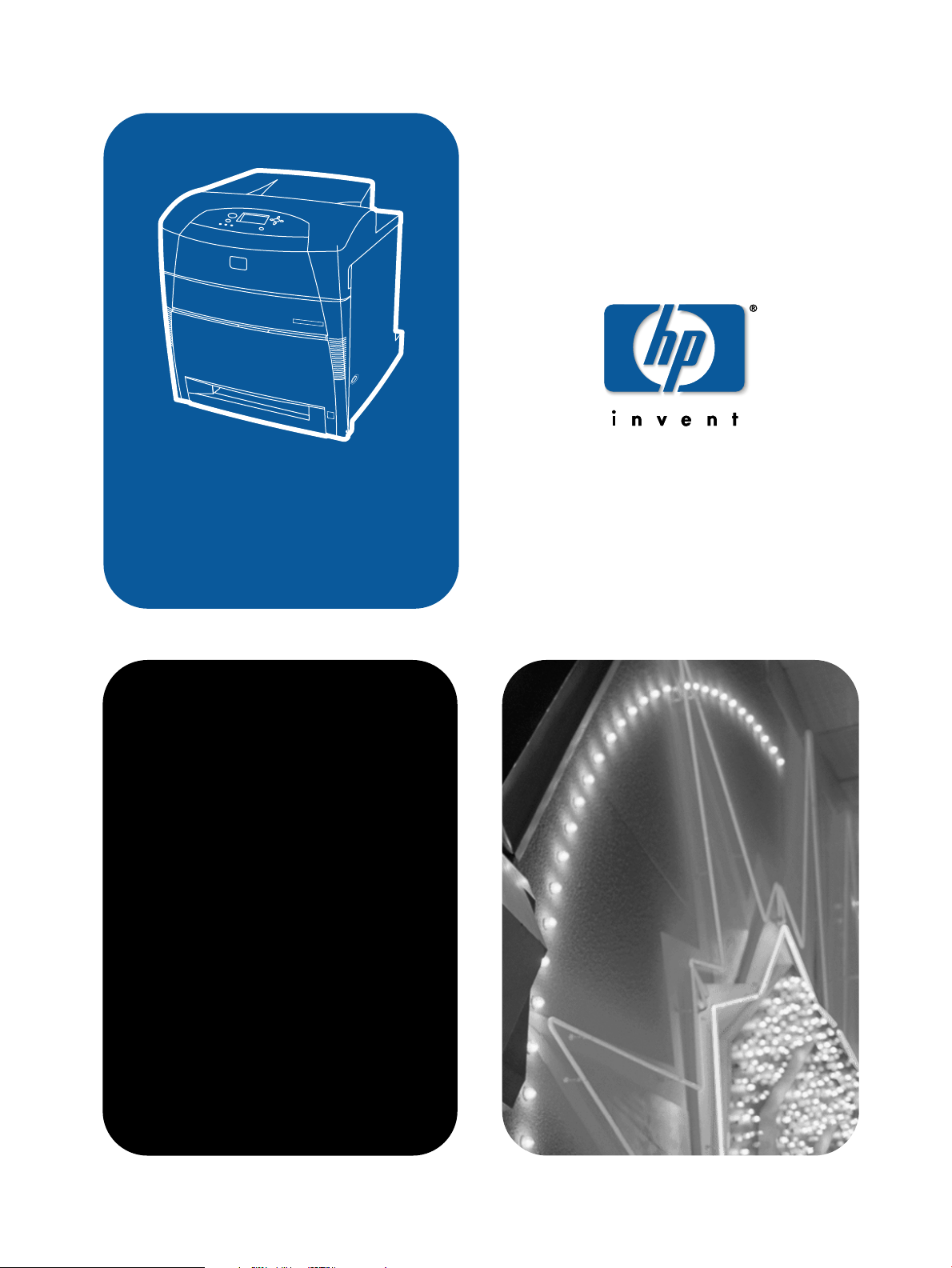
hp color LaserJet 5500
5500n, 5500dn, 5500dtn, 5500hdn
Brug
Page 2
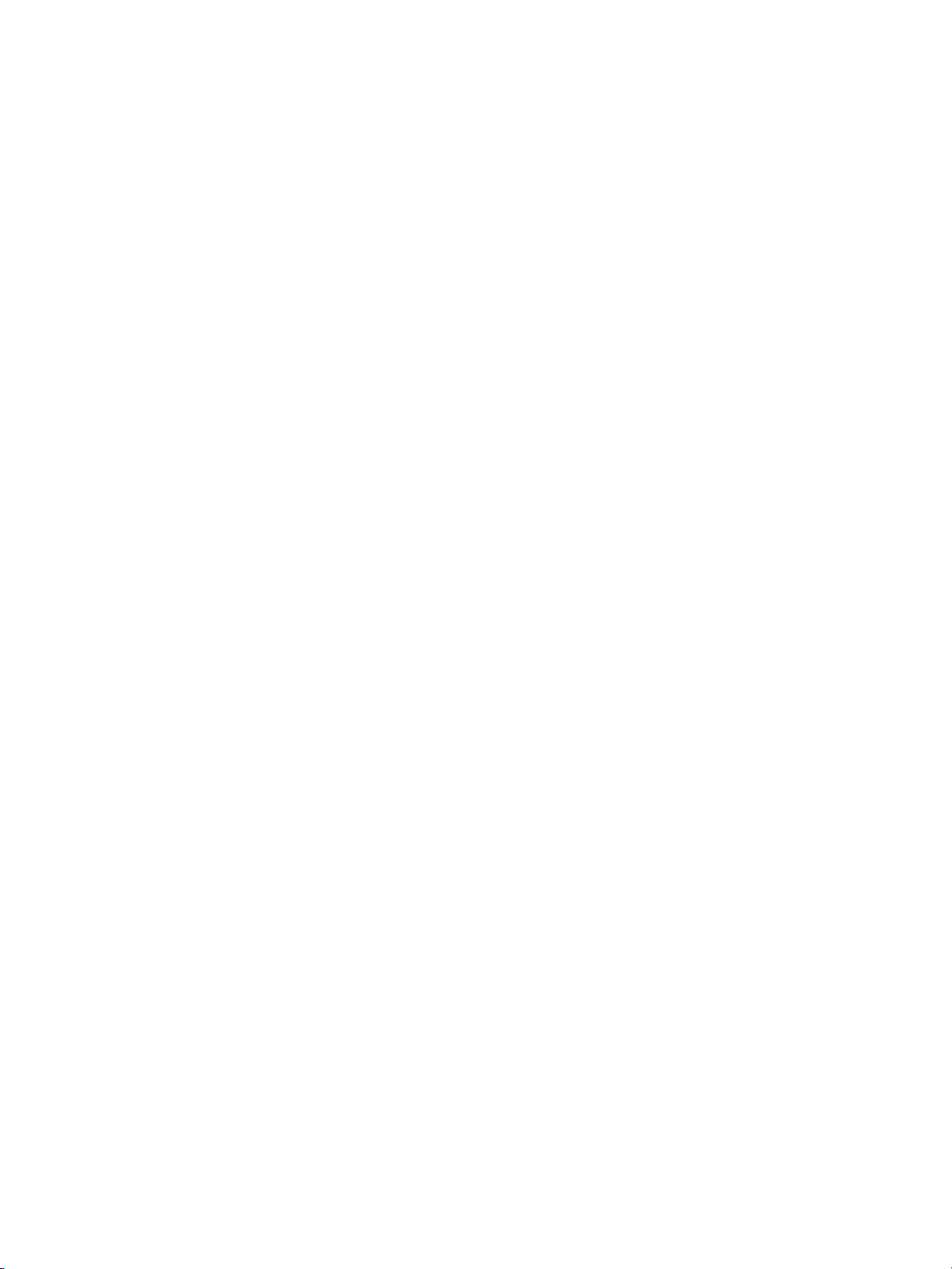
Page 3
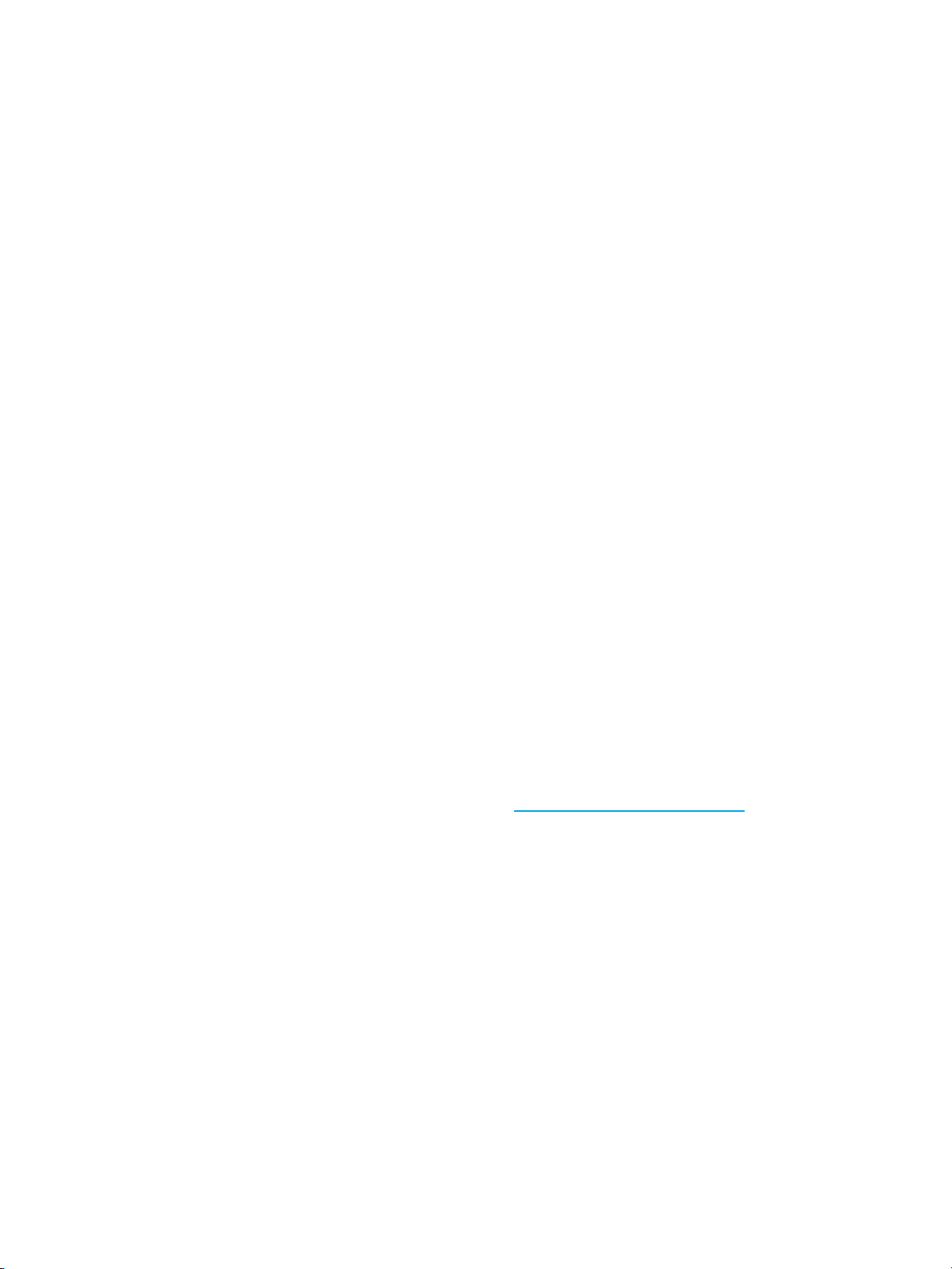
hp color LaserJet 5500 series-printer
Brugervejledning
Page 4
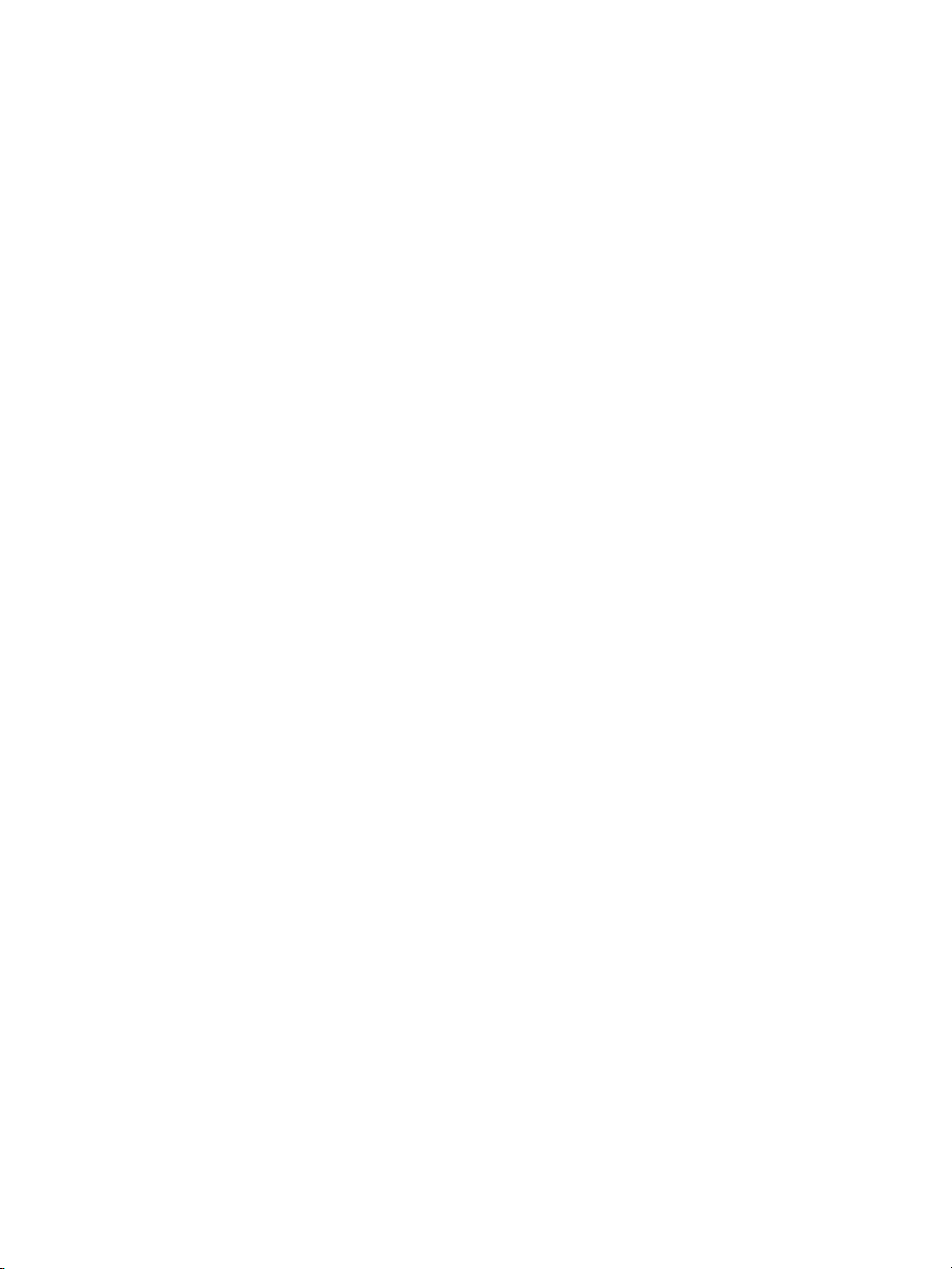
Copyright og licens
© Copyright Hew
lett-Packard Company,
2002
Alle rettigheder forbeholdt. Reproduktion,
adaptation eller oversættelse uden
forudgående skriftlig tilladelse er forbudt, med
undtagelse af det under copyright-lovene
tilladelige.
Delnummer: C9656-90903
Første udgave:
September 2002
Varemærker
Adobe er et varemærke tilhørende Adobe
Systems Incorporated.
Arial er et ameri
tilhørende Mon
kansk registreret varemærke
otype Corporation.
Energy Star og Energy Star-logoet er
amerikanske r egistrerede varemærker
tilhørende United States E nvironmental
Protection Agency.
Microsoft
®
er e t amerikansk registreret
varemærke tilhørende Microsoft Corporation.
Netscape Navig
varemærke tilh
Communicatio
PANTONE
PANTONE
afstemt med standarder, der er identificeret
af PANTONE
Publications for at få oplyst den præcise
farve. PANTONE
Inc.-varemærker ejes af PANTONE
PANTONE
ator er et amerikansk
ørende Netscape
ns.
®
* Genererede
®
*-farver er ikke nødvendigvis
®
*. Se de aktuelle PANTONE®*
®
og andre PANTONE®*,
®
*, Inc., 2000.
®
*, Inc. ©
PostScript er et varemærke tilhørende Adobe
Systems.
®
UNIX
er et regi
The Open Grou
Windows
streret varemærke tilhørende
p.
®
, MS Windows®og Windows NT
er amerikanske registrerede varemærker
tilhørende Microsoft Corporation.
®
Hewlett-Packard Company
11311 Chinden Boulevard
Boise, Idaho 83714 U.S.A
Page 5
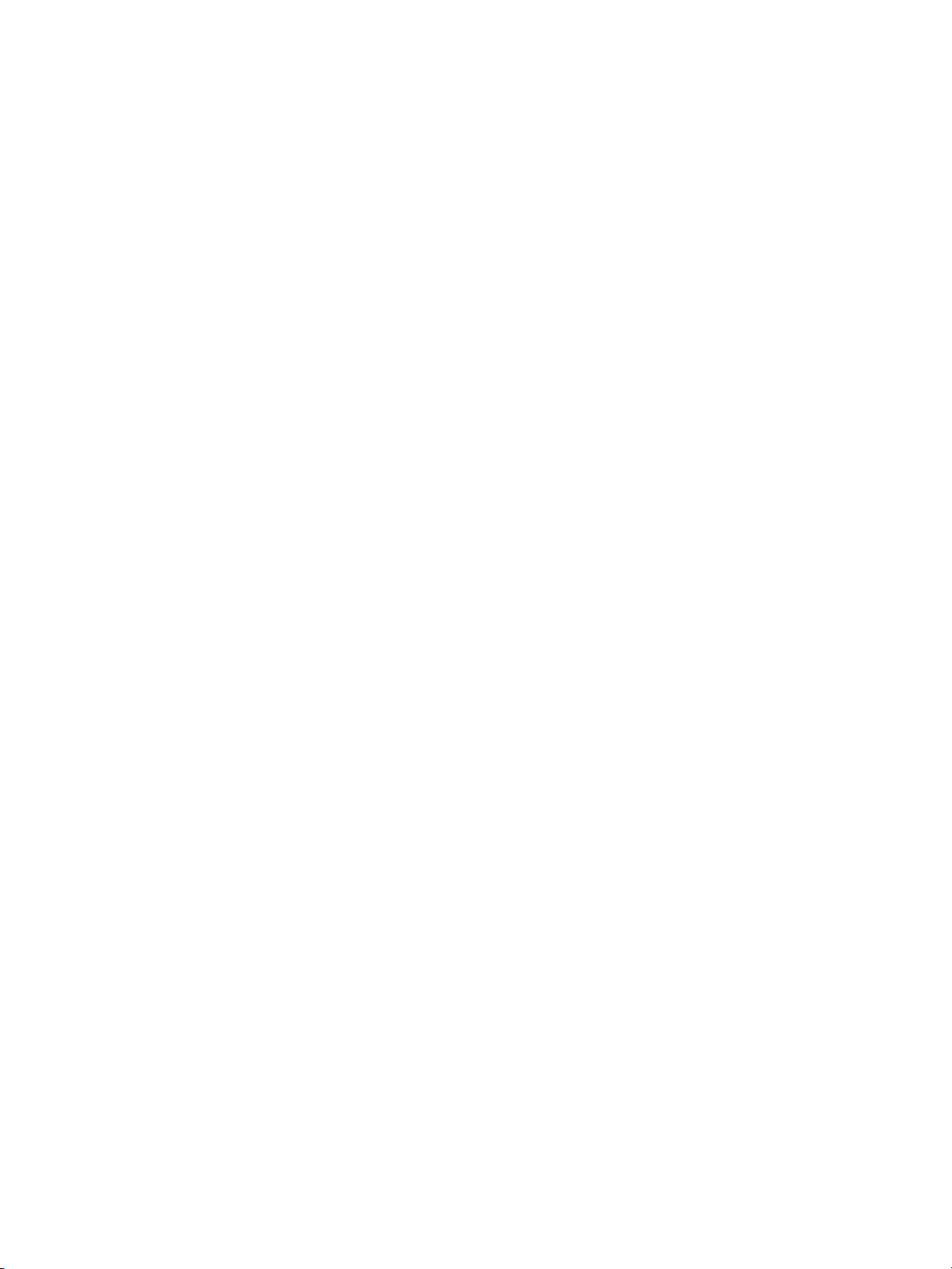
Indholdsfortegnelse
1 Grundlæggende oplysninger om printeren
Hurtigadgangtilprinteroplysninger.................................................... 2
WorldWideWeb-links............................................................ 2
Brugerhåndbogenslinks.......................................................... 2
Kildermedyderligereoplysninger ................................................. 2
Printerkonfiguration.................................................................. 5
HPColor LaserJet5500 .......................................................... 5
HPColor LaserJet5500n(kunEuropa) ............................................ 5
HPColor LaserJet5500dn........................................................ 6
HPColor LaserJet5500dtn ....................................................... 6
HPColor LaserJet5500hdn....................................................... 7
Printerfunktioner..................................................................... 8
Printerenskomponenter............................................................. 10
Printersoftware ..................................................................... 12
Printerdrivere...................................................................12
Softwaretilnetværk.............................................................13
Hjælpeprogrammer .............................................................14
Specifikationerforudskriftsmedier.................................................... 16
Understøttetpapirvægtogunderstøttedepapirformater............................. 16
2 Kontrolpanel
Oversigt overkontrolpanelet.........................................................22
Display......................................................................... 22
Adgangtilkontrolpanelet fraencomputer .........................................23
Knapperpåkontrolpanelet...........................................................24
Tolkningafkontrolpaneletsindikatorer ................................................25
Kontrolpanelets menuer............................................................. 26
Komgodtigang-grundlæggendeoplysninger ....................................26
Menuhierarki.......................................................................27
Sådanfårduadgangtilmenuerne................................................27
MenuenHentjob(forprintere medenharddisk) ................................... 27
MenuenOplysninger ............................................................27
MenuenPapirhåndtering......................................................... 28
MenuenKonfigurerenhed .......................................................28
MenuenDiagnosticering.........................................................29
MenuenHentjob(forprintere medenharddisk) .......................................30
MenuenOplysninger................................................................31
MenuenPapirhåndtering ............................................................ 32
MenuenKonfigurerenhed...........................................................33
MenuenUdskrivning ............................................................33
MenuenUdskriftskvalitet.........................................................34
MenuenSystemkonfig...........................................................35
I/O(menu) .....................................................................36
MenuenNulstiller ...............................................................37
MenuenDiagnosticering.............................................................38
DA_WW iii
Page 6
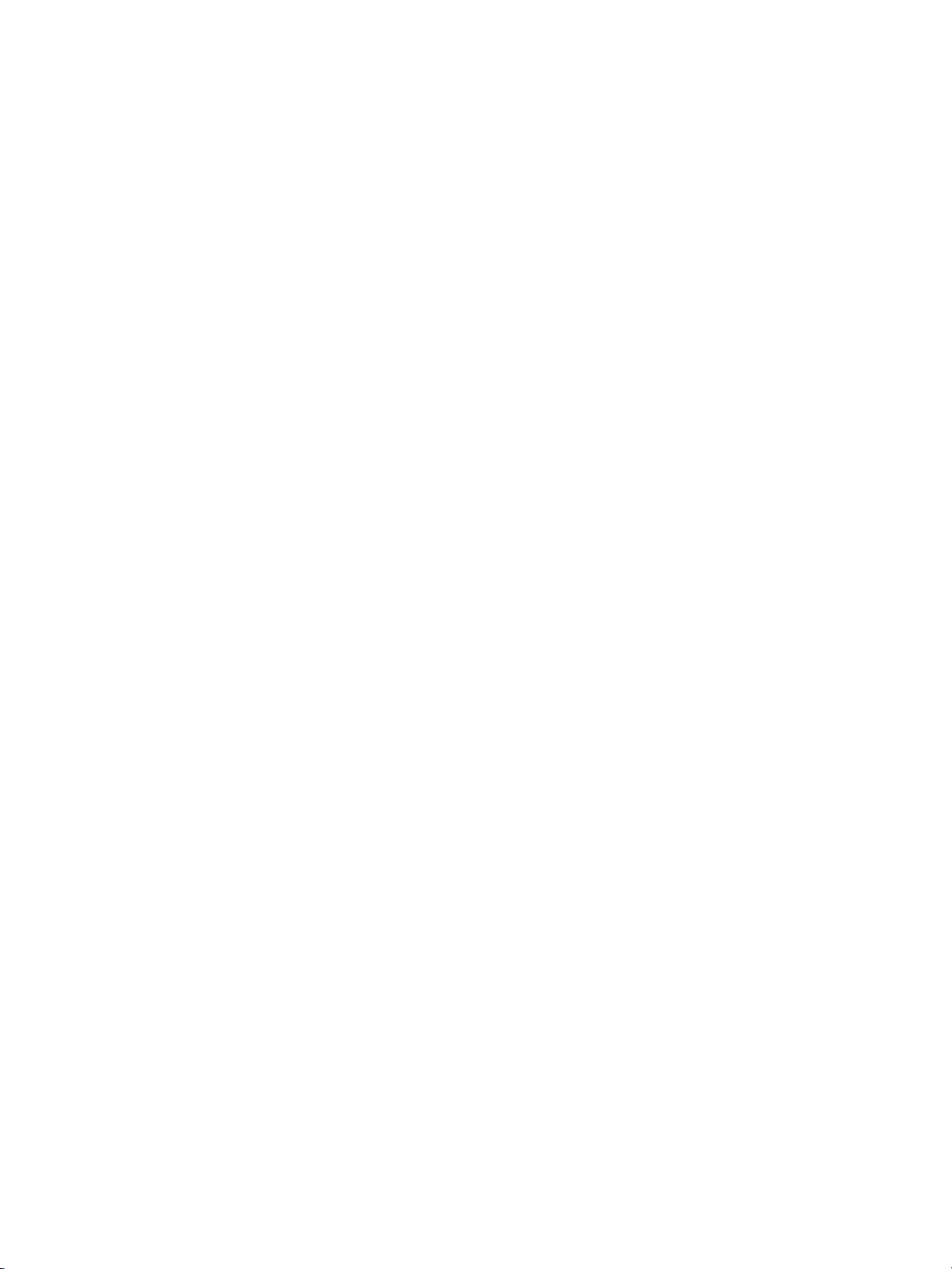
Ændringafkonfigurationsindstillingernepåprinterenskontrolpanel......................39
Maks. antalgemtejob...........................................................39
Timeoutforholdtejob ........................................................... 39
Indstillinger for bakkefunktion: brug af den ønskede bakke og manuel
indføring ....................................................................... 40
Energisparetid..................................................................41
Printersprog....................................................................42
Sletbare advarsler...............................................................42
Fortsætautom. .................................................................43
Forbrugsvarerlav...............................................................43
Udbedringafpapirstop ..........................................................44
Sprog..........................................................................44
Brugafprinterenskontrolpanelideltemiljøer..........................................46
3 I/O-konfiguration
Netværkskonfiguration ..............................................................48
KonfigureringafTCP/IP-parametre ...............................................48
Deaktiveringafnetværksprotokoller(valgfrit) ......................................52
Parallelkonfiguration................................................................55
ForbedretI/O-konfiguration(EIO).....................................................56
HPJetdirect-printerservere ......................................................56
Tilgængelige I/O-interface .......................................................56
NetWare-netværk...............................................................57
Windows- ogWindowsNT-netværk...............................................57
AppleTalk-netværk..............................................................57
UNIX/Linux-netværk.............................................................57
4Udskriv
Styring
Kilde........................................................................... 60
Type og s
Priorit
Valg af u
Papir,
Papir,
Konfig
Konfig
Konfig
Regis
Papir
Speci
Ikke-
Udskr
Udskr
Udsk
Ilæg
bakk
Ilæg
bakk
krivningpåspecialmedier............................................
Uds
Tra
Bla
Far
Kon
Eti
ningsopgaver
af udskriftsjob ...................................................
tørrelse ...................................................
eringiforbindelsemedudskriftsindstillinger(software) ............
dskriftspapir....................................................
somdubørundgåatanvende..................................
derkan beskadigeprinteren....................................
ureringafinputbakker.............................................
ureringafmedieformatforbakke1 .............................
ureringafmedietypeforbakke1 ...............................
trerbartstandardpapirformatibakke2,bakke3ellerbakke4 ......
typeibakke 2,bakke3ellerbakke4.............................
alpapiribakke2,bakke3ellerbakke4..........................
registrerbarestandardformateribakke2,bakke3ellerbakke4.....
ivningfrabakke1(multifunktionsbakke) .........................
ivningafkonvolutterfrabakke1 ................................
rivningfrabakke2,bakke3ogbakke4 ..........................
ning af registrerbart papir i standardformat i bakke 2, bakke 3 og
e4............................................................
ning af ikke-registrerbart papir i standard- eller specialformat i
e2,bakke3ogbakke4.........................................
nsparenter ......................................................
nktpapir ........................................................
vetpapir ........................................................
volutter.........................................................
ketter............................................................
............60
............60
............60
............62
............62
............62
............64
............64
............64
............65
............65
............65
............67
............67
............68
............70
............70
............72
............75
............75
............75
............75
............76
............76
iv DA_WW
Page 7
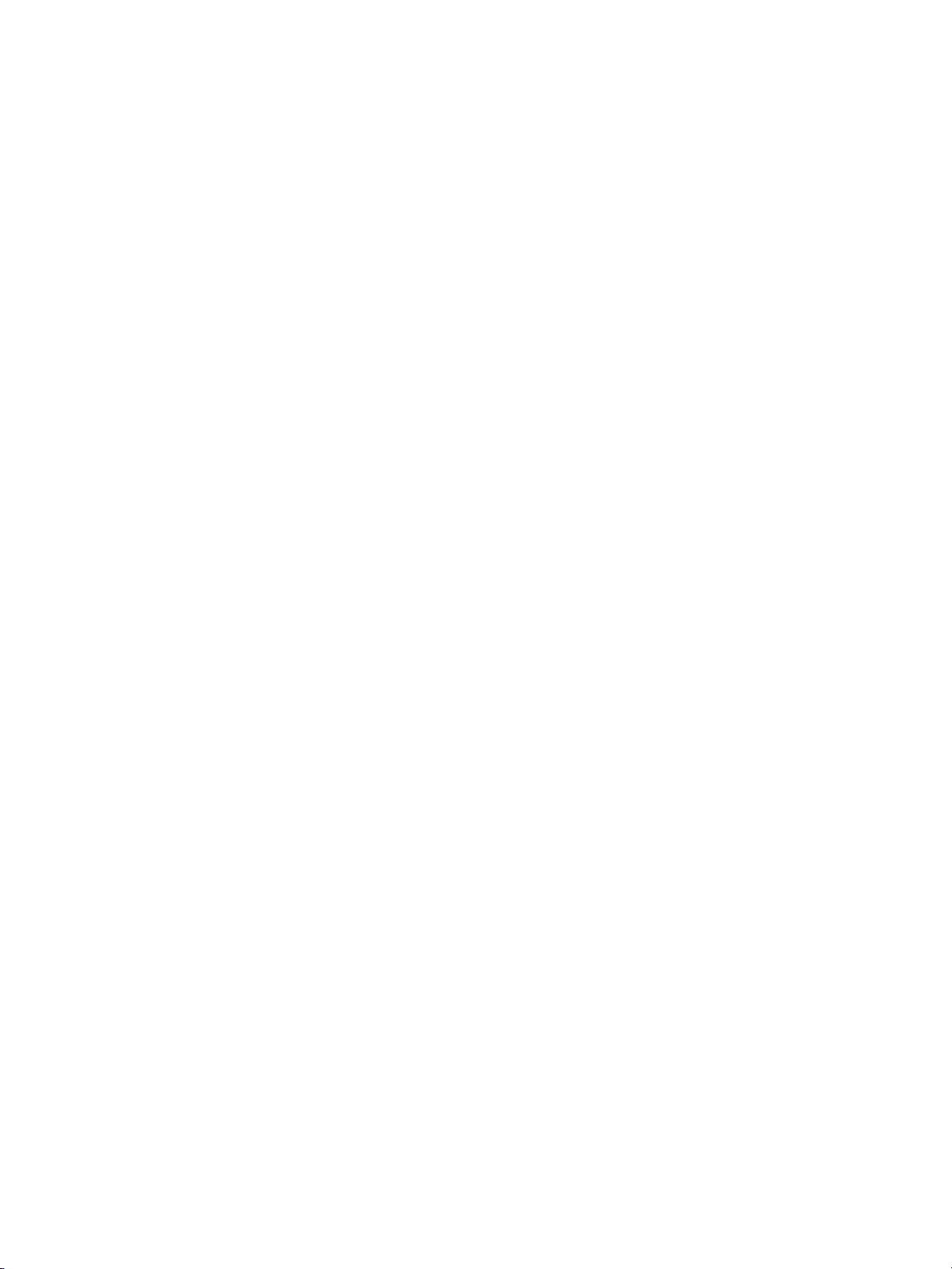
Kraftigt papir.................................................................... 76
HPLaserJetTough-papir ........................................................77
Fortrykteformularer ogbrevpapir.................................................77
Genbrugspapir..................................................................78
2-sidetudskrivning(dupleks)......................................................... 79
Kontrolpanelindstillingerforautomatisktosidetudskrivning..........................79
Indstillingertilindbindingaf2-sidedeudskrivningsjob...............................80
Manueltosidetudskrivning.......................................................80
Specielleudskrivningssituationer.....................................................81
Udskrivningafenandenforside..................................................81
Udskrivningpå papirispecialformat ..............................................81
Standsningafenudskrivningsanmodning ......................................... 81
Funktionertil jobtilbageholdelse...................................................... 82
Lagringafetudskriftsjob.........................................................82
Hurtigkopieringaf etjob.........................................................82
Korrekturkopiogtilbageholdelseafetjob..........................................82
Privatejob...................................................................... 83
UdskrivningmedHPFastInfraRedReceiver(ekstraudstyr).............................85
OpsætningtiludskrivningmedWindows95,98,2000,NT,MeogXP................85
KonfigurationtiludskrivningmedMacintosh-computere.............................85
Udskrivningafetjob............................................................. 86
Afbrydelseoggenoptagelse afudskrivning........................................86
Hukommelsesstyring................................................................87
5 Håndtering af printeren
Printerinformationssider .............................................................90
Menuoversigt...................................................................90
Konfigurationsside ..............................................................90
Forbrugsstatusside..............................................................91
Sideoverforbrug ...............................................................91
Demo..........................................................................92
Filoversigt......................................................................92
PCL-ellerPS-fontliste...........................................................92
Hændelseslog..................................................................92
Sideromløsningafproblemermedudskriftskvalitet................................93
Brugafdenintegreredewebserver...................................................94
Sådan får du adgang til den integrerede webserver ved hjælp af en
netværksforbindelse............................................................. 94
FanenOplysninger..............................................................95
FanenIndstillinger ..............................................................95
FanenNetværk................................................................. 96
Andrelinks.....................................................................96
Brugafprinterstatusog advarsler ....................................................97
Sådanvælgerduhvilkenstatusmeddelelse,derskalvises..........................97
Sådanvisesstatusmeddelelserog-oplysninger.................................... 98
ve
6Far
affarve ...........................................................
Brug
ageREt2400 .................................................
HP Im
irvalg...........................................................
Pap
veindstillinger....................................................
Far
B..............................................................
sRG
krivningifirefarver(CMYK)......................................
Uds
inistrationaffarver..................................................
Adm
krivigråtoner...................................................
Uds
DA_WW v
...........100
...........100
...........100
...........100
...........100
...........101
...........102
...........102
Page 8
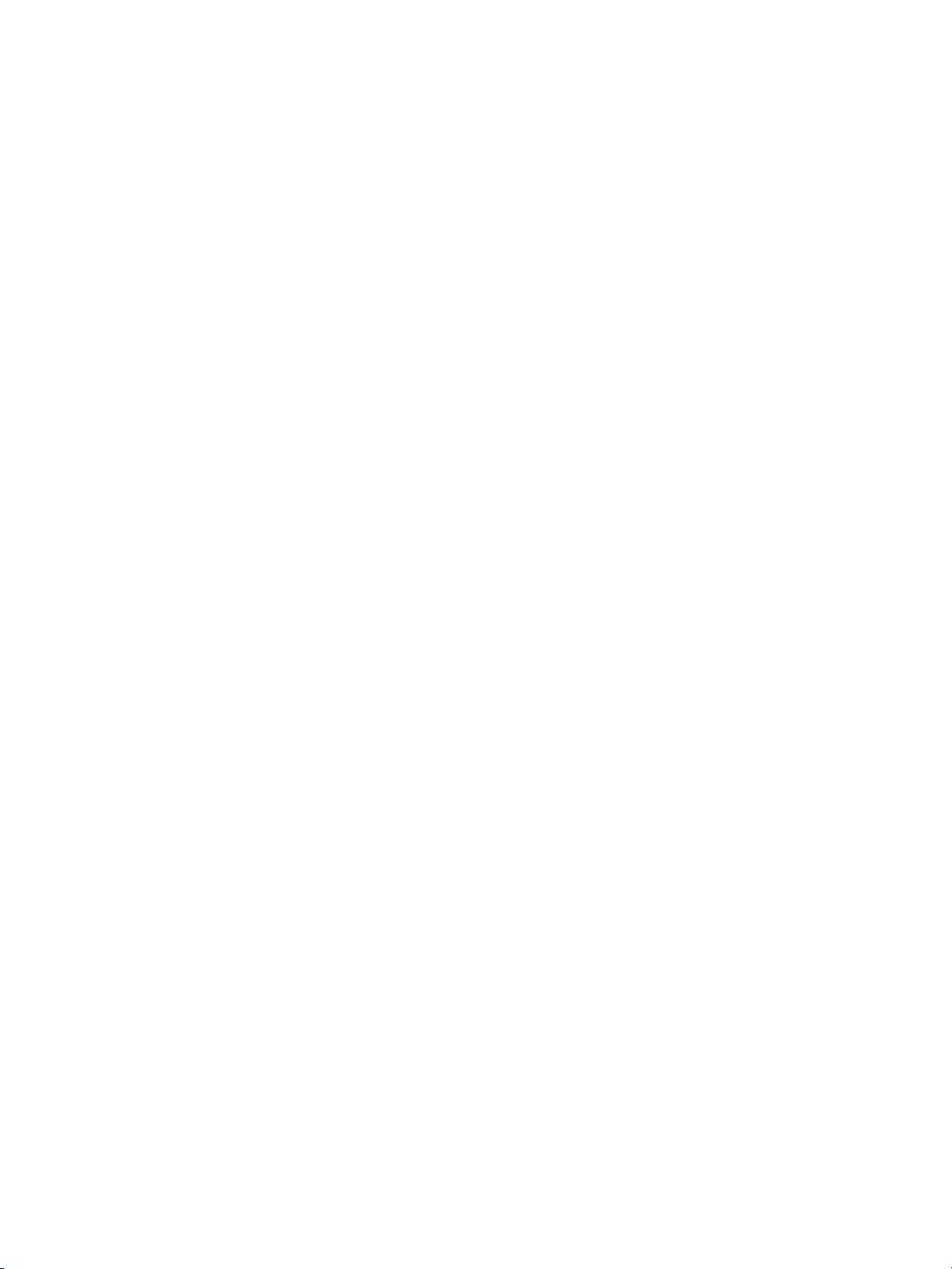
Automatiskellermanuelfarvejustering...........................................102
Farvekorrigering...................................................................104
PANTONE
Farvekorrektionmedfarveprøvebog .............................................104
®
*-farvekorrigering ...................................................104
7 Vedligeholdelse
Administrationaftonerkassetten ....................................................106
HP-tonerkassetter..............................................................106
Fremmedetonerkassetter.......................................................106
Tonerkassettegodkendelse......................................................106
HP’shotlineforbedrageri.......................................................106
Opbevaringaftonerkassetter....................................................106
Tonerkassettensforventedelevetid ..............................................107
Kontrolaftonerkassettenslevetid................................................107
Udskiftningaftonerkassetter........................................................108
Sådanudskifterdutonerkassetter ...............................................109
Udskiftningafforbrugsvarer.........................................................112
Forbrugsvarernesplacering.....................................................112
Retningslinier for udskiftningafforbrugsvarer.....................................112
Pladsomkringprinterentiludskiftningafforbrugsvarer ............................113
Omtrentligeudskiftningsintervallerforforbrugsvarer...............................113
Konfigureringafe-mail-advarsler....................................................114
Periodiskrengøring................................................................115
HvornårskalOHT-følerenrengøres..............................................115
SådanrengørduOHT-føleren...................................................115
8 Fejlfin
Grundlæg
Meddele
Meddel
Papirs
Almind
Udbed
Prob
Prob
Prob
Prob
Fork
blemermedsoftwareprogrammerne...................................
Pro
Løs
ding
gendekontrollistetilfejlfinding..................................
Faktore
Statusm
Advarse
Fejlmed
Alvorl
Udbedr
Papir
Papir
Papir
Papir
Papir
lemermedpapirhåndtering..........................................
lemermedprinterreaktion...........................................
lemermedprinterenskontrolpanel...................................
lemermedfarveudskrivning .........................................
ertprinterudskrift ...................................................
Ret
ningaf problemer medudskriftskvalitet................................
Pro
Fej
Pro
rsompåvirkerprinterensydelse...............................
lsestyperpåkontrolpanel........................................
eddelelser ..................................................
lsmeddelelser...............................................
delelser.....................................................
igefejlmeddelelser.............................................
elserpåkontrolpanel.............................................
top ..............................................................
ingaf papirstop ..............................................
eligeårsager tilpapirstop .........................................
ringaf papirstop..................................................
stopibakke 1ellerbakke2 .....................................
stopibakke 3ellerbakke4 .....................................
stopitopdækslet...............................................
stopipapirindføringsstienelleripapirgangen.....................
stopidupleksgangen...........................................
ningslinierforudskrivningmedforskelligefonte.....................
blemermedudskriftskvalitetenpågrundafdetanvendtepapir.......
liforbindelsemedoverheadtransparenter..........................
blemermedudskriftskvaliteteniforbindelsemedmiljøet.............
...........118
...........118
...........119
...........119
...........119
...........119
...........119
...........120
...........142
...........142
...........144
...........146
...........146
...........149
...........155
...........159
...........162
...........166
...........173
...........177
...........178
...........180
...........181
...........182
...........183
...........183
...........183
...........184
vi DA_WW
Page 9
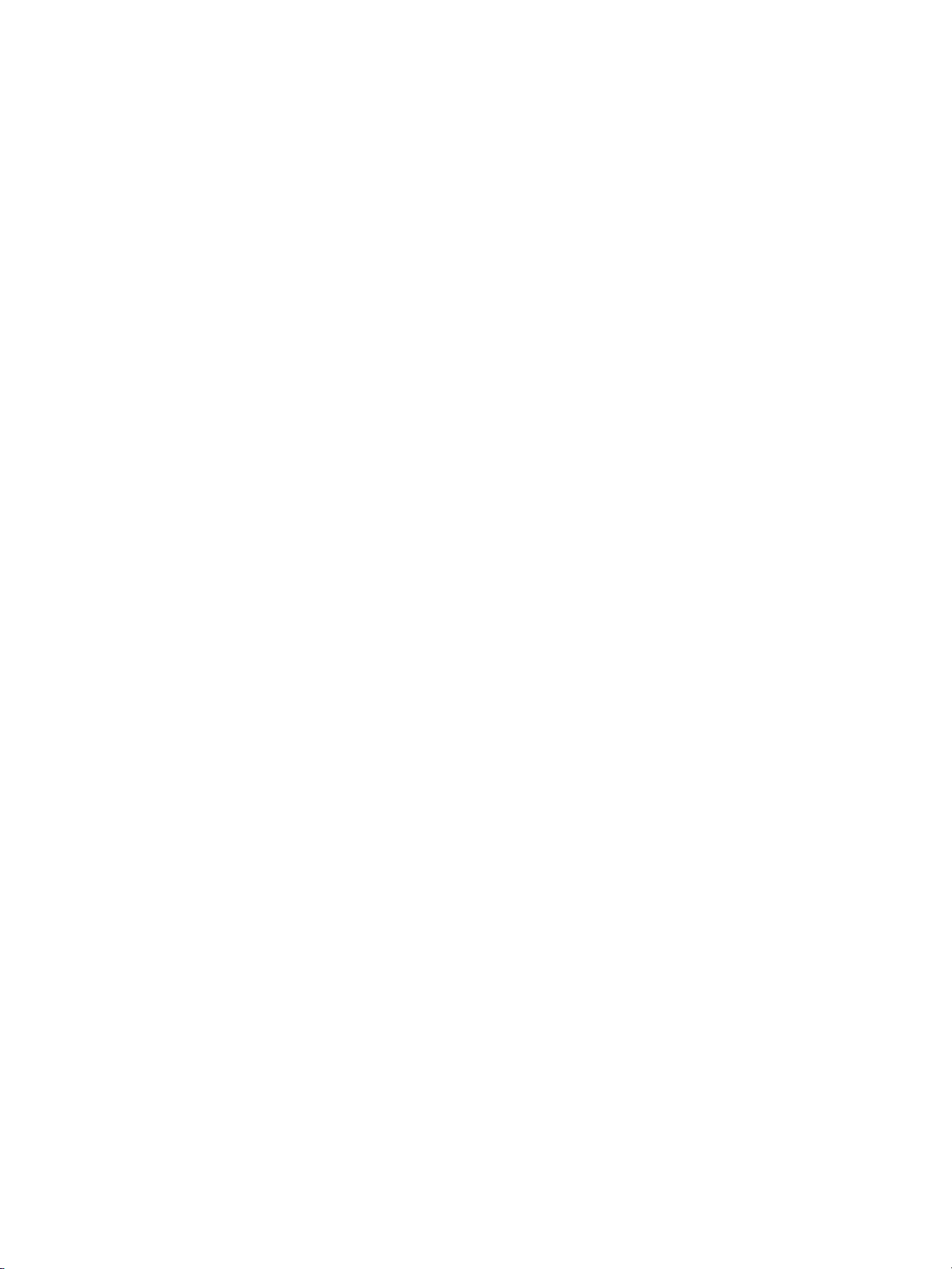
Problemermedudskriftskvaliteteniforbindelsemedpapirstop .....................184
Problemermedudskriftskvaliteteniforbindelsemedvedligeholdelse ...............184
Sideromløsningafproblemermedudskriftskvalitet...............................184
Tillæg A Arbejde med hukommelses- og printserverkort
Printerhukommelse ................................................................185
Udskrivningafenkonfigurationsside.............................................185
Installationafhukommelses-ogfont-DIMM’er ........................................187
Sådaninstallereshukommelses-ogfontDIMM’er.................................187
Aktiveringafhukommelsen .....................................................191
Aktiveringafsprogfont-DIMM’et.................................................191
KontrolafDIMM-installationen ..................................................191
InstallationafetHPJetdirect-printserverkort..........................................193
InstallationafetHPJetdirect-printserverkort......................................193
Tillæg B For
Tilgængeli
Bestilling
netværksfo
Bestilling
computer d
Sådan best
computers
brugsvarer og ekstraudstyr
ghedenafreservedeleog forbrugsvarer.........................
direkte gennem den integrerede webserver (for printere med
rbindelser)integreretwebserver ...............................
direkte gennem printersoftwaren (for printere der er tilsluttet en
irekte).......................................................
iller du forbrugsvarer til printeren direkte gennem
oftwaren..................................................
...........197
...........197
...........197
...........198
Tillæg C Service og support
Hewlett-Packard Erklæringombegrænsetgaranti ....................................201
Begrænsetgarantifortonerkassettens levetid........................................203
Garantipåoverføringsenhedogfikseringsenhed .....................................204
HPVedligeholdelsesaftaler .........................................................205
Aftaleromservicepåstedet.....................................................205
Udvidetgaranti ................................................................205
Tillæg D Printerspecifikationer
Tillæg E
FCC-reg
Miljøb
Beskyt
Ozonpr
Energi
Papirf
Plasti
Forbr
Oplys
Genbr
Begræ
Datab
Kild
Over
erhedserklæringer ..................................................
Sikk
Lase
Cana
Lovgivningsmæssige oplysninger
ulativer ........................................................
eskyttelsesprogram................................................
telseafmiljøet................................................
oduktion.....................................................
forbrug.......................................................
orbrug........................................................
k .............................................................
ugsvarertilHPLaserJet-printeren ...............................
ninger om HP Printing Supplies Returnsand Recycling-programmet
ugspapir......................................................
nsninger imaterialet ..........................................
ladvedrørendematerialesikkerhed(MSDS)......................
ermedyderligereoplysninger ....................................
ensstemmelseserklæring ...........................................
rsikkerhed .....................................................
diskeDOC-regulativer..........................................
...........209
...........210
...........210
...........210
...........210
...........210
...........210
...........210
...........211
...........211
...........211
...........211
...........211
...........212
...........213
...........213
...........213
DA_WW vii
Page 10
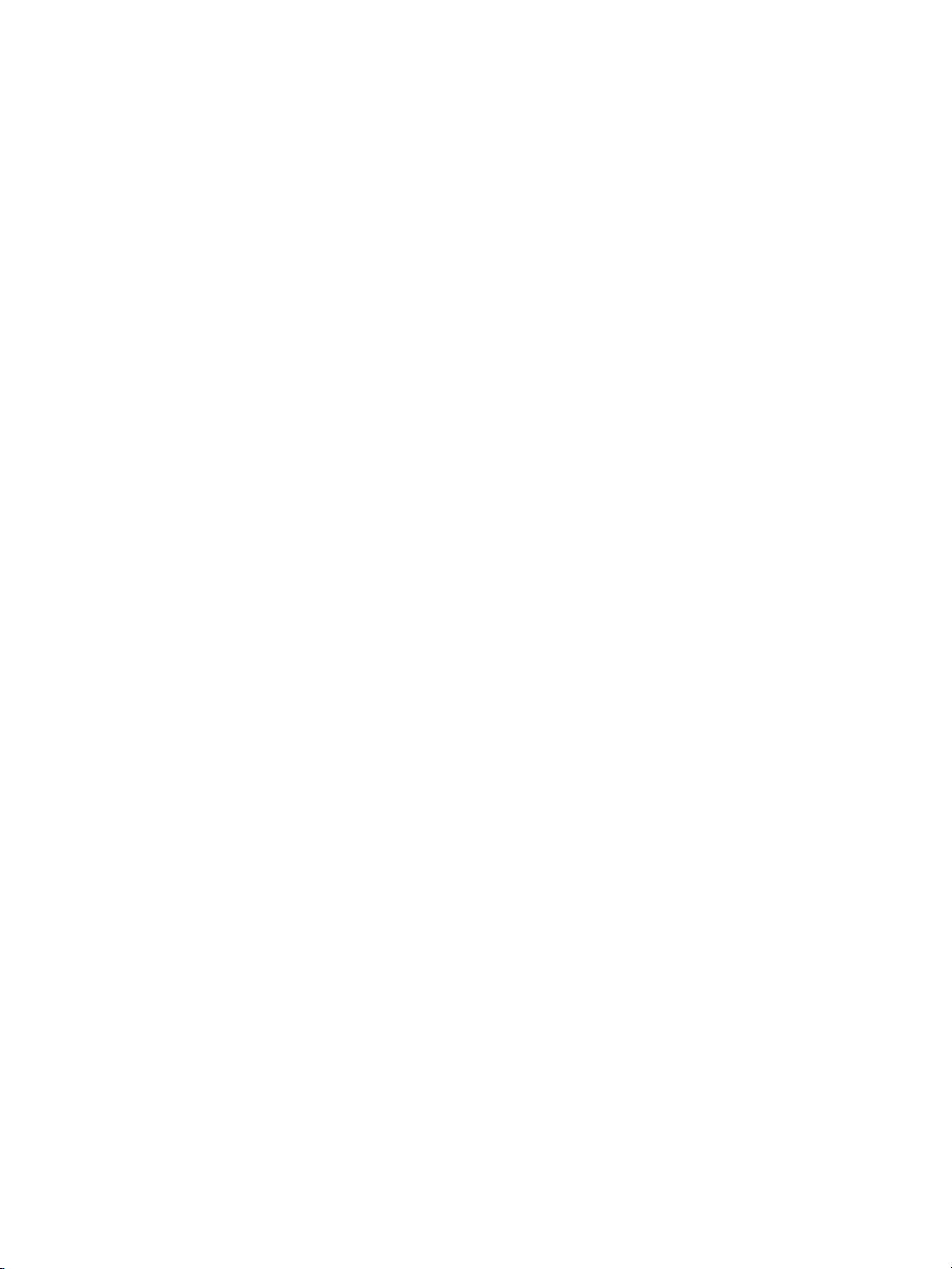
EMI-erklæring(Korea)..........................................................213
VCCI-erklæring(Japan) ........................................................213
ErklæringomlasersikkerhedgældendeforFinland................................213
Ordliste
Indeks
viii DA_WW
Page 11
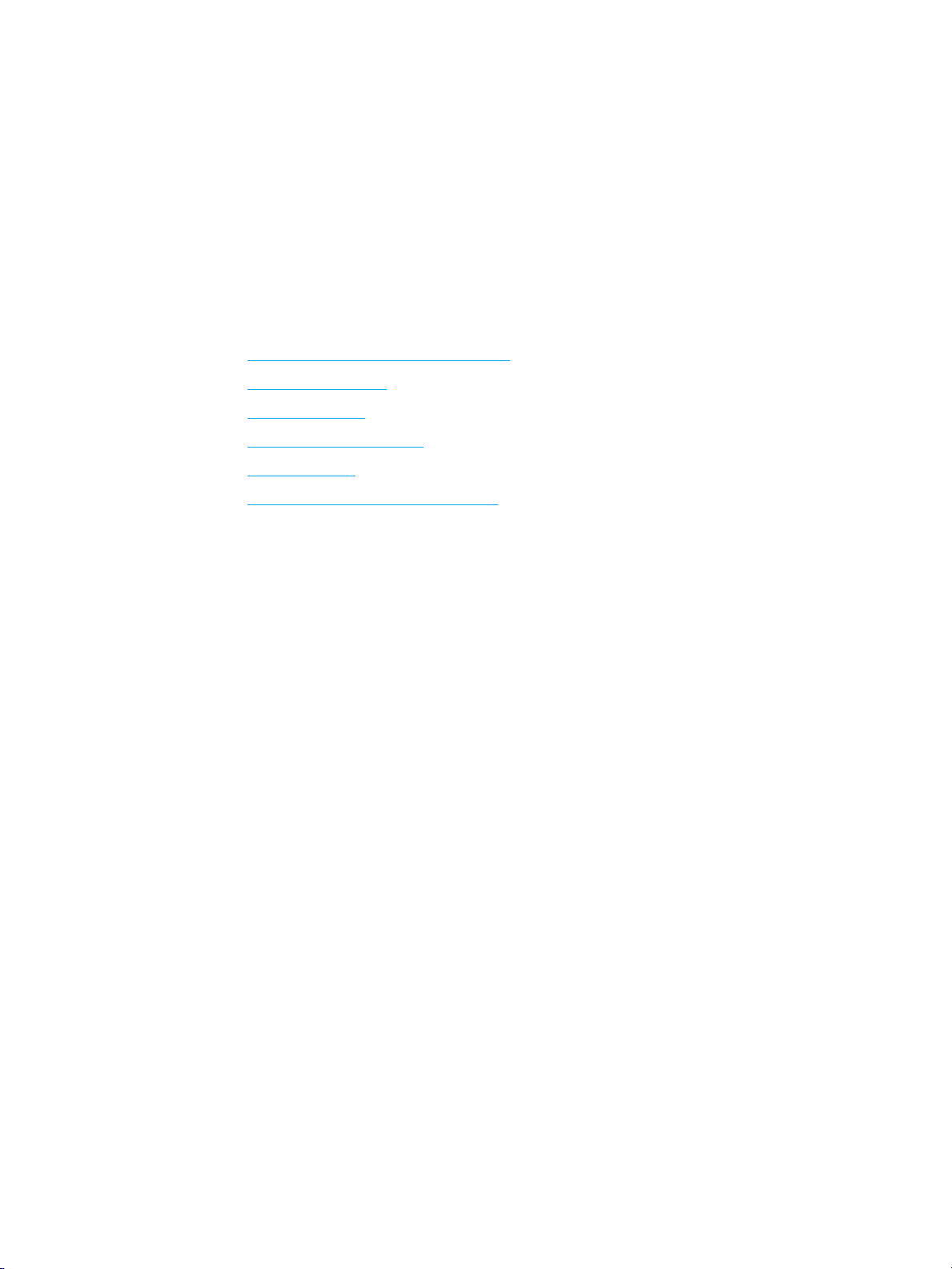
Grundlæggende oplysninger
1
om printeren
Dette kapitel indeholder oplysninger om, hvordan du lærer at bruge de forskellige
printerfunktioner. Der gives oplysninger om følgende emner:
Hurtig adgang til printeroplysninger
•
Printerkonfiguration
•
Printerfunktioner
•
Printerens komponenter
•
Printersoftware
•
Specifikationer for udskriftsmedier
•
DA_WW 1
Page 12
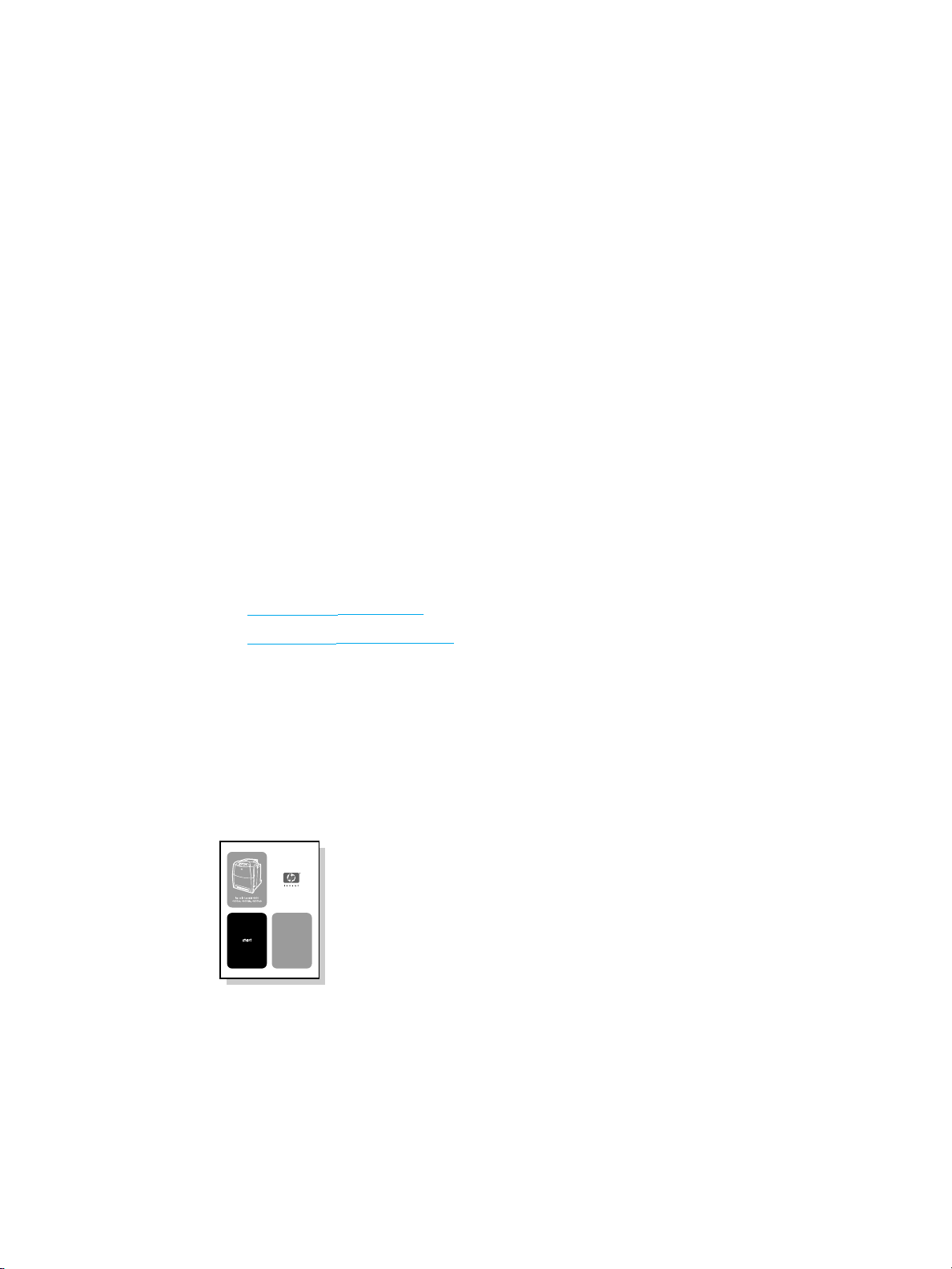
Hurtig adgang t
il printeroplysninger
World Wide Web-
Printerdriver
følgende URL-a
http://www.hp
•
Printerdriver
IKina:ftp://w
•
I Japan: ftp://
•
I Korea: http:/
•
ITaiwan:http:
•
eller på det lok
•
Bestilling af f
USA: http://ww
•
Globalt: http:
•
Bestilling af e
http://www.hp
•
e, opdateret HP-printersoftware, produktoplysninger og support kan hentes på
dresse:
.com/support/lj5500
e kan hentes fra følgende websteder:
ww.hp.com.cn/support/lj5500
www.jpn.hp.com/support/lj5500
/www.hp.co.kr/support/lj5500
//www.hp.com.tw/support/lj5500
ale websted med drivere: http://www.dds.com.tw
orbrugsvarer:
w.hp.com/go/ljsupplies
//www.hp.com/ghp/buyonline.html
kstraudstyr:
.com/go/accessories
links
Brugerhåndbogens links
Printerens komponenter
•
Udskiftning af forbrugsvarer
•
Kilder med yderligere oplysninger
Der er adskillige referencer til disposition med denne printer. Se http://www.hp.com/support/
lj5500.
Opstilling af printeren
Opsætningsvejledning — Trinvis vejledning i installering og opsætning af printeren.
2 Kapitel 1 Grundlæggende oplysninger om printeren DA_WW
Page 13
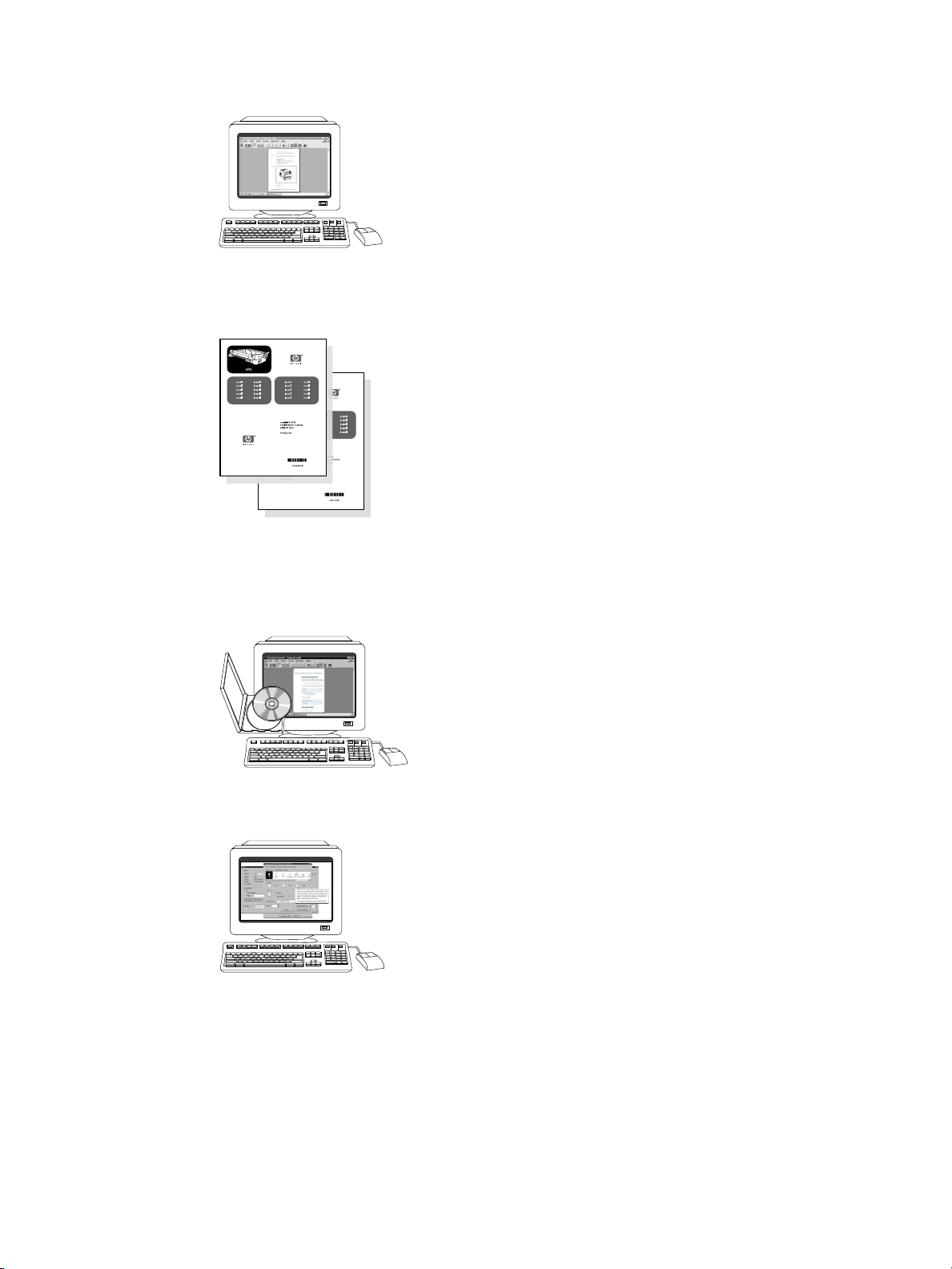
HP Jetdirect Print Server Administrator’s Guide — Vejledning i konfigurering og fejlfinding
af HP Jetdirect-printerserveren.
Installationsvejledninger til ekstraudstyr og forbrugsvarer — Trinvise vejledninger, som
følger med printerens ekstraudstyr og forbrugsvarer, til installering af printerens ekstraudstyr
og forbrugsvarer.
Brug af printeren
Brugervejledning — Detaljerede oplysninger om brug og fejlfinding af printeren. Til rådighed
på den CD-ROM, der fulgte med printeren.
Online Hjælp — Oplysninger om de printerindstillinger, som er tilgængelige i printerdrivere.
Du kan se en hjælpefil ved at få adgang til online hjælpen igennem printerdriveren.
DA_WW Hurtig adgang til printeroplysninger 3
Page 14
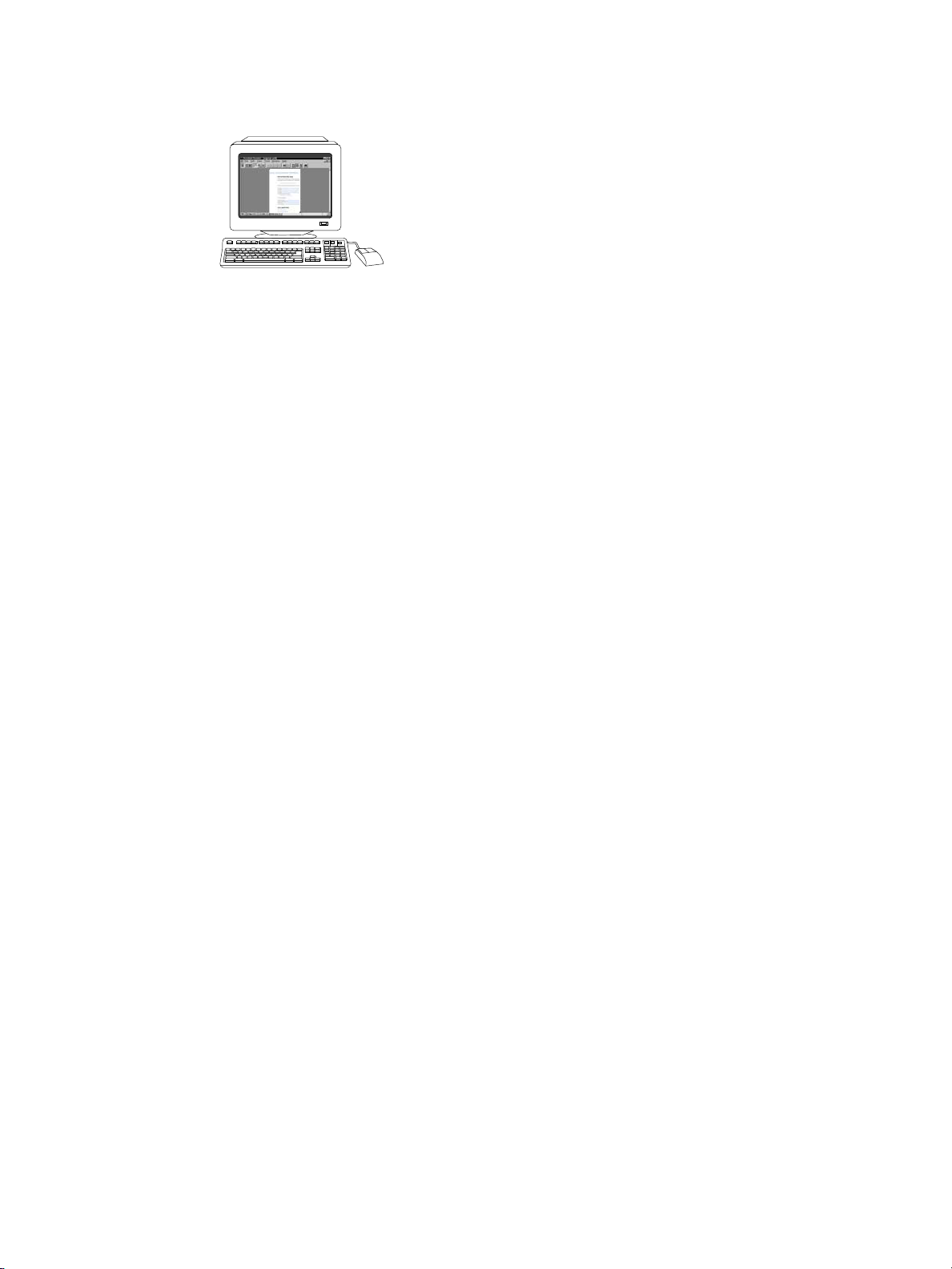
HTML (Online) brugerhåndbog — Detaljerede oplysninger om brug og fejlfinding
af printeren. Tilgængelig på http://www.hp.com/support/lj5500.VælgManuals
(brugervejledninger), når du har etableret forbindelse.
4 Kapitel 1 Grundlæggende oplysninger om printeren DA_WW
Page 15
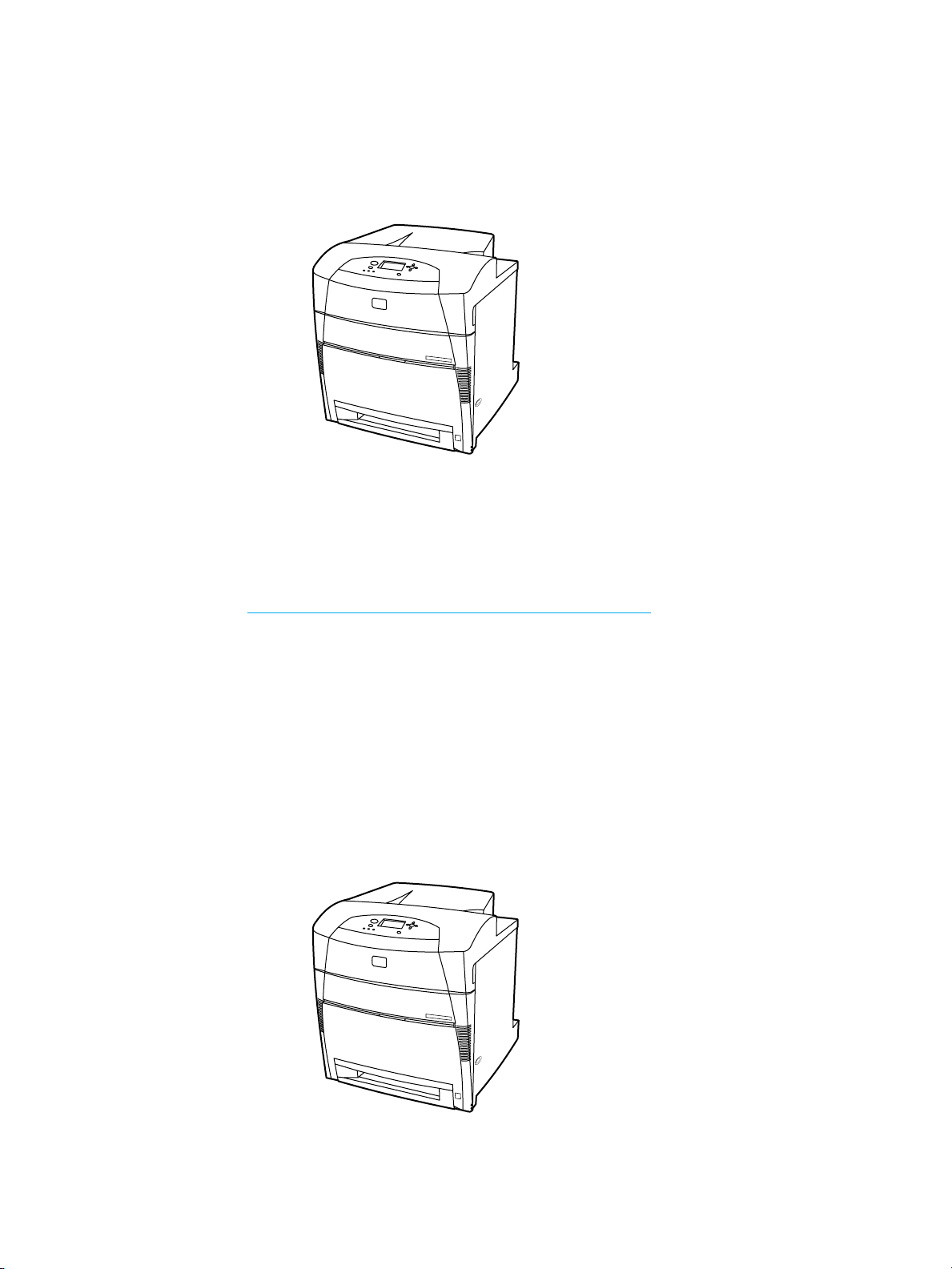
Printerkonfig
uration
Tak, fordi du har købt HP Color LaserJet 5500 series-printeren. Denne printer fås i de
forskellige konfigurationer, som er beskrevet herunder.
HP Color LaserJ
HP Color LaserJet 5500-printeren er en laserprinter, der bruger fire farver og udskriver 22
A4-sider pr. minut og 21 sider i Letter-format pr. minut.
Bakker. Printeren leveres med en multifunktionsbakke (bakke 1), som kan rumme
•
op til 100 ark forskellige papirtyper og -formater eller 20 konvolutter, og en 500-arks
papirfremfører (bakke 2), som understøtter forskellige papirformater. Printeren
understøtter yderligere 500-arks papirfremførere (bakke 3 og 4) som ekstraudstyr. Se
U
nderstøttet papirvægt og understøttede papirformater for at få yderligere oplysninger.
Tilslutning. Printeren er udstyret med parallel- og netværksporte til tilslutning. Printeren
•
er også forsynet med tre forbedrede input/output-stik (EIO), en FIR-tilslutning (Fast
Infrared) samt et tovejsparallelkabelinterface (standard), som er i overensstemmelse
med IEEE-1284.
et 5500
Hukommelse. Printeren indeholder 96 megabyte (MB) SDRAM-hukommelse
•
(Synchronous Dynamic Random Access Memory). For at give plads til
hukommelsesudvidelse har printeren tre DIMM-stik, som hver accepterer 64, 128 eller
256 MB RAM. Denne printer kan understøtte op til 416 MB hukommelse. En ekstra
harddisk er tilgængelig.
HP Color LaserJet 5500n (kun Europa)
DA_WW Printerkonfiguration 5
Page 16
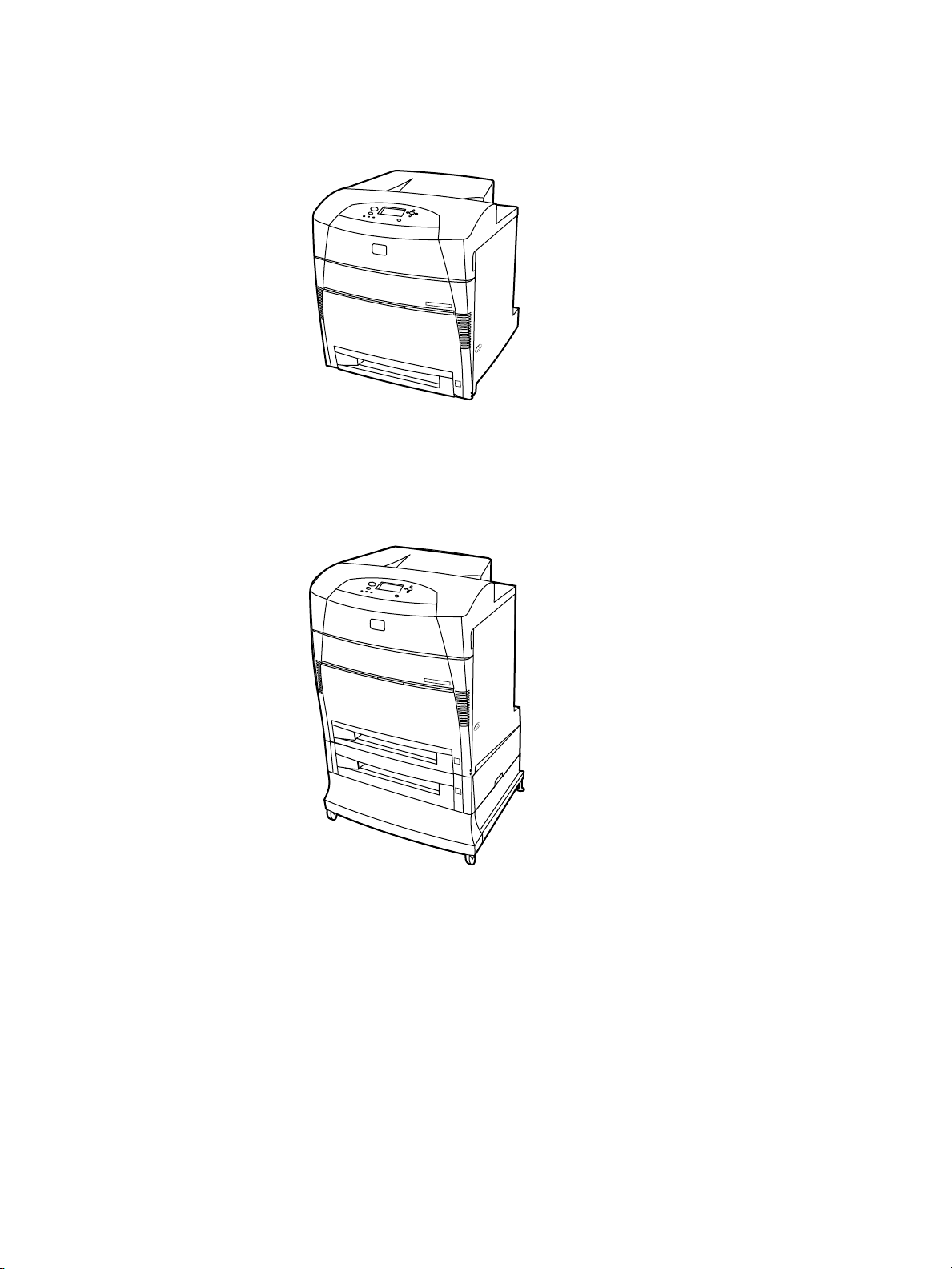
HP Color LaserJet 5500n-printeren er udstyret med funktionerne fra 5500-printeren samt et
HP Jetdirect 615N-printerservernetværkskort (EIO).
HP Color LaserJ
HP Color LaserJet 5500dn-printeren er udstyret med funktionerne fra 5500n-printeren, et
HP Jetdirect 615N-printerservernetværkskort (EIO) samt en dupleksfunktion til automatisk
tosidet udskrivning.
et 5500dn
HP Color LaserJet 5500dtn
HP Color LaserJet 5500dtn-printeren er udstyret med funktionerne fra 5500dn-printeren, en
ekstra 500-arks papirfremfører (bakke 3), et stativ samt 160 MB SDRAM i alt.
6 Kapitel 1 Grundlæggende oplysninger om printeren DA_WW
Page 17
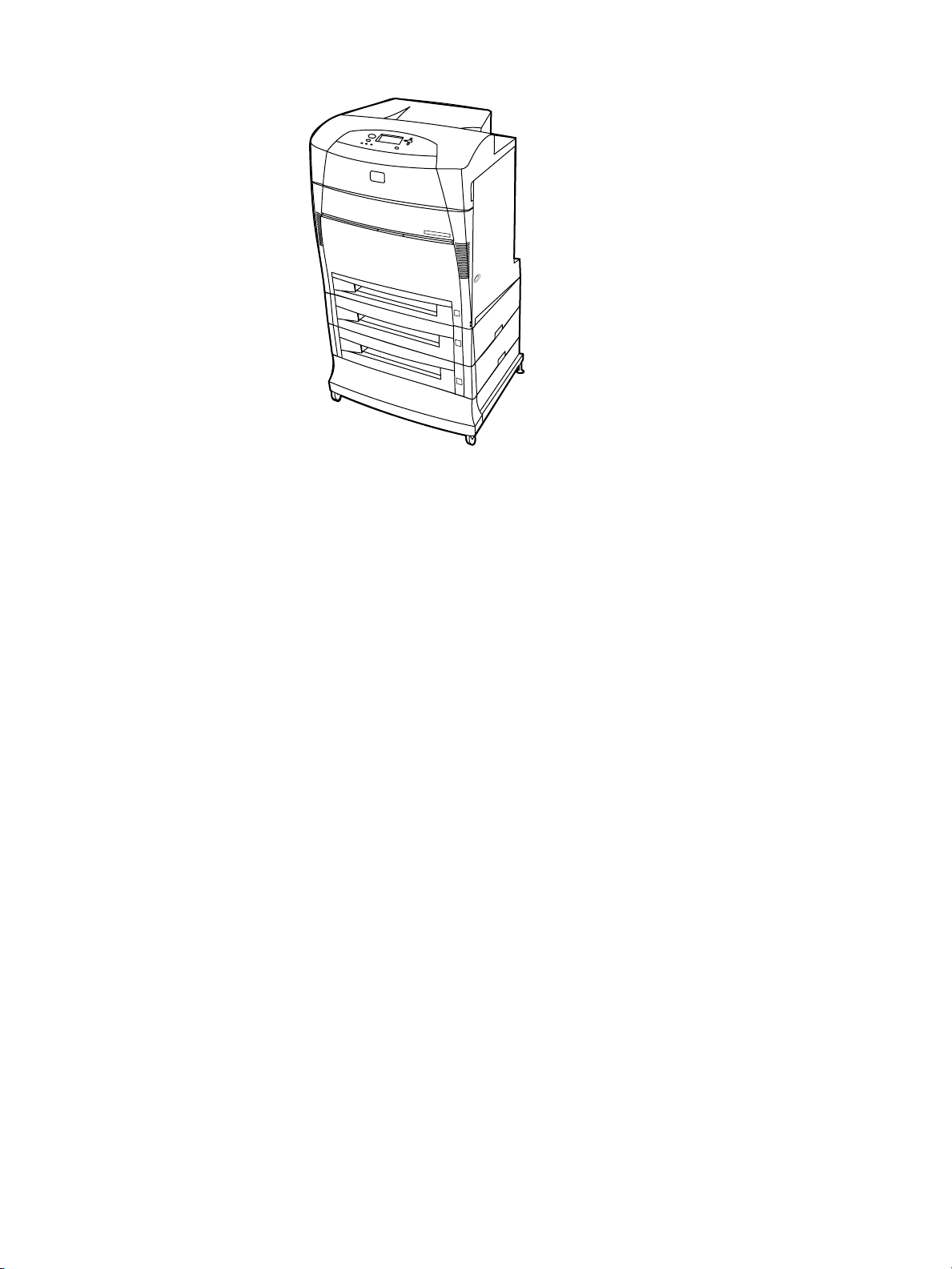
HP Color LaserJet 5500hdn
HP Color LaserJet 5500hdn-printeren er udstyret med funktionerne fra 5500dtn-printeren,
herunder en ekstra 500-arks papirfremfører (bakke 3), et stativ, en harddisk, 160 MB SDRAM
i alt og en ekstra 500-arks papirfremfører (bakke 4).
DA_WW Printerkonfiguration 7
Page 18
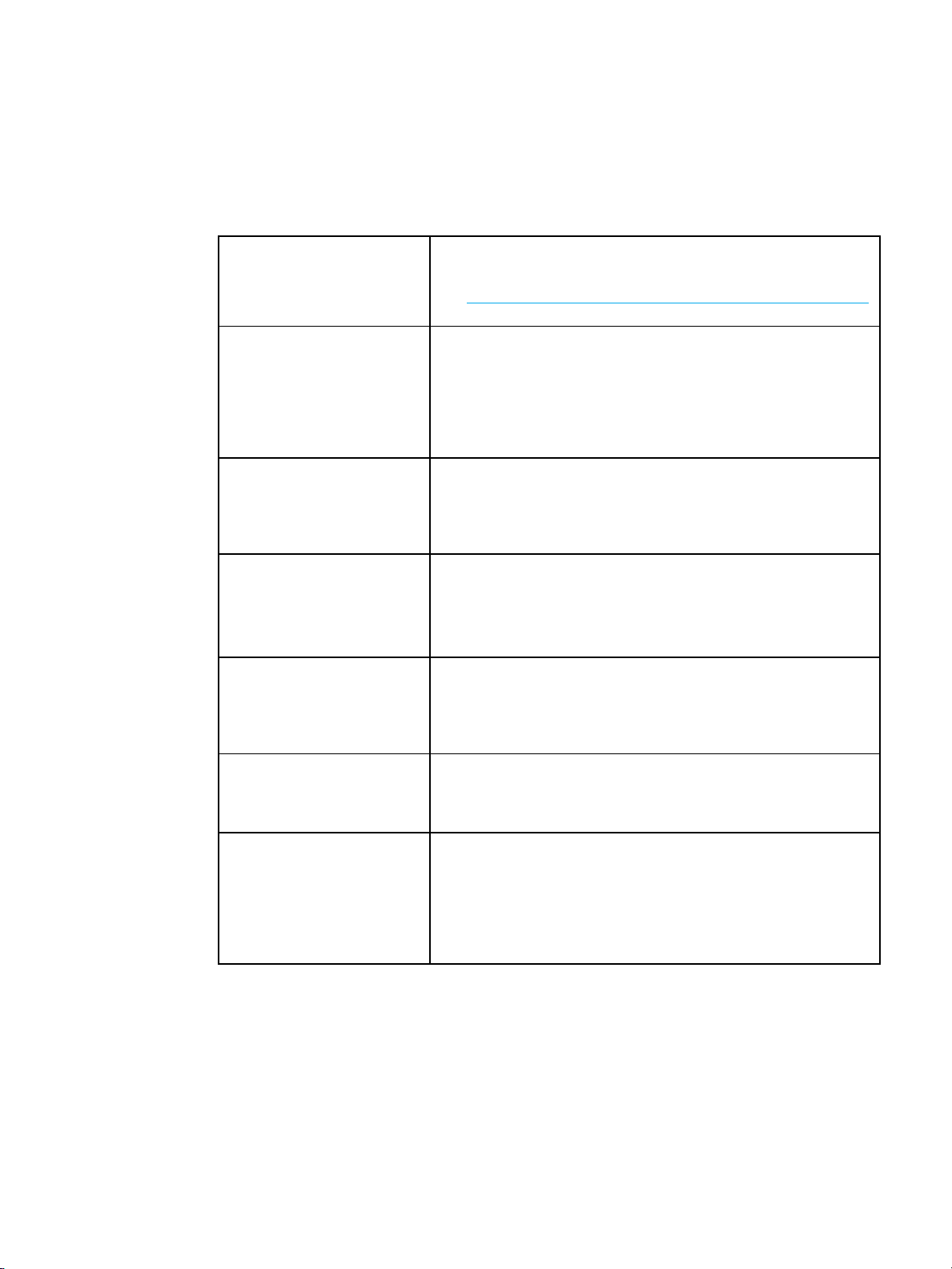
Printerfunkti
oner
Denne printer kombinerer kvaliteten og driftssikkerheden af Hewlett Packard-udskrivning
med de nedenfor angivne funktioner. Yderligere oplysninger om printerfunktioner findes på
Hewlett Packards website på http://www.hp.com/support/lj5500.
Funktioner
Ydelse
Hukommelse
Brugerinterface
Understøttede printersprog
Lagringsfunktioner
Miljømæssige funktioner
Skrifttyper
22 A4-sider pr. minut og 21 sider i Letter-format pr. minut.
•
Udskriver også på transparenter og blankt papir. Se
•
Understøttet papirvægt og understøttede papirformater,
hvis du ønsker yderligere oplysninger.
96 megabyte (
•
Access Memory) (160 MB i HP Color LaserJet 5500dn- og
5500hdn-printerne).
Kan udvides til 416 MB.
•
Ekstra harddiskdrev (følger med HP Color LaserJet
•
5500hdn-pr
Grafisk display på kontrolpanelet.
•
Forbedret Hjælp med animeret grafik.
•
Integreret webserver giver adgang til support og bestilling af
•
forbrugsvarer (netværkstilsluttede printere).
HP PCL 6.
•
HP PCL 5c.
•
PostScript 3-emulering.
•
Automatisk sprogskift.
•
Jobtilbageholdelse (for printere med harddiske).
•
PIN-udskrivning (personligt identifikationsnummer) (for printere
•
med harddiske).
Skrifttyper og formularer.
•
Indstillingen Energispare.
•
Højt indhold af genbrugelige komponenter og materialer.
•
Opfylder betingelserne i Energy Star.
•
80 interne skrifttyper er til rådighed for både PCL- og
•
PostScript-emulering.
80 skærmfonte, der passer til printeren, i TrueType™-format, er
•
tilgængelige i softwareløsningen.
Understøtter formularer og skrifttyper på harddisken ved hjælp
•
af HP Web Jetadmin.
MB) SDRAM (Synchronous Dynamic Random
interen).
8 Kapitel 1 Grundlæggende oplysninger om printeren DA_WW
Page 19
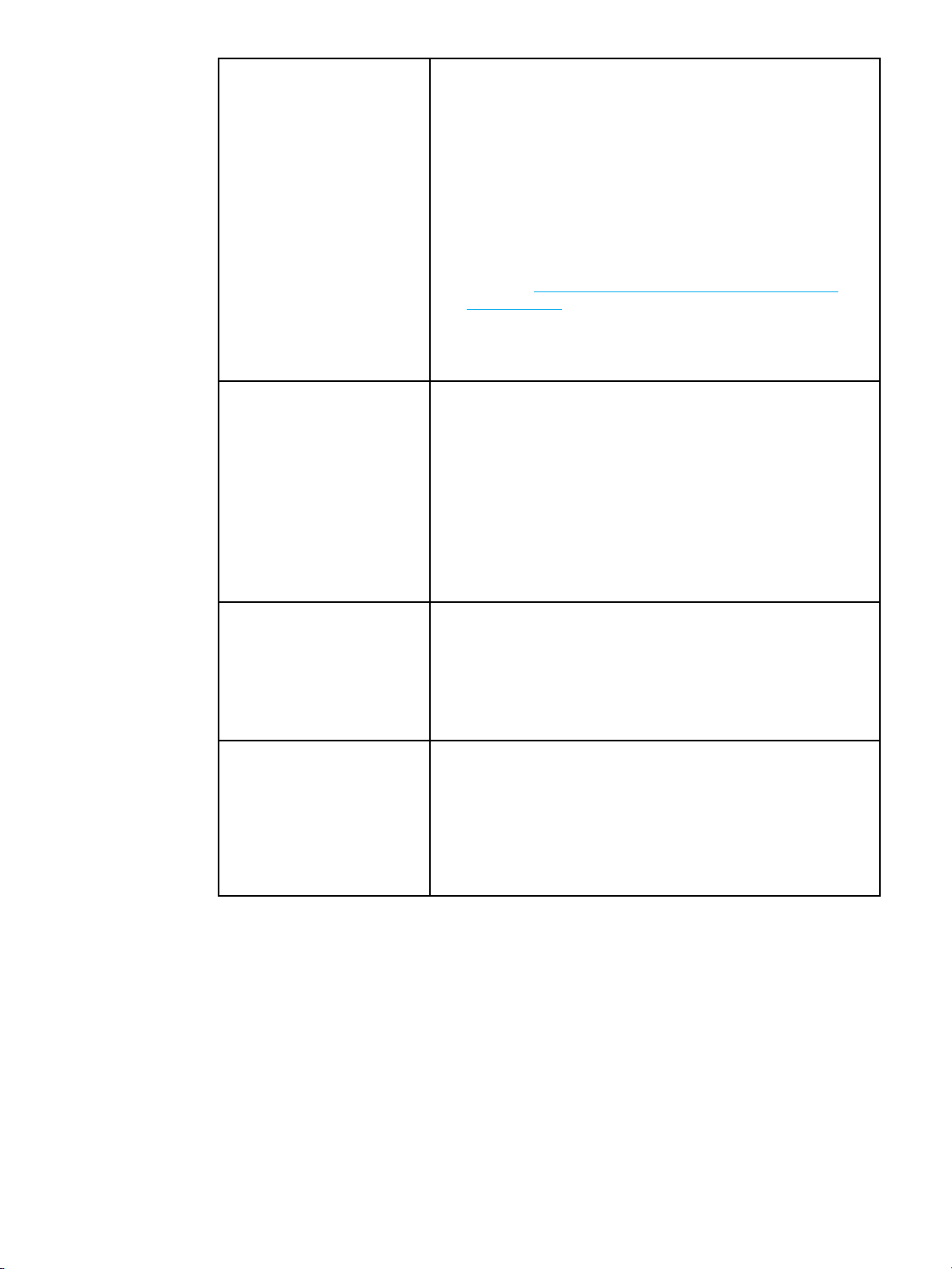
Papirhåndtering
Ekstraudstyr
Tilslutning
Forbrugsvarer
Udskriver på papir fra 76 x 127 mm op til 312 x 470 mm.
•
Udskriverpåpapirmedenvægtfra60g/m2til 200 g/m2.
•
Udskriver på en lang række medietyper, herunder blankt papir,
•
etiketter, overheadtransparenter og konvolutter.
Flere blankhedsniveauer.
•
En 500-arks papirfremfører (bakke 2), som understøtter
•
papirstørrelser fra 148 x 210 mm op til 297 x 432 mm.
Ekstra 500-arks papirfremfører, der understøtter papirstørrelser
•
fra 148 x 210 mm op til 297 x 432 mm. Er standard på printerne
HP Color LaserJet 5500dtn (bakke 3) og 5500hdn (bakke 3
og 4). Se
papirformater, hvis du ønsker yderligere oplysninger.
Automatisk tosidet udskrivning på HP Color LaserJet 5500dn-,
•
5500dtn- og 5500hdn-printerne.
250-arks udskriftsbakke til ark med forsiden nedad.
•
Printerharddisk til lagring af skrifttyper og makroer samt
•
joblagring. Er standard på HP Color LaserJet 5500hdn.
DIMM - Dual Inline Memory Modules.
•
Printerstativ (anbefales til yderligere ekstrabakker).
•
Ekstra 500-arks papirfremfører (bakke 3 og 4), der understøtter
•
papirstørrel
standard på printerne HP Color LaserJet 5500dtn (bakke 3)
og 5500hdn (bakke 3 og 4).
Flash-DIMM.
•
Fast Infrared-kapsel (FIR).
•
Forbedret input/output-netværkskort (EIO) (ekstraudstyr). Er
•
standard på printerne HP Color LaserJet 5500n, 5500dn,
5500dtn og 5500hdn.
FIR-tilslutning.
•
Web Jetadmin-software.
•
Standard tovejsparallelkabelinterface (IEEE -1284-kompatibelt).
•
Statussiden for forbrugsvarer indeholder oplysninger om
•
tonerniveau, sidetælling og anslået antal resterende sider.
Patrondesign, der ikke skal rystes.
•
Printeren kontrollerer, om der er autentiske HP tonerkassetter
•
ved installation af tonerkassette.
Internetaktiverede muligheder for bestilling af forbrugsvarer (ved
•
hjælp af integreret webserver eller printerstatus og advarsler).
Understøttet papirvægt og understøttede
ser fra 148 x 210 mm op til 297 x 432 mm. Er
DA_WW Printerfunktioner 9
Page 20
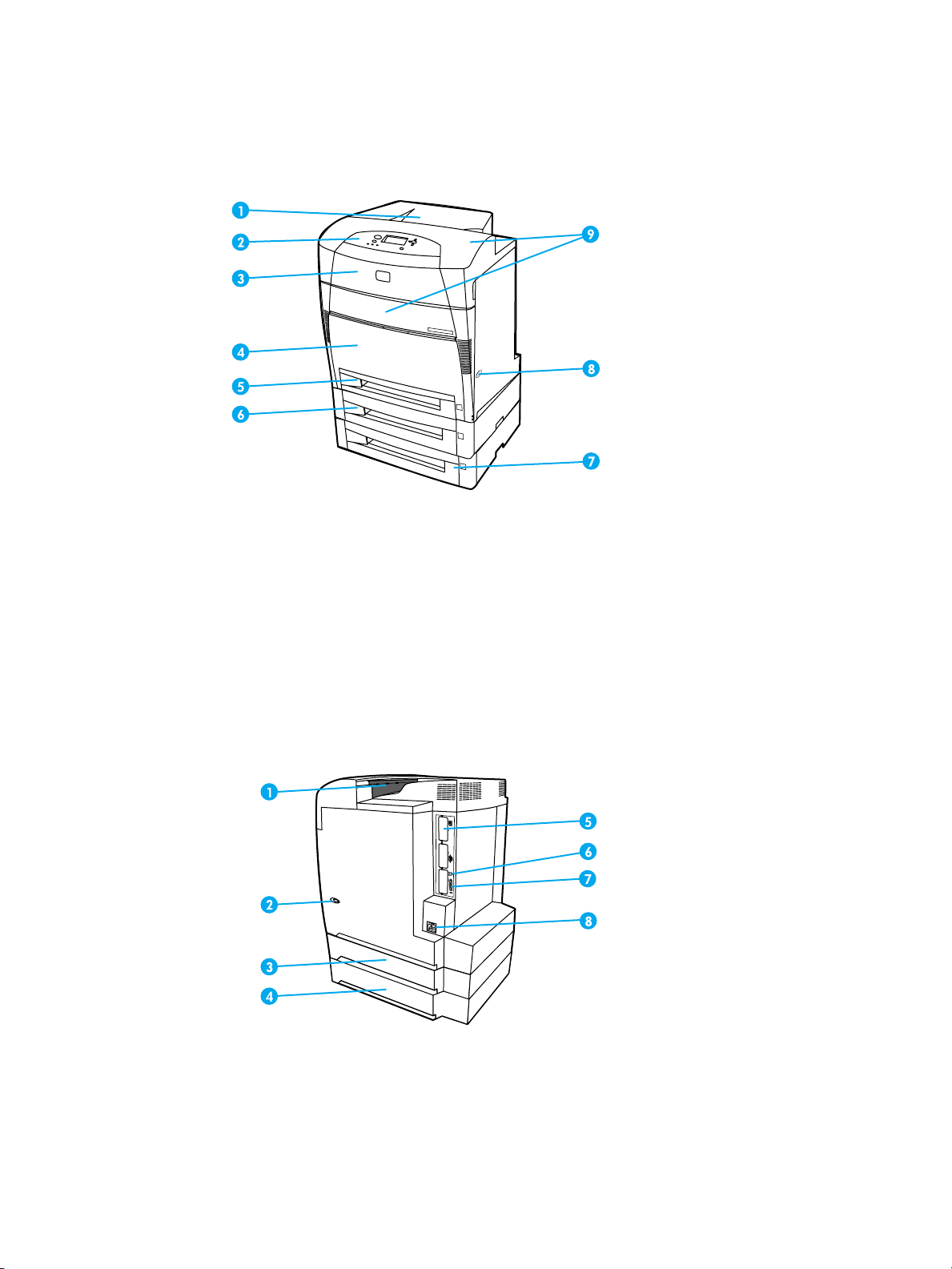
Printerens kom
Følgende illustrationer identificerer placeringen og navnene på denne printers primære
komponenter.
ponenter
Set forfra
1 Udskrifts
2 Printeren
3 Topdæksel
4 Frontdæks
5Bakke2(ti
6 Bakke3(ek
7 Bakke 4 (eks
8Tænd/sluk9 Adgang til
(vist med den anden 500-arks papirfremfører)
bane
s k ontrolpanel
el (indeholder bakke 1)
l 500 ark almindeligt papir)
straudstyr, til 500 ark almindeligt papir)
og fikseri
ngsenhed.
kontakt
tonerkassetter, overføringsenhed og fikseringsenhed
traudstyr, til 500 ark almindeligt papir). Adgang til tonerkassetter, overføringsenhed
Set bagfra/fra siden
1 Udskriftsbane
2 Tænd/sluk-kontakt
3 Bakke 3 (ekstraudstyr)
4 Bakke 4 (ekstraudstyr)
10 Kapitel 1 Grundlæggende oplysninger om printeren DA_WW
Page 21
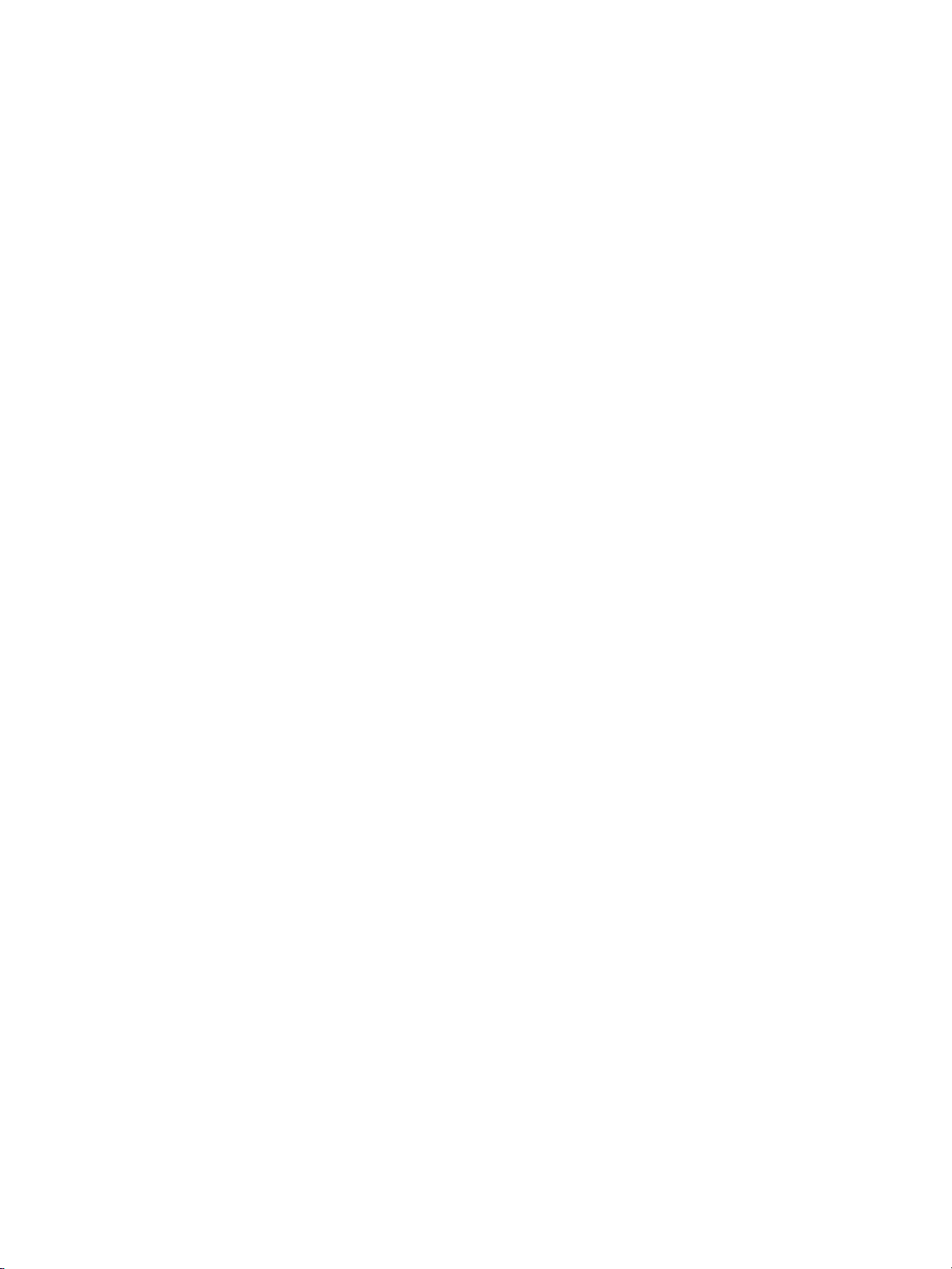
5 EIO-tilslutning (antal: 3)
6 FIR-forbindelse (Fast infrared)
7 Parallel forbindelse
8 Strømtilslutning
DA_WW Printerens komponenter 11
Page 22
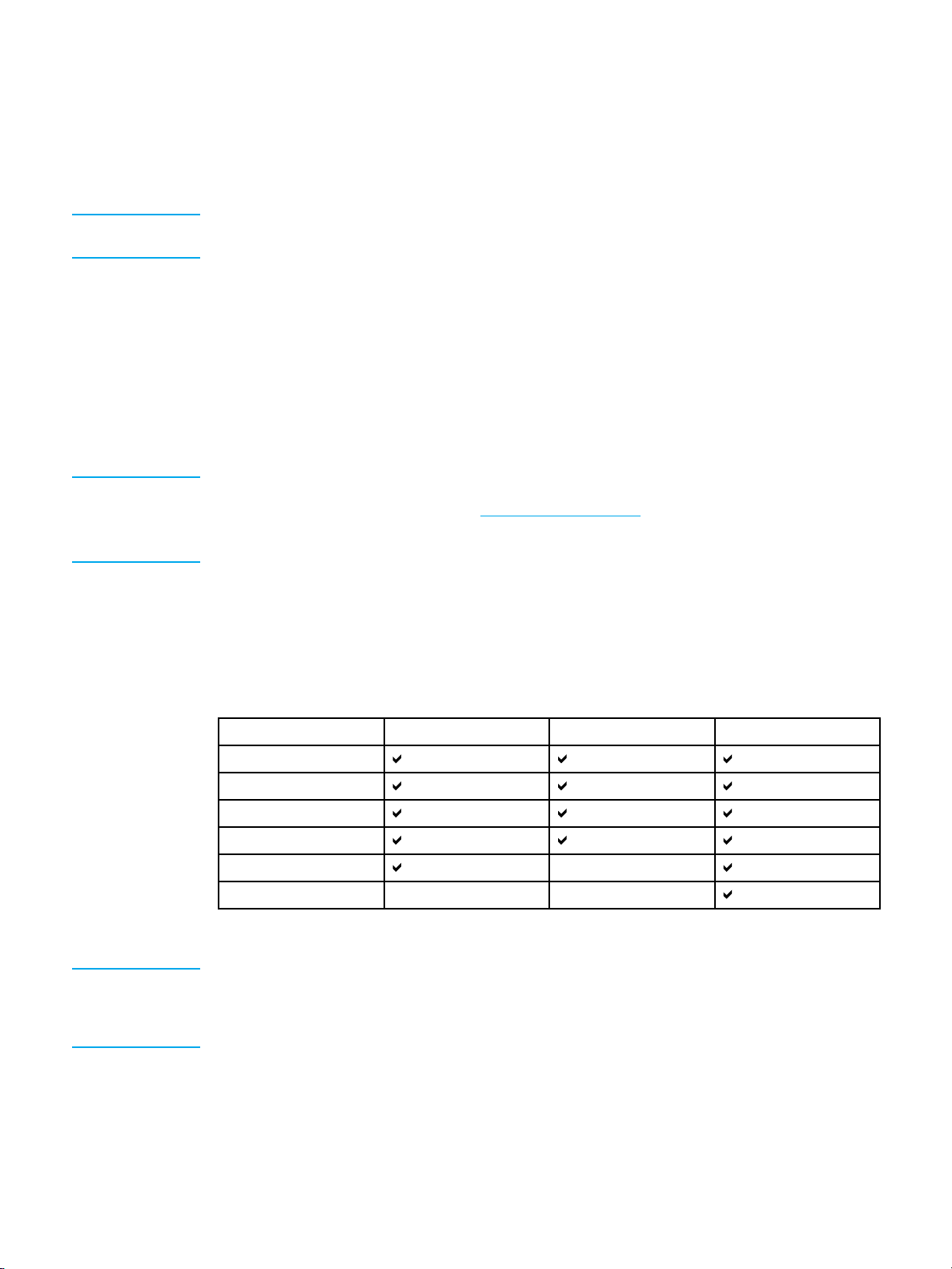
Printersoftwa
Bemærk!! Du kan få de nyeste oplysninger om udskrivningssystemets softwarekomponenter
re
Der følger en CD-ROM med printeren, som indeholder udskrivningssystemsoftwaren.
Softwarekomponenterne og printerdriverne på denne CD-ROM hjælper dig med at
udnytte printerens fulde ydeevne. I opsætningsvejledningen kan du finde de nødvendige
installationsanvisninger.
vedatlæseVig
tigt-filerne på CD-ROM’en.
Dette afsnit g
Udskrivnings
kører i følgen
Microsoft Win
•
Microsoft Win
•
Apple Mac OS, v
•
AutoCAD-driv
•
Bemærk!! Dukanfåenli
netværksadministratorsoftwaren, på N
Gå til http://www.hp.com/support/lj5500 for at få en liste over printerdrivere, opdateret
HP-printersoftware samt oplysninger om produktsupport.
iver en opsummering af den software, som er med på CD-ROM’en.
systemet indeholder software til slutbrugere og netværksadministratorer, der
de operativmiljøer:
Printerdrivere
Printerdriverne opnår adgang til printerens funktioner og sætter computeren i stand til at
kommunikere med printeren. Følgende printerdrivere følger med printeren.
Operativsystem
Windows 95, 98, Me
Windows NT 4.0
Windows 2000
Windows XP
Windows XP (64-bit)
Macintosh OS
1
Det er ikke alle printerfunktioner, som er tilgængelige fra alle drivere eller operativsystemer. Se online
Hjælp i driveren for at se de disponible funktioner.
(32-bit)
dows95,98ogMe
dows NT 4.0, 2000, XP 32-bit og XP 64-bit
ersion 8.6 eller nyere
ere, version 12-14
ste over netværksmiljøer, som understøttes af komponenterne i
etværkskonfiguration.
1
PCL 5c PCL 6 PS
Bemærk!! Hvis dit system ikke automatisk checkede på Internettet for de nyeste drivere under
softwareinstallationen, skal du downloade dem fra http://www.hp.com/support/lj5500.
Når først du har forbindelse, vælger du Down loads and Drivers for at finde
den driver, som du ønsker at downloade.
12 Kapitel 1 Grundlæggende oplysninger om printeren DA_WW
Page 23
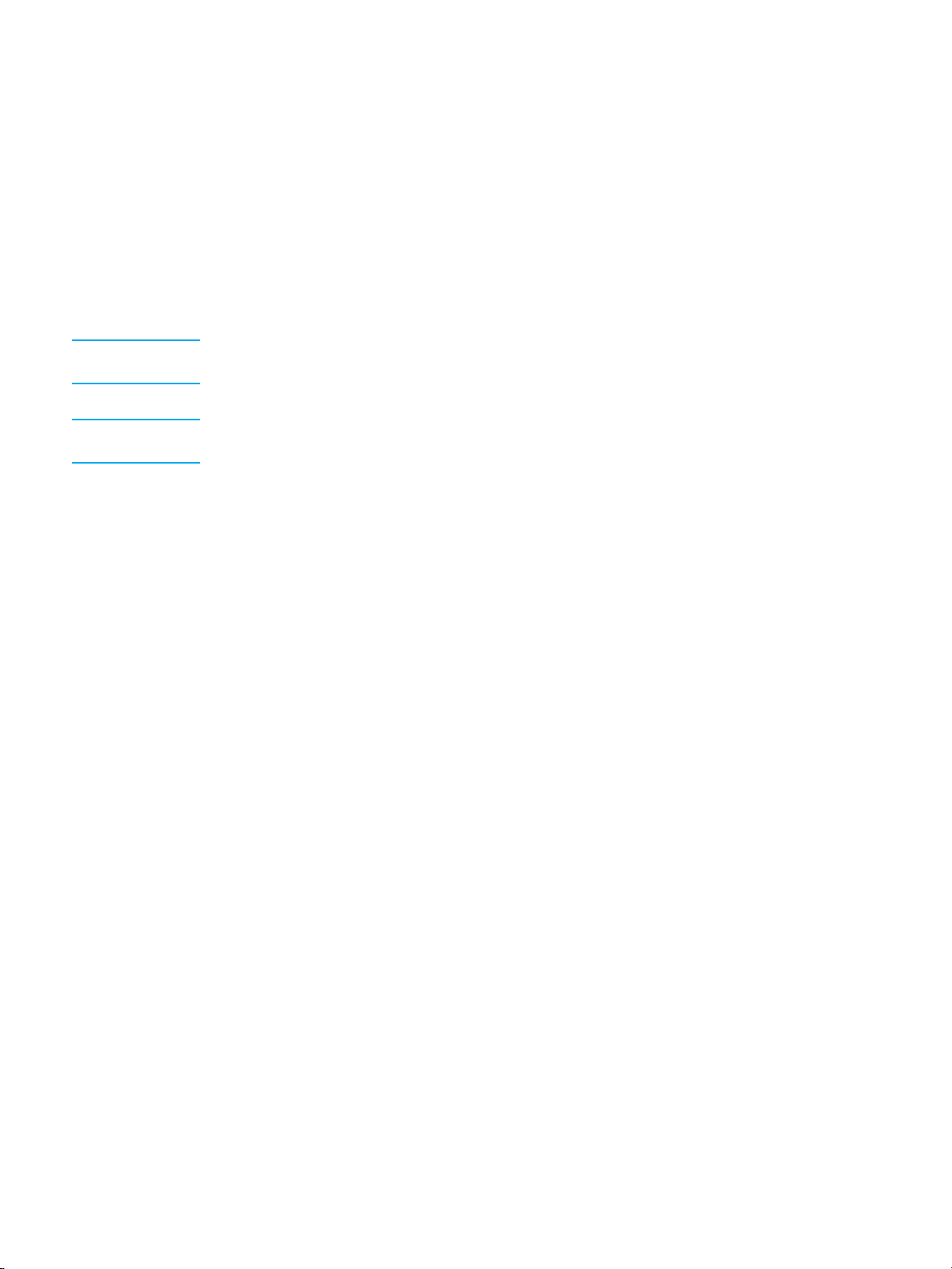
Yderligere drivere
Følgende drivere er ikke med på CD-ROM’en, men de er til rådighed fra Internettet eller fra
HP Kundesupport.
OS/2 PCL 5c/6-printerdriver
•
OS/2 PS-printerdriver
•
Windows NT 3.51 PCL 5c, Windows NT 3.51 PS (kun via HP Color LaserJet
•
4500-driveren)
UNIX-modelscripts
•
Linux-drivere
•
Windows 3.1x (HP Color LaserJet 4550-driver)
•
Bemærk!! OS/2-driverne fås hos IBM og leveres sammen med OS/2. De fås ikke til traditionelt
kinesisk, forenklet kinesisk, koreansk og japansk.
Bemærk!! Gå til http://www.hp.com/support/clj4550, hvis du ønsker yderligere
oplysninger om
Windows 3.1x-drivere.
Software til netværk
En oversigt over tilgængelige løsninger i forbindelse med HP-netværksinstallation og
konfigurationssoftware findes i HP Jetdirect Print Server Administrator’s Guide. Du finder
denne håndbog på den CD-ROM, der fulgte med printeren.
HP Web Jetadmi
Med HP Web Jeta
ved hjælp af en
kun installer
mange forske
Besøg HP’s ku
version af HP
Når HP Web Jet
understøtte
eller nyere)
HP Web Jetadm
Opgavebeste
•
netværksans
Brugerprofi
•
medtage den v
Omgående e-
•
opbrugt og a
es på netværksadministratorens computer . Det kan installeres og køres på
llige systemer.
Web Jetadmin og den seneste liste over understøttede værtssystemer.
t webbrowser (f.eks. Microsoft Internet Explorer 4.x eller Netscape Navigator 4.x
vedatgåtilHPWebJetadmin-værten.
n
dmin kan du administrere HP Jetdirect-tilsluttede printere på dit intranet
browser. HP Web Jetadmin er et browserbaseret styringsværktøj og bør
ndeservice online på http://www.hp.com/go/webjetadmin for at hente en aktuel
admin er installeret på en værtsserver, kan enhver klient få adgang via en
in 6,5 og derover har følgende funktioner:
mt brugerinterface med visninger , der kan konfigureres, så de
varlige sparer megen tid.
ler, der kan tilpasses, gør det muligt for netværksadministratorer kun at
iste eller brugte funktion.
mail-meddelelse om hardwaresvigt, forbrugsvarer der er ved at være
ndre printerproblemer videresendes nu til forskellige personer.
Fjerninsta
•
Avancerede
•
de enkelte p
Enkel integ
•
DA_WW Printersoftware 13
llering og styring hvor som helst fra blot ved hjælp af en standardwebbrowser.
registreringsfunktioner, der selv finder ydre enheder på netværket, uden at
rintere skal føjes til en database.
rering i virksomhedsstyringspakker.
Page 24
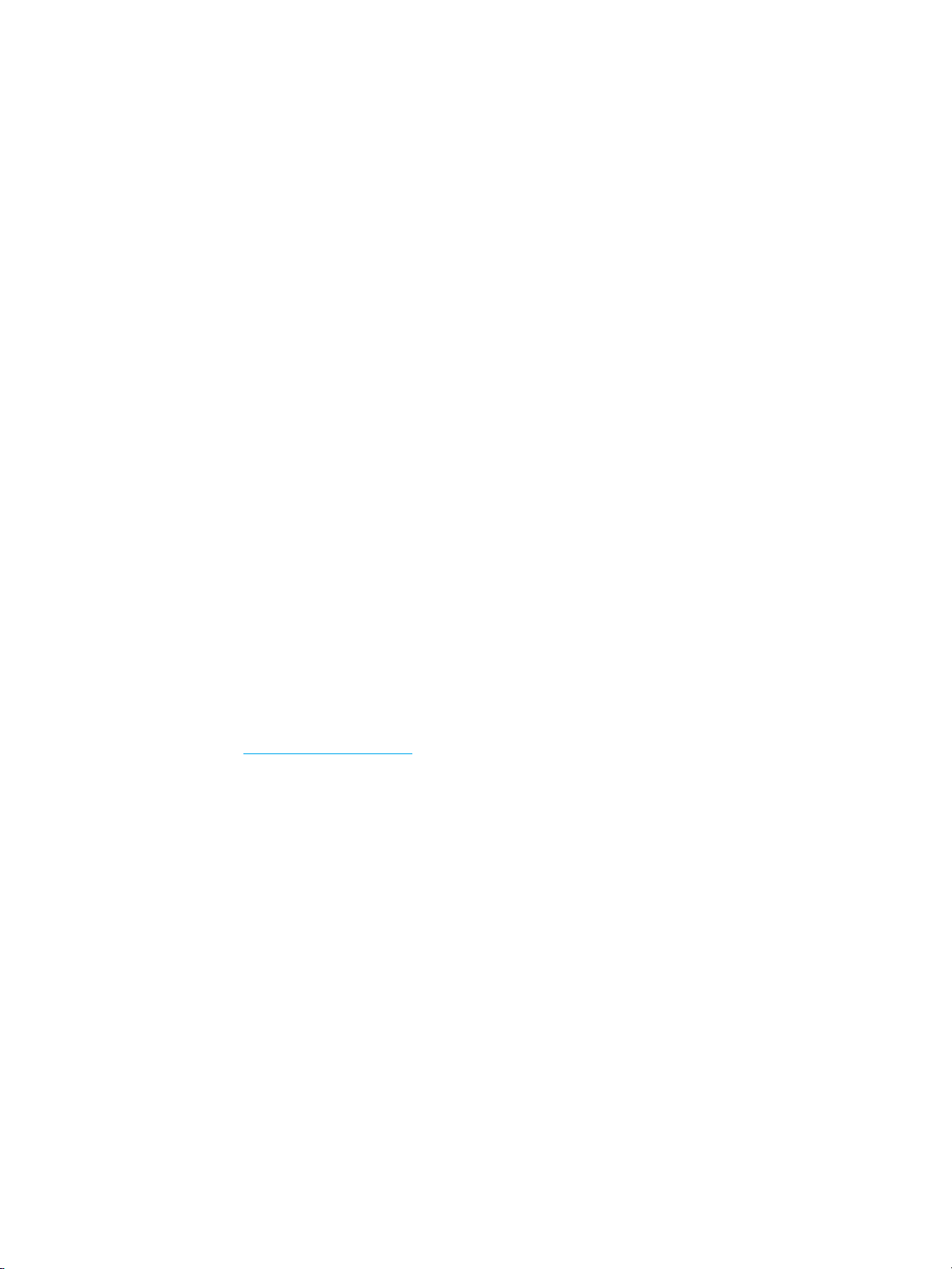
Hurtig registrering af ydre enheder på basis af parametre som IP-adresse,
•
farveegenskaber og modelnavn.
Let strukturering af ydre enheder i logiske grupperinger med virtuelle kontorvejledninger
•
med henblik på nem navigering.
Gå til http://www.hp.com/go/webjetadmin for at få de seneste oplysninger om HP Web
Jetadmin.
UNIX
HP Jetdirect Printer Installer til UNIX er et enkelt printerinstallationsprogram til
HP-UX- og Solaris-netværk. Det kan hentes på HP’s Kundeservice online på
http://www.hp.com/support/net_printing.
Hjælpeprogrammer
HP Color LaserJet 5500 series-printeren er udstyret med forskellige hjælpeprogrammer, som
gør det nemt at overvåge og styre printeren på et netværk.
Integreret webserver
Denne printer er udstyret med en integreret webserver, som giver dig mulighed for at få
adgang til oplysninger om printer- og netværksaktiviteter. En webserver tilbyder et miljø,
hvori der kan køres Internetprogrammer, på samme måde som et operativsystem, f.eks.
Windows, der tilbyder et miljø, hvor du kan køre programmer til pc’en. Resultatet fra disse
programmer kan derefter vises via en webbrowser, f.eks. Microsoft Internet Explorer eller
Netscape Navigator.
Når en webserver er “integreret“, betyder det, at den findes i hardwareenheden (f.eks. en
printer) eller i firmwaren i stedet for i den software, der er indlæst på en netværksserver.
Fordelen ved en integreret webserver er, at den giver printeren en grænseflade, som alle
med en netværkstilsluttet pc eller en standard webbrowser kan få adgang til. Der skal ikke
installeres eller konfigureres speciel software, men der skal være installeret en understøttet
webbrowser på computeren. For at få adgang til den integrerede webserver, skal du
indtaste printerens IP-adresse. Udskriv en konfigurationsside for at finde IP-adressen.
Se P
rinterinformationssider, hvis du ønsker yderligere oplysninger om udskrivning af en
konfigurationsside.
Funktioner
HP’s integrerede webserver giver dig mulighed for at få vist status for printeren og
netværkskortet og styre udskrivningsfunktioner via pc’en. Du kan gøre følgende med HP’s
integrerede webserver:
få vist oplysninger om printerstatus
•
få en nøjagtig angivelse af den resterende levetid for alle forbrugsvarer og bestille nye
•
få vist og ændre bakkekonfigurationer
•
få vist og ændre menukonfigurationen i printerens kontrolpanel
•
få vist og udskrive interne sider
•
modtage meddelelse om printer- og forbrugsvarehændelser
•
tilføje eller brugerdefinere hyperlink til andre websteder
•
angive det sprog, som oplysningerne på den integrerede webserver skal vises på
•
14 Kapitel 1 Grundlæggende oplysninger om printeren DA_WW
Page 25
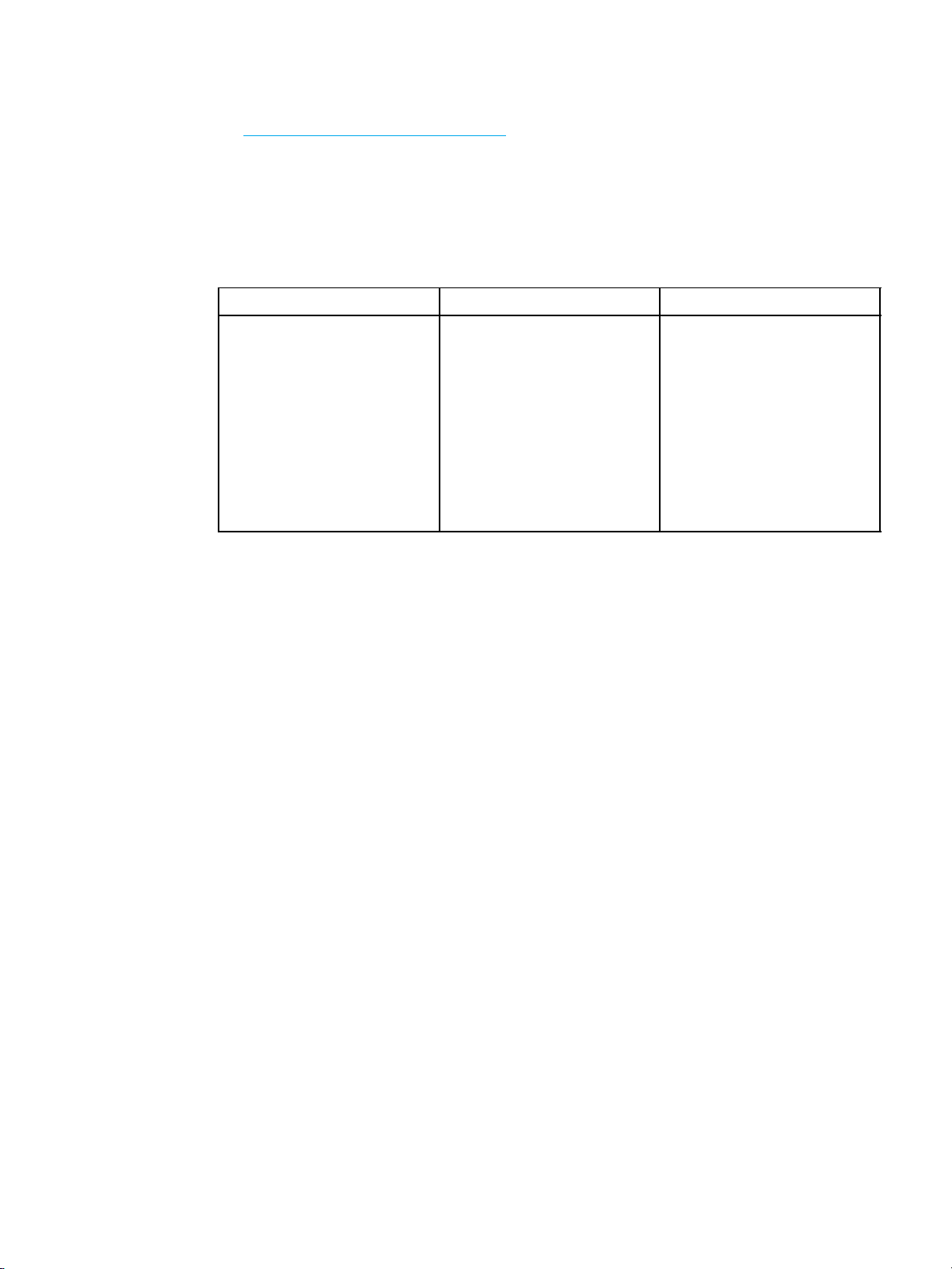
få vist og ændre netværkskonfigurationen
•
få vist printerspecifikt supportindhold, der gælder specifikt for printerens aktuelle tilstand.
•
Se B
rug af den integrerede webserver for at få en komplet forklaring på funktionerne og
funktionaliteten i den integrerede webserver.
Andre komponenter og hjælpeprogrammer
Der fås flere softwareprogrammer til Windows- og Macintosh OS-brugere samt til
netværksadministratorer . Der gives en opsummering af disse programmer herunder.
Windows Macintosh OS Netværksadministrator
Softwareinstallationsprogram
•
— automatiserer
installation af
udskrivningssystemet
Online webregistrering
•
Printerstatus og advarsler
•
PostScript-printerbeskrivelsesfiler
•
(PPD’er) — til brug med de
Apple PostScript-drivere,
der følger med Mac OS
HP LaserJet Utility — et
•
printerstyringsprogram til
Mac OS-brugere
HP Web Jetadmin
•
— et browserbaseret
systemstyringsværktøj. Se
http://www.hp.com/go/
webjetadmin
den nyeste HP Web
Jetadmin-software
HP Jetdirect Printer Installer
•
til UNIX — kan hentes fra
http://www.hp.com/
support/net_printing
angående
DA_WW Printersoftware 15
Page 26
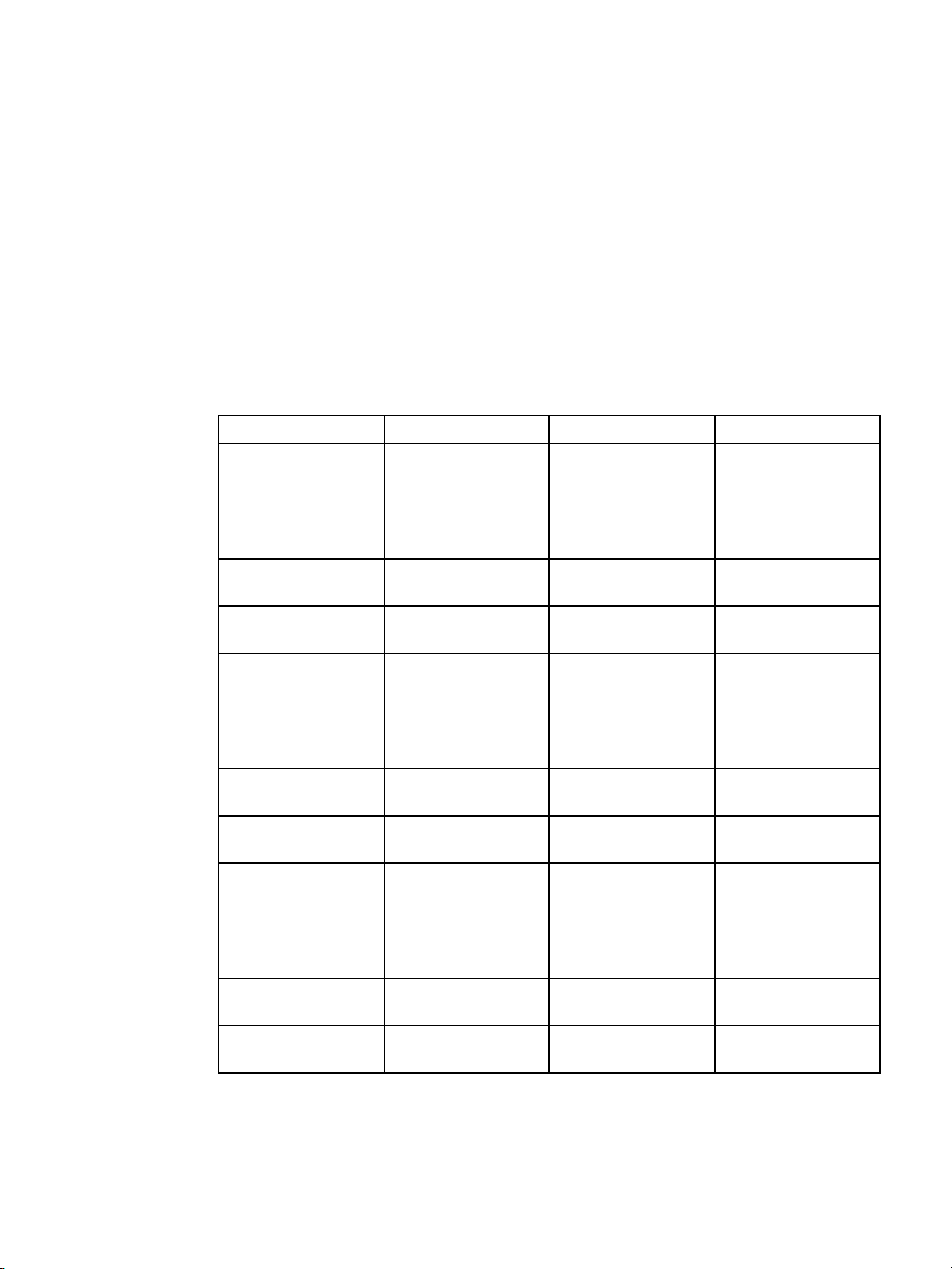
Specifikation
er for udskriftsmedier
Anvend almindeligt 75 g/m2til 90 g/m2fotokopieringspapir for at opnå optimal udskrivning.
Kontroller, at papiret er af god kvalitet og fri for hak, revner, pletter, løse partikler, støv ,
krøller, svaj eller æselører.
Understøttet
Ved normal pap
papirretning
papirformate
Papir, der ka
indføres før
Letter-R, A4
Bakke 1 - papi
Bakke 1 Mål Vægt eller tykkelse Kapacitet
Papir/karton i
standardformat
(Letter/A4, Legal,
Executive, JIS B5,
B5-R, A5, A5-R, 11 x
1
og A3
17
Papir/karton
(minimumstørrelse)
Papir/karton
(maksimumstørrelse)
Blankt papir i
standardformat
(Letter/A4, Letter-R,
A4-R, Legal, Executive,
JIS B5, B5-R, A5, A5R,
11x17ogA3)
Blankt papir
(minimumstørrelse)
Blankt papir
(maksimumstørrelse)
Transparenter i
standardformat
(Letter/A4, Letter-R,
A4-R, Legal, Executive,
JIS B5, B5-R, A5, A5-R,
11x17ogA3)
Transparenter
(minimumstørrelse)
Transpar
(maksimumstørrelse)
, da denne medfører længere levetid og øget udskrivningshastighed. Nogle
r kan dog indføres med den korte side først. Denne papirretning kaldes "roteret".
n indføres i printeren ved brug af den roterede papirretning, hvor den korte side
st, er angivet med et “-R” efter papirformatet. Der er tale om papirformaterne
-R, A5-R og B5-R.
enter
papirvægt og understøttede papirfor mater
irretning føres arkets lange side først ind i printeren. Dette er den foretrukne
rformater
60 til 200 g/m
76 x 127 mm 60 til 200 g/m
312 x 470 mm 60 til 200 g/m
75 til 163 g/m
76 x 127 mm 75 til 163 g/m
312 x 470 mm 75 til 163 g/m
0,12 til 0 ,13 mm tyk Maksimal stakhøjde:
76 x 127 mm 0,12 til 0 ,13 mm tyk Maksimal stakhøjde:
312 x 470 mm 0,12 til 0 ,13 mm tyk Maksimal stakhøjde:
2
2
2
2
2
2
100 a rk
(75 g/m
100 a rk
(75 g/m
100 a rk
(75 g/m
Maksimal stakhøjde:
10 mm
Maksimal stakhøjde:
10 mm
Maksimal stakhøjde:
10 mm
10 mm
10 mm
10 mm
2
)
2
)
2
)
16 Kapitel 1 Grundlæggende oplysninger om printeren DA_WW
Page 27
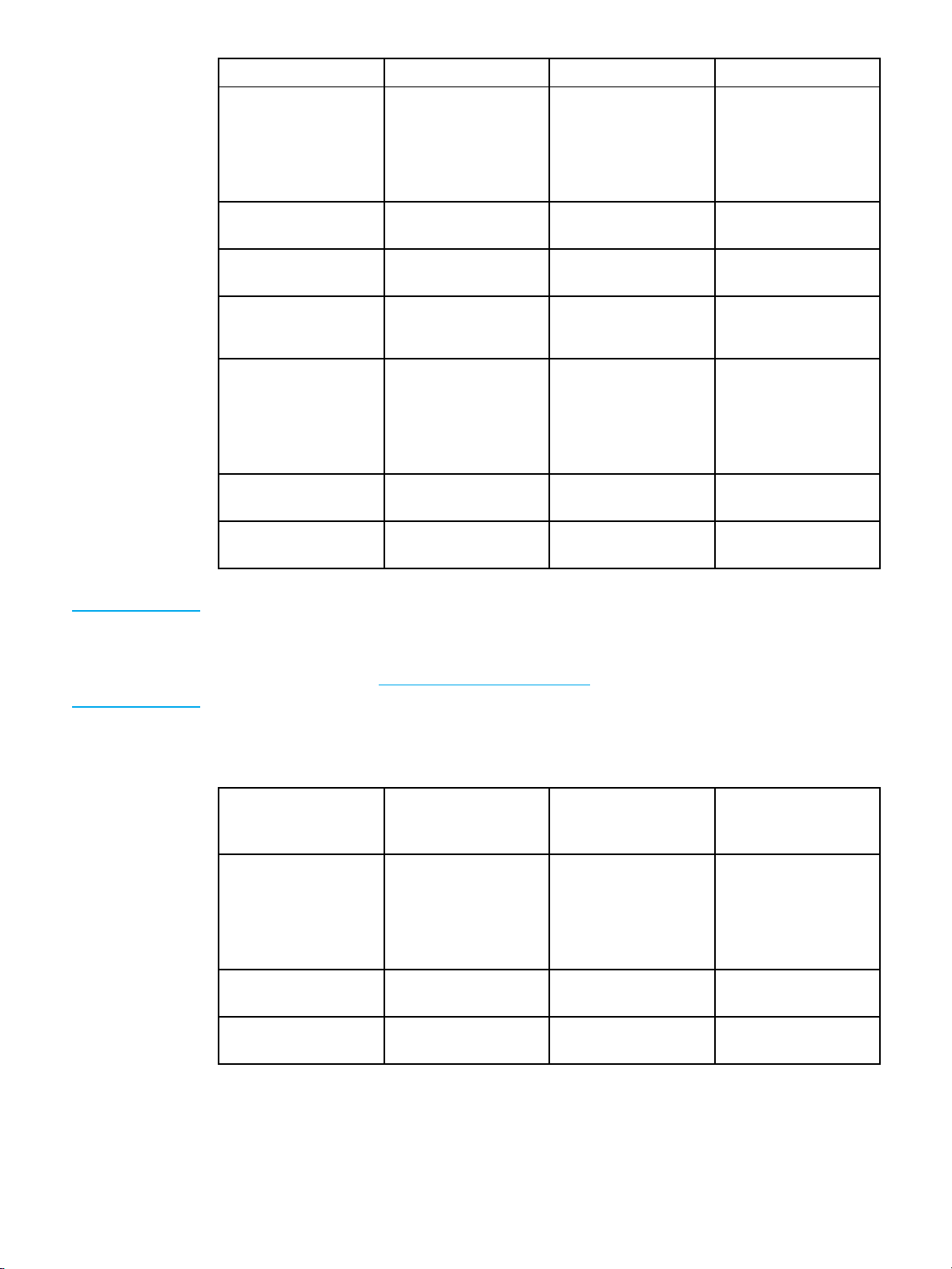
Bakke 1 Mål Vægt eller tykkelse Kapacitet
Kraftigt papir i
standardformat
0,10 til 0 ,13 mm tyk Maksimal stakhøjde:
10 mm
(Letter/A4, Letter-R,
A4-R, Legal, Executive,
JIS B5, B5-R, A5, A5-R,
11x17ogA3)
Kraftigt papir
(minimumstørrelse)
Kraftigt papir
(maksimumstørrelse)
Konvolut (Com 10,
Monarch, C5, DL og
76 x 127 mm 0,10 til 0 ,13 mm tyk Maksimal stakhøjde:
10 mm
312 x 470 mm 0,10 til 0 ,13 mm tyk Maksimal stakhøjde:
10 mm
75 til 105 g/m
2
20 konvolutter
(10 mils tyk)
B5)
Etiketter i
standardformat
Maksimal stakhøjde:
10 mm
(Letter/A4, Letter-R,
A4-R, Legal, Executive,
JIS B5, B5-R, A5, A5-R,
11x17ogA3)
Etiket
(minimumstørrelse)
Etiket
(maksimums
1
Formaterne 11 x 17, Ledger og Tabloid har alle samme størrelse.
tørrelse)
76 x 127 mm Maksimal stakhøjde:
10 mm
312 x 470 mm Maksimal stakhøjde:
10 mm
Bemærk!! Nedenstående tabel viser de standardformater for papir, som printeren kan registrere
automatisk, når papiret lægges i bakke 2 og ekstrabakke 3 og 4. Ud over de registrerbare
standardformater, der vises i tabellen, accepterer printeren også ikke-registrerbare
standardformater. Se K
onfigurering af inputbakker, hvis du ønsker yderligere
oplysninger om ilægning af ikke-registrerbart standardpapir.
Bakke 2 og ekstrabakke 3 og 4 - papirformater
Bakke 2 og
ekstrabakke 3 og
4
Brevpapir i
standardformat
Letter/A4, Letter-R,
(
A4-R, Legal, Executive,
JIS B5, B5-R, A5, A5-R,
1 x 17 og A3)
1
Papir
(minimumstørrelse)
Papir
(maksimumstørrelse)
Mål Vægt eller tykkelse Kapacitet
148 x 210 mm 60 til 163 g/m
297 x 432 mm 60 til 163 g/m
1
60 til 163 g/m
2
2
2
500 a rk
(75 g/m
500 a rk
(75 g/m
100 a rk
(75 g/m
2
)
2
)
2
)
DA_WW Specifikationer for udskriftsmedier 17
Page 28
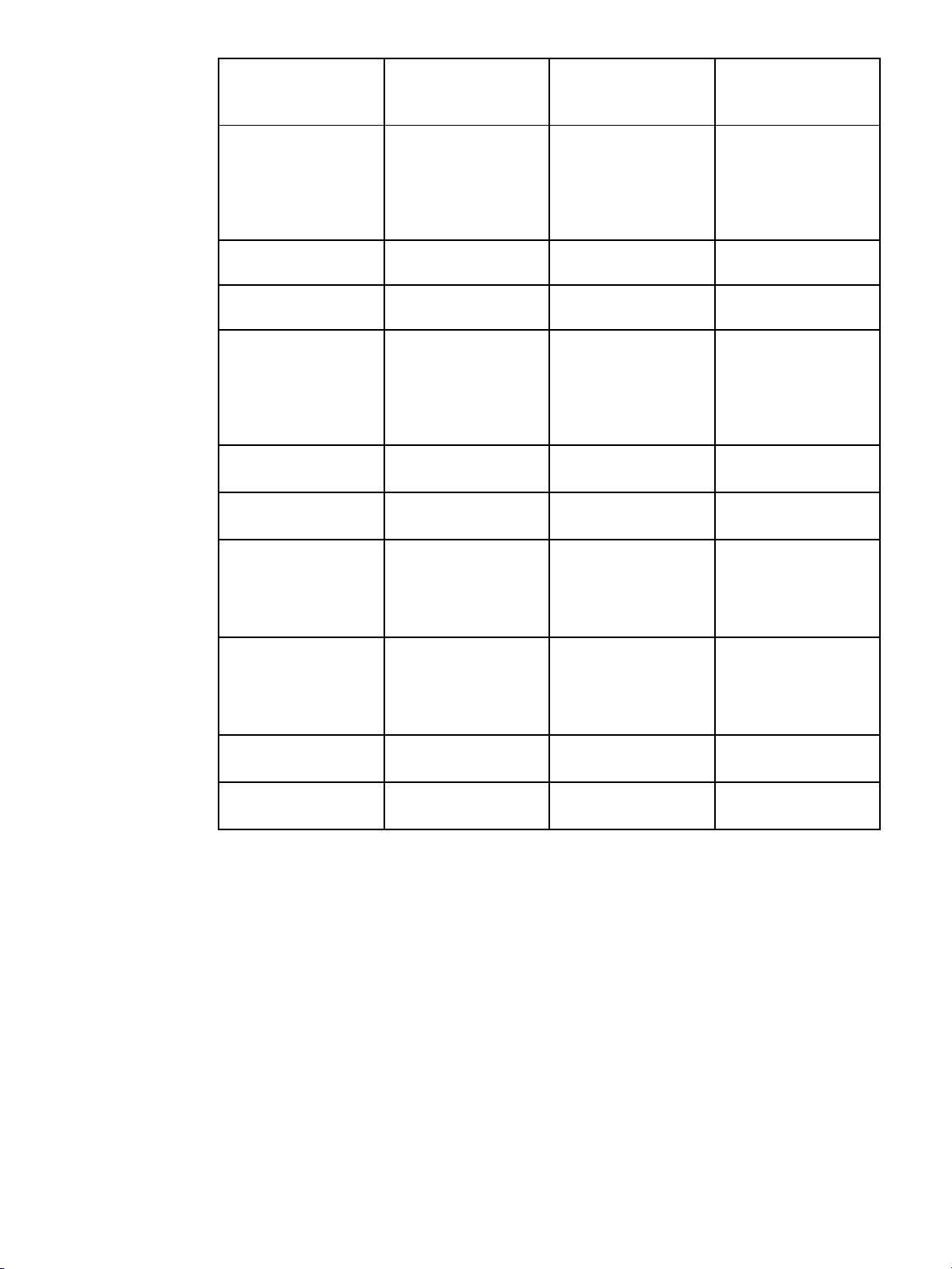
Bakke 2 og
ekstrabakke 3 og
4
Blankt papir i
standardformat
(Letter/A4, Letter-R,
A4-R, Legal, Executive,
JIS B5, B5-R, A5, A5-R,
11x17ogA3)
Blankt papir
(minimumstørrelse)
Blankt papir
(maksimumstørrelse)
Etiketter i
standardformat
(Letter/A4, Letter-R,
A4-R, Legal, Executive,
JIS B5, B5-R, A5, A5-R,
11x17ogA3)
Etiket
(minimumstørrelse)
Etiket
(maksimumstørrelse)
Transparenter
(Letter/A4, Letter-R,
A4-R, Legal, Executive,
JIS B5, B5-R, A5, A5-R,
11x17ogA3)
Kraftigt standardpapir
(Letter/A4, Letter-R,
A4-R, Legal, Executive,
JIS B5, B5-R, A5, A5-R,
11x17ogA3)
Kraftigt papir
(minimumstørrelse)
Mål Vægt eller tykkelse Kapacitet
75 til 163 g/m
148 x 210 mm 60 til 163 g/m
297 x 432 mm 60 til 163 g/m
2
2
2
200 a rk
200 a rk
200 a rk
Maksimal stakhøjde:
50 mm
148 x 210 mm Maksimal stakhøjde:
10 mm
297 x 432 mm Maksimal stakhøjde:
10 mm
0,12 til 0 ,13 mm tyk 100 ark
(0,13 mm tyk)
0,10 til 0 ,13 mm tyk 100 ark
(0,13 mm tyk)
148 x 210 mm 0,10 til 0 ,13 mm tyk 100 ark
(0,13 mm tyk)
Kraftigt papir
(maksimumstørrelse)
1
Bakke 2, 3 og 4 anvender “specialformat” specifikt til B5 ISO. Bakke 2, 3 og 4 understøtter ikke de
297 x 432 mm 0,10 til 0 ,13 mm tyk 100 ark
(0,13 mm tyk)
samme specialformater som bakke 1.
18 Kapitel 1 Grundlæggende oplysninger om printeren DA_WW
Page 29
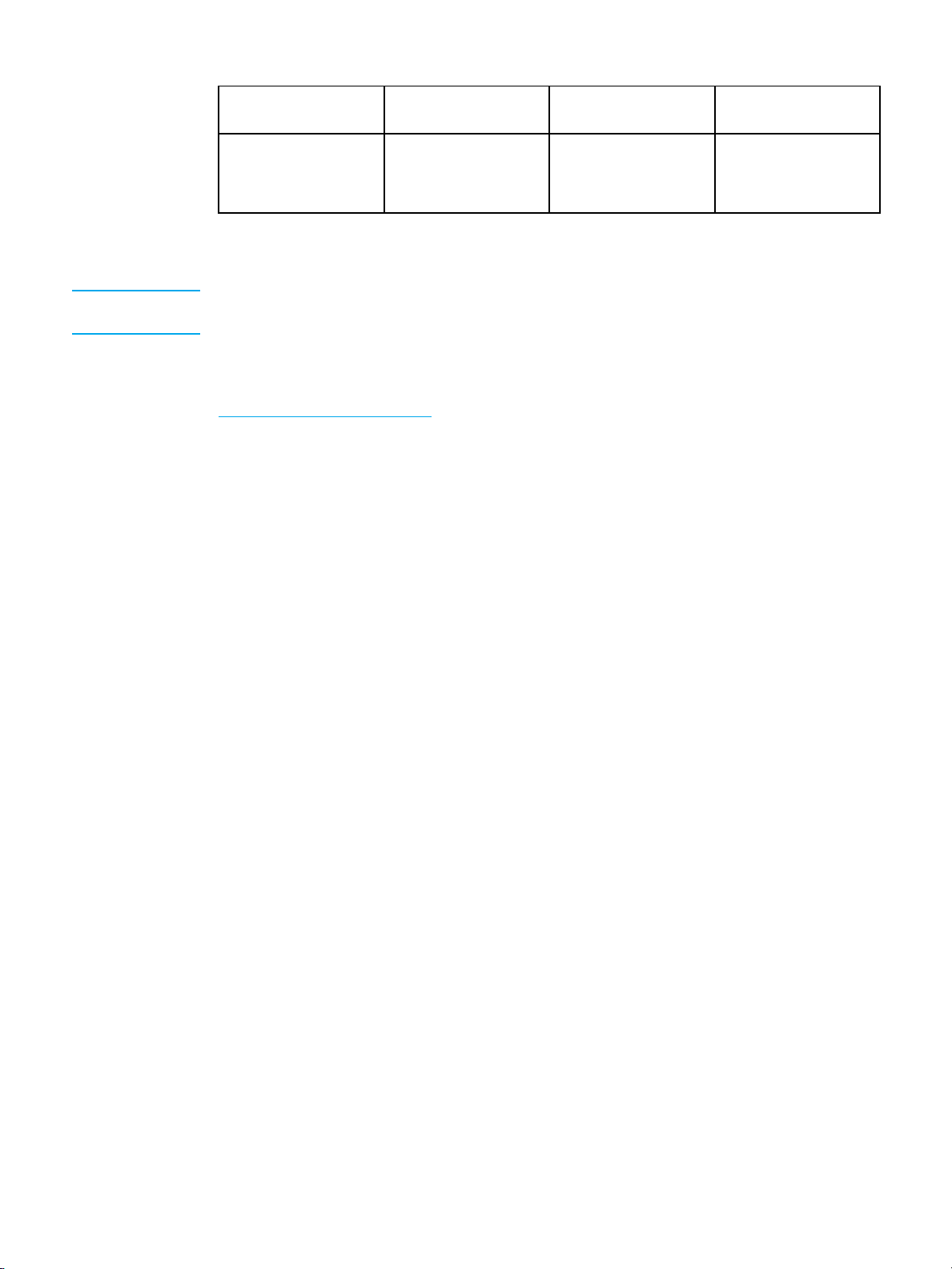
Automatisk tosidet udskrivning (dupleksudskrivning)
1
Automatisk tos
udskrivning
Papir i standardformat
idet
Mål Vægt eller tykk
60 til 120 g/m
2
else
Kapacitet
(Letter/A4, A3, Legal,
Executive, JIS B5, A5
og 11 x 17)
1
Printeren udskriver automatisk på papir med en vægt på op til 163 g/m2. Automatisk tosidet udskrivning
på papir med en vægt, som overskrider den maksimumværdi, der er angivet i denne tabel, kan medføre
uventede resultater.
Bemærk!! Automatisk tosidet udskrivning understøtter ikke udskrivning med roteret papirretning
(den korte side indføres først i printeren).
Manuel tosidet udskrivning (dupleksudskrivning). Ethvert af de understøttede
papirformater, der er angivet til udskrivning fra bakke 1, kan dupleksudskrives manuelt. Se
2
-sidet udskrivning (dupleks) for at få yderligere oplysninger.
DA_WW Specifikationer for udskriftsmedier 19
Page 30
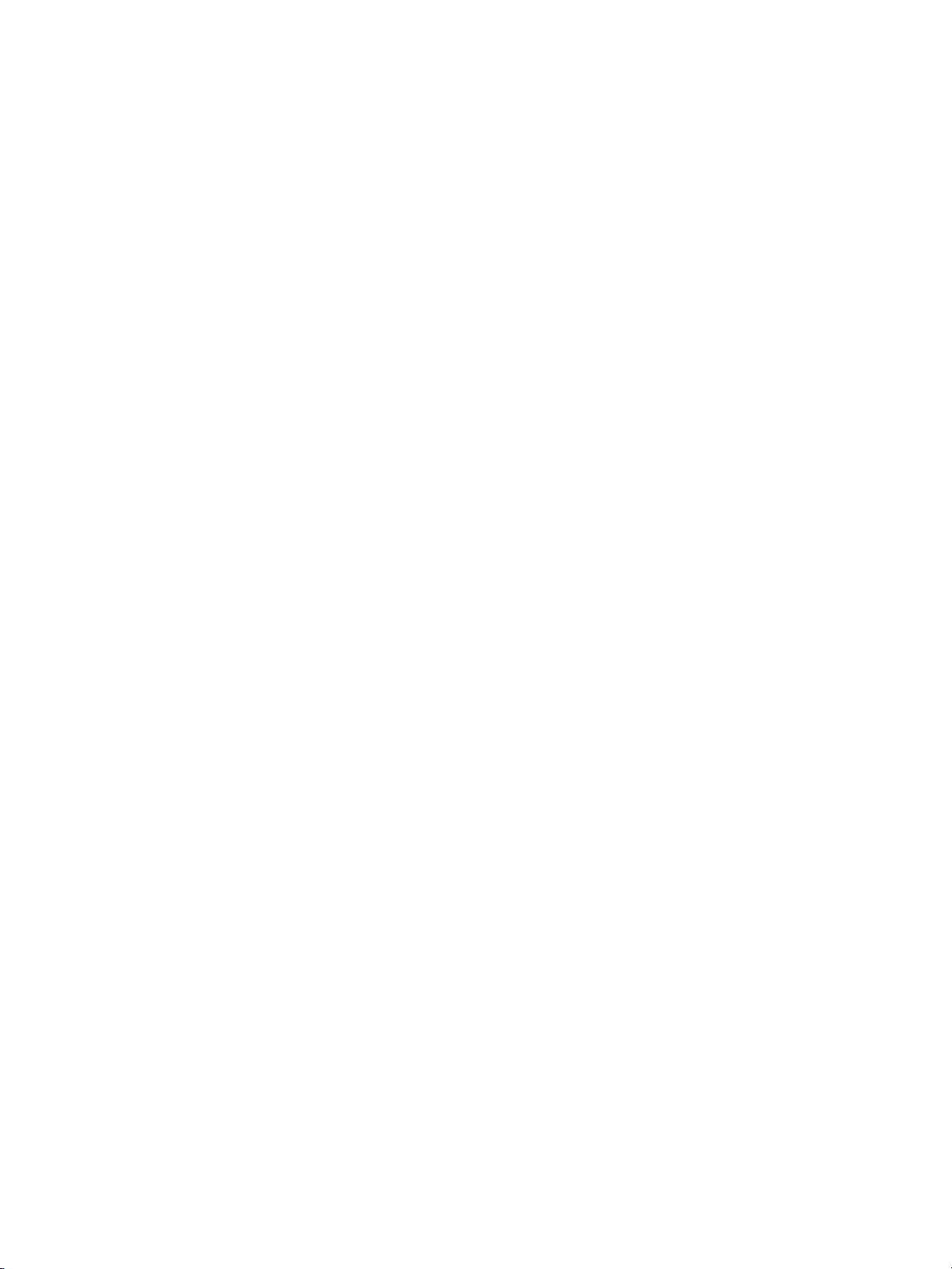
20 Kapitel 1 Grundlæggende oplysninger om printeren DA_WW
Page 31

2
Kontrolpanel
Dette kapitel indeholder oplysninger om printerens kontrolpanel, der giver dig mulighed for at
styre printerens funktioner, og som viser oplysninger om printeren og udskriftsjob. Der gives
oplysninger om følgende emner:
Oversigt over kontrolpanelet
•
Knapper på kontrolpanelet
•
Tolkning af kontrolpanelets indikatorer
•
Kontrolpanelets menuer
•
Menuhierarki
•
Menuen Hent job (for printere med en harddisk)
•
Menuen Oplysninger
•
Menuen Papirhåndtering
•
Menuen Konfigurer enhed
•
Menuen Diagnosticering
•
Ændring af konfigurationsindstillingerne på printerens kontrolpanel
•
Brug af printerens kontrolpanel i delte miljøer
•
DA_WW 21
Page 32
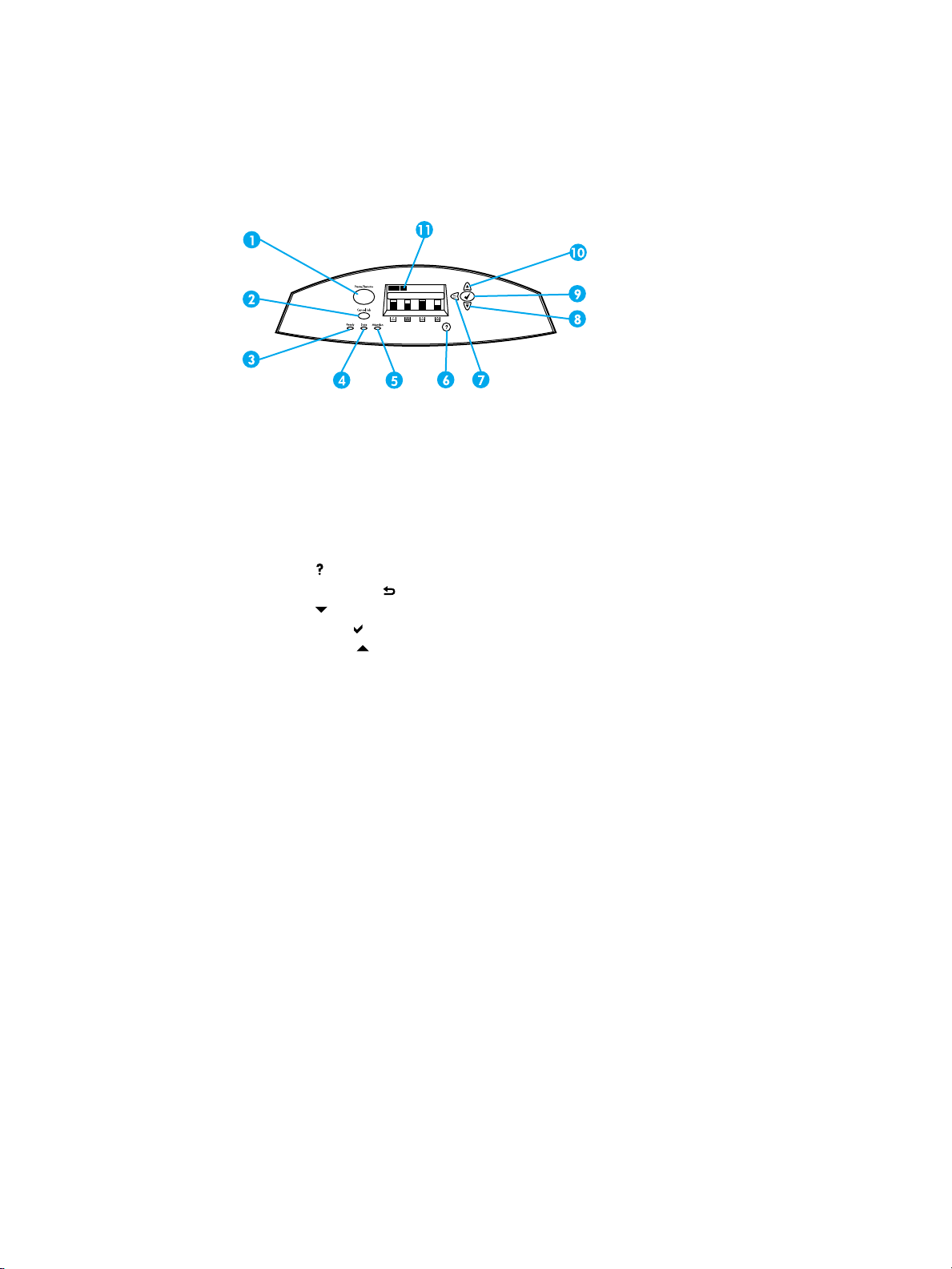
Oversigt over k
Via kontrolpanelet kan du styre printerfunktioner, og oplysninger om printeren og udskriftsjob
kommunikeres herfra. Displayet viser grafiske oplysninger om status for printer og
forbrugsvarer, hvilket gør det let at identificere og rette problemer.
Knapper og indikatorer på kontrolpanelet
1 Knappen Pause/Genoptag
2 Knappen Annullér job
3 Indikatoren Klar
4 Indikatoren Data
5 Indikatoren Bemærk
6 Knappen (
7 Knappen Pil tilbage (
8 Knappen (
9 Knappen Vælg (
10 Knappen Pil op (
11 Display
ontrolpanelet
)Hjælp
)
)Pilned
)
)
Printeren kommunikerer via displayet og indikatorerne på nederste venstre side af
kontrolpanelet. Indikatorerne Klar, Data og Bemærk giver oplysninger om printerstatus på et
øjeblik og advarer om udskrivningsproblemer. Displayet viser mere udførlige oplysninger om
status samt menuer, Hjælp-oplysninger, animationer og fejlmeddelelser.
Display
Printerens display viser komplette oplysninger i rette tid om printeren og udskriftsjob.
Grafikken illustrerer forbrugsvareniveauet, det sted, hvor papirstop et opstået, samt jobstatus.
Menuer giver adgang til printerfunktioner og detaljerede oplysninger.
22 Kapitel 2 Kontrolpanel DA_WW
Page 33
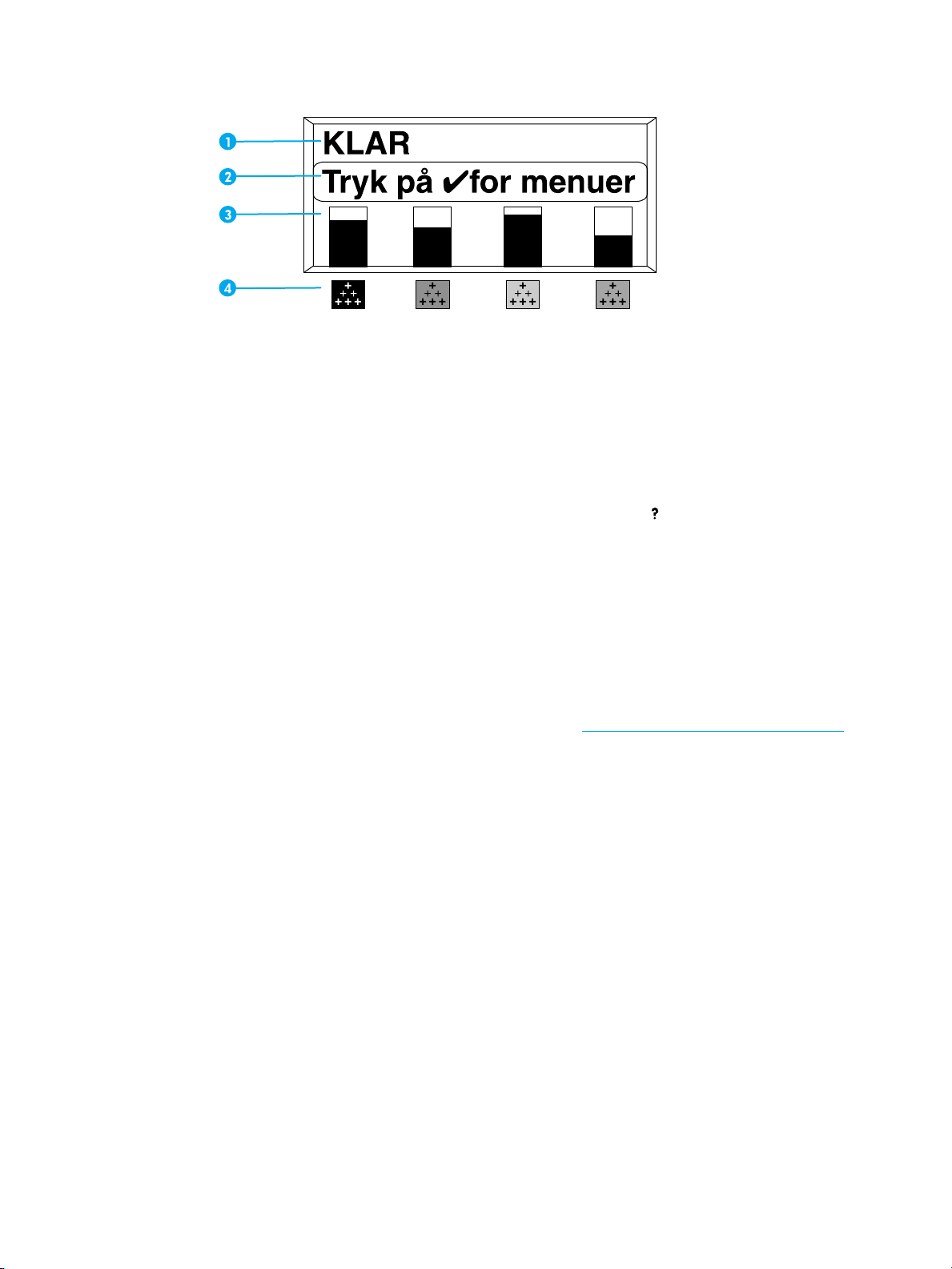
Den øverste skærm på displayet har tre områder: meddelelsesområde, promptområde og
område til forbrugsvaremåleren.
Printerens display
1 Meddelelsesområde
2 Promptområde
3 Forbrugsvaremåler
4 Tonerkassettefarver fra venstre til højre: sort, magenta, gul og cyan
Meddelelses- og promptområderne på displayet advarer dig om printerens status og
meddeler, hvordan du skal reagere.
Forbrugsvaremåleren viser forbrugsniveauerne for tonerkassetter (sort, magenta, gul, cyan).
Hvis der er installeret en ikke-HP-tonerkassette, vises der et
Forbrugsvaremåleren vises, når printeren er i tilstanden Klar, og når printeren viser en
advarsel eller fejlmeddelelse vedrørende forbrugsvarer.
i stedet for forbrugsniveauet.
Adgang til kontrolpanelet fra en computer
Du har også adgang til printerens kontrolpanel fra en computer, når du bruger indstillingssiden
for den integrerede webserver.
Computeren viser de samme oplysninger, som kontrolpanelet viser. Du kan også udføre
kontrolpanelfunktioner såsom kontrol af status for forbrugsvarer, visning af meddelelser eller
ændring af bakkekonfiguration fra computeren. Se B
at få flere oplysninger.
rug af den integrerede webserver for
DA_WW Oversigt over kontrolpanelet 23
Page 34
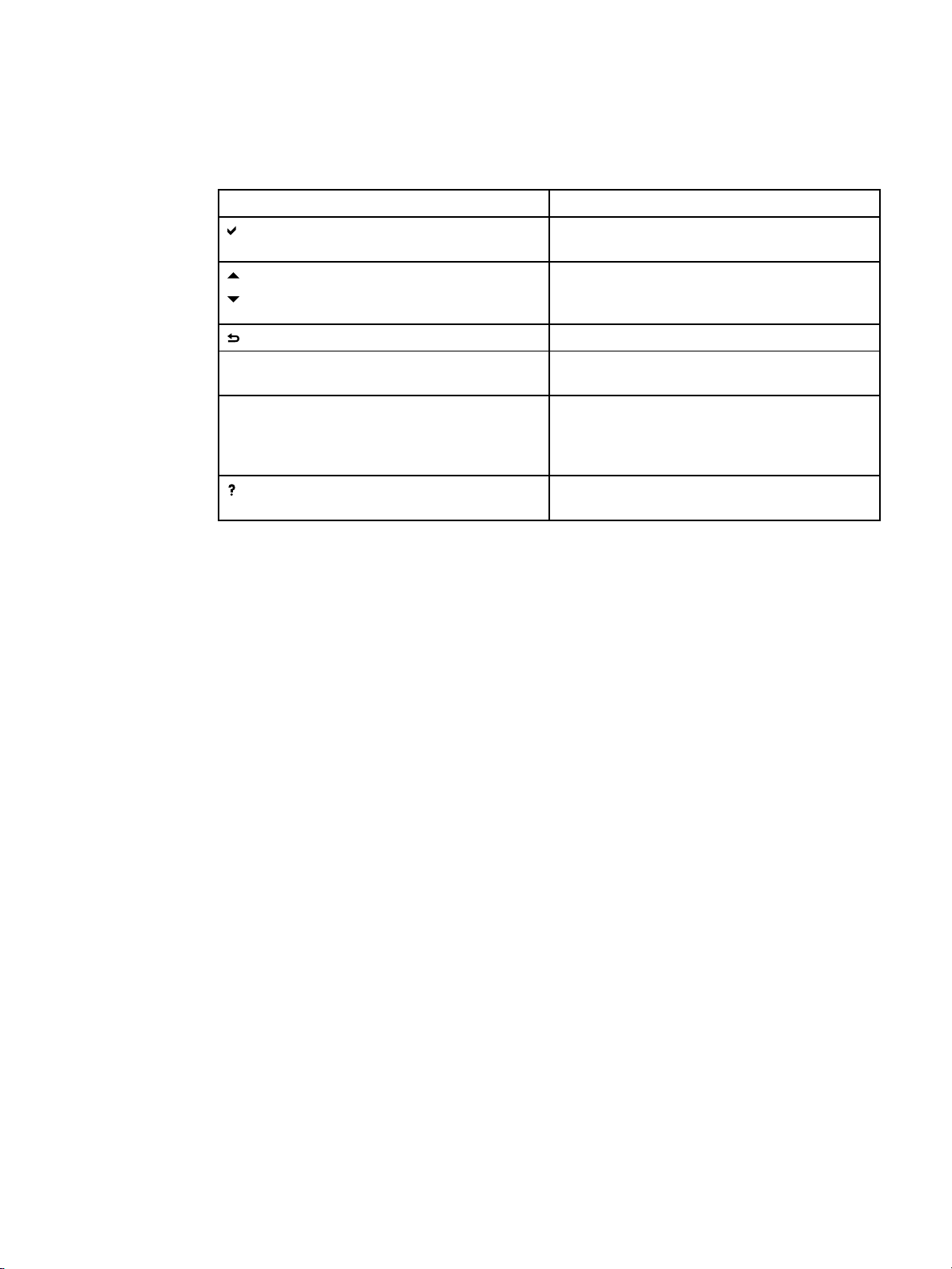
Knapper på kont
Brug knapperne på kontrolpanelet til at udføre printerfunktioner og til at navigere og reagere
på menuer og meddelelser på displayet.
Knapnavn Funktion
Vælg Foretager valg og fortsætter udskrivning efter fejl,
Pil op
Pil ned
Pil tilbage Navigerer tilbage i indlejrede menuer
Pause/Genoptag Standser udskrivning midlertidigt og starter igen,
Annullér job Annullerer og standser det aktuelt igangværende
Hjælp
rolpanelet
der ikke indebærer at udskrivningen stopper helt
Navigerer i menuer og tekst, og øger eller
mindsker værdierne af numeriske elementer på
displayet
forlader alle menuer
job, rydder papir fra printeren, sletter eventuelle
fejl, der er tilknyttet det standsede job, og bruges
til at tilsidesætte en ikke-HP-tonerkassette
Viser animeret grafik og detaljerede oplysninger
om printermeddelelser eller menuer
24 Kapitel 2 Kontrolpanel DA_WW
Page 35
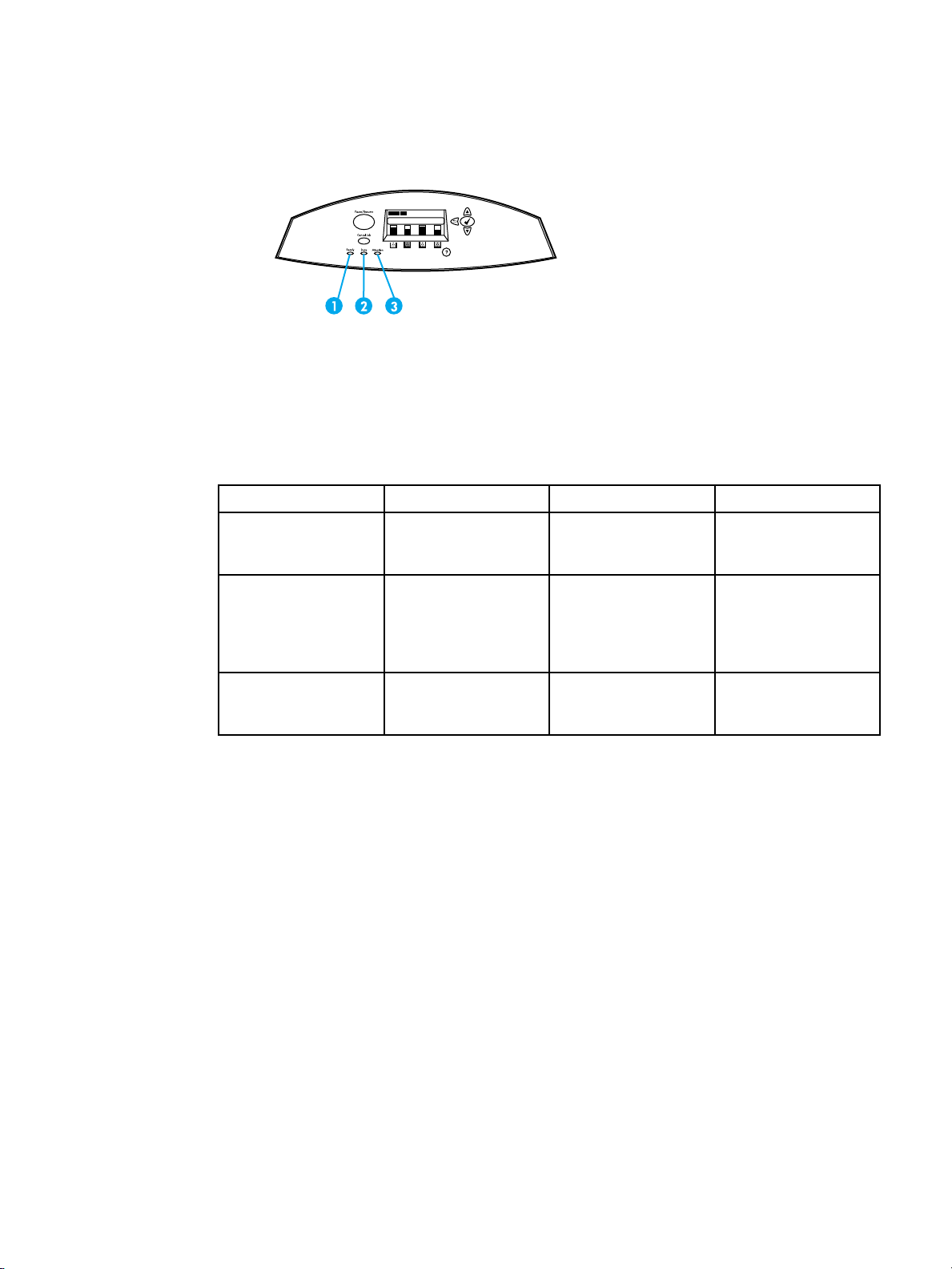
Tolkning af kon
trolpanelets indikato re r
Kontrolpan
1Klar
2Data
3Bemærk
Indikator Til Slukket Blinker
Klar
(grøn)
Data
(grøn)
Bemærk
(gul)
elets indikatorer
Printereneronline(kan
acceptere og behandle
data).
Der er behandlede
data i printeren, men
det er nødvendigt med
flere data for at fuldføre
jobbet.
Dereropståeten
alvorlig fejl. Printeren
kræver eftersyn.
Printeren er offline eller
slukket.
Printeren hverken
behandler eller
modtager data.
Der findes ingen
tilstande, som skal
efterses.
Printeren forsøger at
standse udskrivningen
og gå offline.
Printeren behandler og
modtager data.
Dereropståeten
fejl. Printeren kræver
eftersyn.
DA_WW Tolkning af kontrolpanelets indikatorer 25
Page 36

Kontrolpanele
Du kan udføre de fleste rutineudskrivningsopgaver fra computeren via printerdriveren eller
softwareprogrammet. Det er den nemmeste måde at styre printeren på og tilsidesætte
indstillingerne på printerens kontrolpanel. Se de hjælpefiler, der hører til softwaren. Du kan
også få yderligere oplysninger om adgang til printerdriveren ved at se P
Du kan også styre printeren ved at ændre indstillingerne i printerens kontrolpanel. Brug
kontrolpanelet til at få adgang til de printerfunktioner, der ikke understøttes af printerdriveren
eller softwareprogrammet. Brug kontrolpanelet til at konfigurere bakker til papirformat og
-type.
ts menuer
rintersoftware.
Kom godt i gan
Åbn menuerne
•
Anvend Pil op e
•
kan Pil op og P
forskellige
Ved hjælp af k
•
værdier, når
Forlad alle m
•
Hvis du ikke t
•
Klar.
Et låsesymbo
•
benytte punk
, og aktiver det ønskede menupunkt ved at trykke på knappen Vælg (
ller Pil ned til at navigere i menuerne. Ud over navigering i menuerne
il ned (
indstillinger. Hold Pil op eller ned nede for at rulle hurtigere.
nappen Tilbage (
du konfigurerer printeren.
enuer ved at trykke på P
rykker på nogen tast i 30 sekunder, vender printeren tilbage til tilstanden
l ved siden af et menupunkt betyder, at en PIN-kode er nødvendig for at
tet. Dette nummer fås typisk hos netværksadministratoren.
g - grundlæggende opl ysn inger
).
) anvendes til at øge og mindske numeriske værdier under
) kan du gå tilbage i menuerne og vælge numeriske
AUSE/GENOPTAG.
26 Kapitel 2 Kontrolpanel DA_WW
Page 37
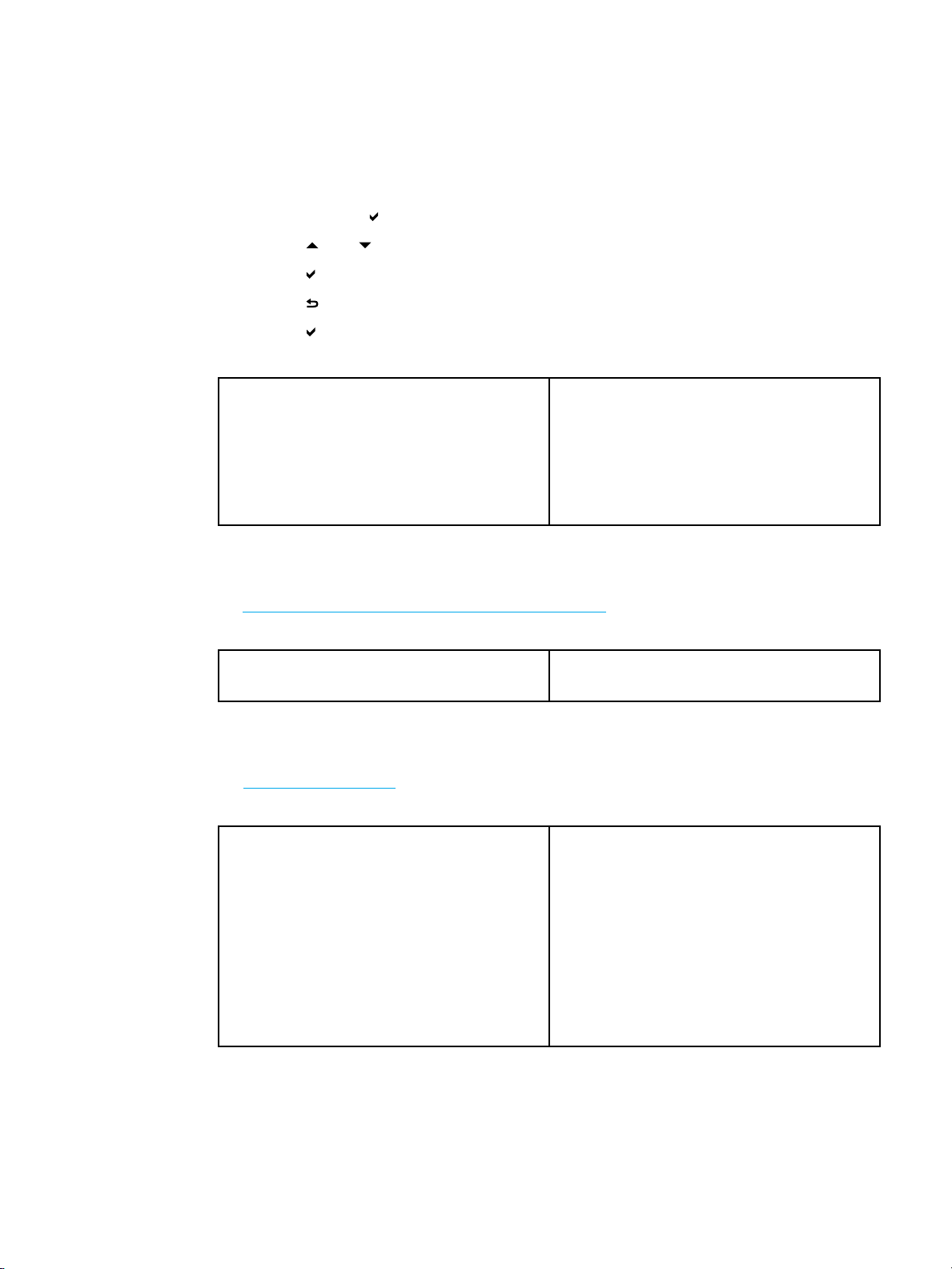
Menuhierarki
I følgende tabeller vises menuhierarkierne for hver menu.
Sådan får du adg
1. Tryk én gang på f
2. Tryk på
3. Tryk på
4. Tryk på
5. Tryk på
MENUER
Menu
nuen Hent job (for printere med en harddisk) for at få yderligere oplysninger.
Se Me
eller fo
for at væ
for at ve
for at af
en Hent job (for printere med en harddisk)
ang til menuerne
or at få adgang til MENUER.
r at navigere gennem listerne.
lge den relevante indstilling.
nde tilbage til det forrige niveau.
slutte menuerne.
HENT JOB
INFORMATION
PAPIRHÅNDTERING
KONFIGURER ENHED
DIAGNOSTICERING
SERVICE
HENT JOB
Der vises en liste med gemte job
INGEN GEMTE JOB
Menuen Oplysninger
Se Menuen Oplysninger for at få yderligere oplysninger.
INFORMATION UDSKRIV MENUOVERSIGT
UDSKRIV KONFIGURATION
STATUSSIDE OVER FORBRUGSVARER
FORBRUGSV.STATUS
UDSKRIV SIDE OVER FORBRUG
UDSKRIV DEMOSIDE
UDSKRIV FILOVERSIGT
UDSKRIV PCL-FONTLISTE
UDSKRIV PS-FONTLISTE
DA_WW Menuhierarki 27
Page 38
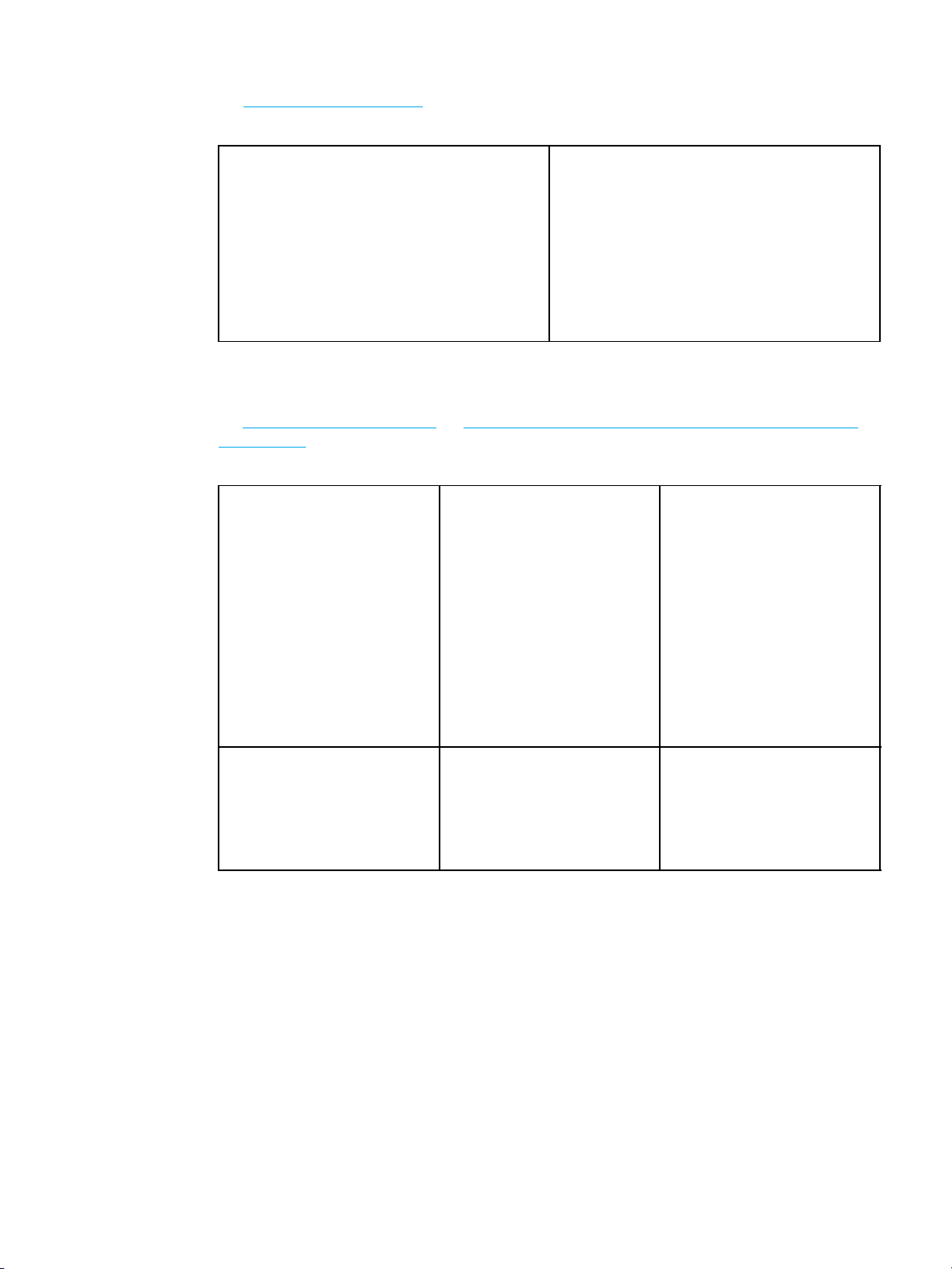
Menuen Papir håndteri ng
Se Menuen Papirhåndtering for at få yderligere oplysninger.
PAPIRHÅNDTERING
FORMAT i bakke 1
TYPE i bakke 1
FORMAT i bakke 2
TYPE i bakke 2
FORMAT i bakke 3
TYPE i bakke 3
FORMAT i bakke 4
TYPE i bakke 4
Menuen Konfi gur er enhed
Se Menuen Konfigurer enhed og Ændring af konfigu rationsindstillingerne på printerens
kontrolpanel for at få yderligere oplysninger.
KONFIGURER ENHED UDSKRIVNING KOPIER
ST ANDARDPAPIR- FORMAT
STANDARD
SPECIALPAPIRFORMAT
DUPLEX
ERSTAT A4/LETTER
MANUEL INDFØRING
FONTEN COURIER
BRED A4
UDSKRIV PS FEJL
PCL
UDSKRIFTSKVALITET JUSTER FARVER
ANGIV REGISTR.
UDSKRIVNINGS- TILSTANDE
OPTIMER
KALIBRER NU
28 Kapitel 2 Kontrolpanel DA_WW
Page 39

SYSTEMKONFIG. MAKS. ANTAL GEMTE JOB
(for printere med en harddisk)
TIMEOUT FOR HOLDTE JOB
(for printere med en harddisk)
COLOR/MONO MIX
BAKKEFUNKTION
ENERGISPARETID
PERSONLIGHED
SLETBARE ADVARSLER
FORTSÆT AUTOM.
FORBRUGSVARER LAV
UDBEDR. PAPIRSTOP
SPROG
I/O I/O-TIMEOUT
PARALLEL INPUT
EIO X
(Hvor X = 1, 2 eller 3.)
NULSTILLINGER GENDAN
FABRIKSINDSTILLINGER
ENERGISPAR
NULSTIL FORBRUGSVARER
Menuen Diagnosticering
Weitere Informationen finden Sie unter Menuen Diagnosticering
DIAGNOSTICERING UDSKR. HÆND.LOG
VIS HÆNDELSESLOG
UDSKRIFTSKVALITET-FEJLFINDING
DEAKT. KONTROL AF KASSETTE
TEST AF PAPIRSTI
FØLERTEST
KOMPONENTTEST
UDSKRIV/STOP TEST
DA_WW Menuhierarki 29
Page 40
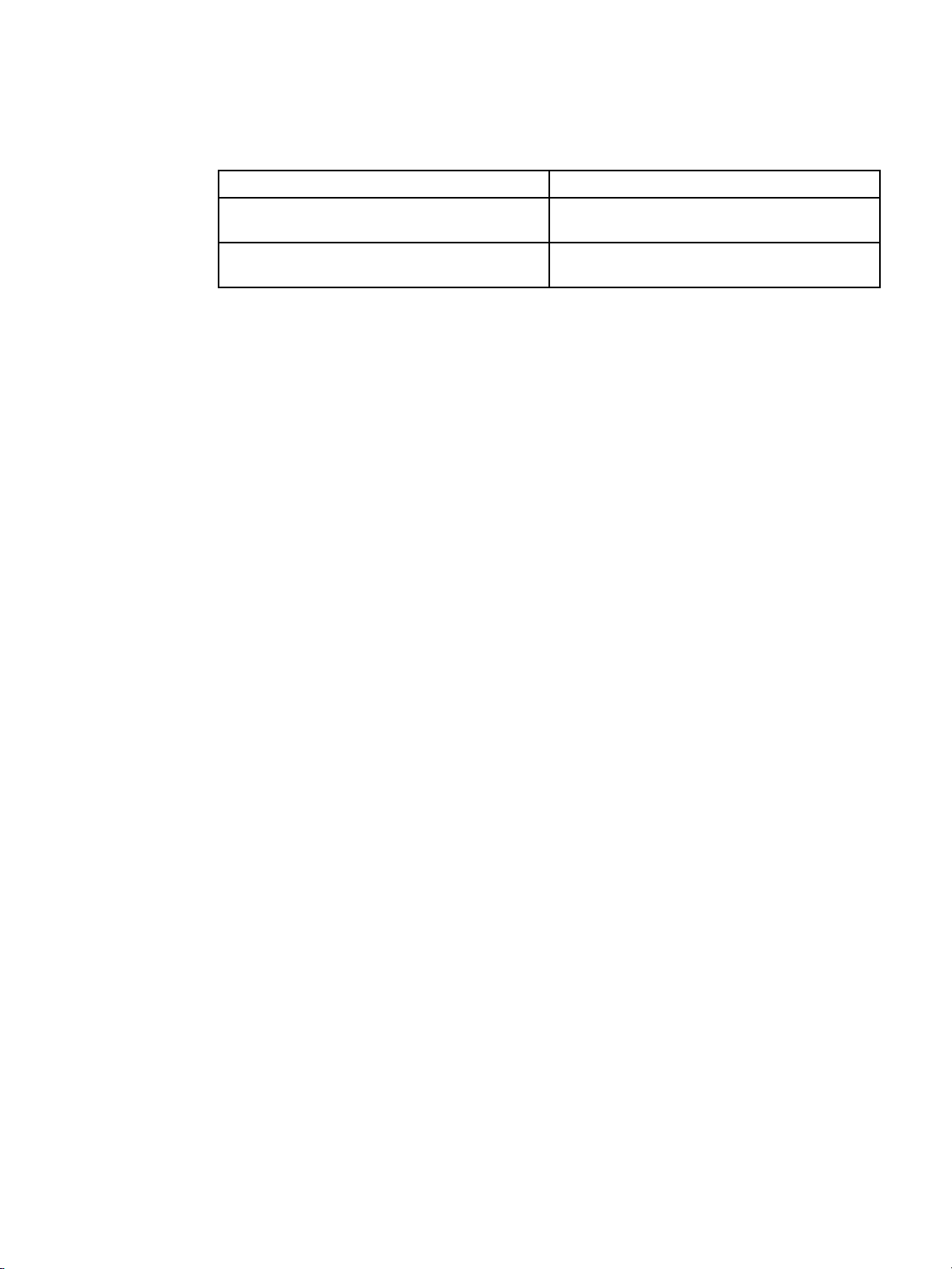
Menuen Hent job
Menuen Hent job giver dig mulighed for få vist lister over alle lagrede job.
Menupunkt Beskrivelse
Der vises en liste med gemte job. Rul gennem listen for at finde et bestemt lagret
INGEN GEMTE JOB
(for printere med en harddisk)
job.
Hvis der ingen lagrede job er, vises meddelelsen
i s tedet for listen.
30 Kapitel 2 Kontrolpanel DA_WW
Page 41

Menuen Oplysni
Brug menuen Information til at få adgang til og udskrive specifikke printeroplysninger.
Menupunkt Beskrivelse
UDSKRIV MENUOVERSIGT
UDSKRIV KONFIGURATION
STATUSSIDE OVER FORBRUGSVARER Udskriver den anslåede, resterende levetid
FORBRUGSV.STATUS Viser status for forbrugsvarer på en rulleliste.
UDSKRIV SIDE OVER FORBRUG
UDSKRIV DEMOSIDE
nger
Udskriver kontrolpanelets menuoversigt,
som viser layout og aktuelle indstillinger
af menupunkterne på kontrolpanelet. Se
Printerinformationssider.
Udskriver konfigurationssiden til printeren.
for forbrugsvarer, rapporterer om statistik om
det samlede antal sider og behandlede job,
tonerkassettens fremstillingsdato, serienummer,
sidetælling og vedligeholdelsesoplysninger.
Udskriverenopgørelseoveralledepapirformater,
der har været igennem printeren. Angiver, om
udskrifterne er blevet udskrevet ved hjælp af
ensidet, tosidet eller monokrom udskrivning eller
farveudskrivning, og angiver sideantallet.
Udskriver en demonstrationsside.
UDSKRIV FILOVERSIGT Udskriver navnet og biblioteket på filer, som er
lagret på en ekstra harddisk i printeren.
UDSKRIV PC L-FONTLISTE
UDSKRIV PS-FONTLISTE
Udskriver de tilgængelige PCL-fonte.
Udskriver de tilgængelige PS-fonte (emuleret
PostScript).
DA_WW Menuen Oplysninger 31
Page 42

Menuen Papirhå
ndtering
Menuen Papirhåndtering giver dig mulighed for at konfigurere inputbakker efter format og type.
Det er vigtigt at konfigurere bakkerne rigtigt med denne menu, før du udskriver første gang.
Bemærk!! Hvis du har anvendt tidligere HP LaserJet-printere, er du muligvis vant til at konfigurere
bakke1tilførs
te modus eller kassettemodus. Hvis du vil efterligne indstillingerne
for første modus, skal du konfigurere bakke 1 til formatet ALT og typen ALT.Hvis
du vil efterligne indstillingerne for kassettemodus, skal du angive enten formatet
eller typen f
Menupunkt Værdi Beskrivelse
FORMAT i bakke 1
or bakke 1 til en anden indstilling end ALT.
En liste over tilgængelige
størrelser vises.
Giver dig mulighed for at
konfigurere papirformatet for
bakke 1. Standardindstillingen
er ALT.Se
Understøttet
papirvægt og understøttede
papirformater for at få vist en
komplet liste over tilgængelige
størrelser.
TYPE i bakke 1 En liste over tilgængelige typer
vises.
Giver dig mulighed for at
konfigurere papirtypen for
bakke 1. Standardindstillingen
er ALT.Se
Understøttet
papirvægt og understøttede
papirformater for at få vist en
komplet liste over tilgængelige
typer.
FORMAT i bakke 2
FORMAT i bakke 3
FORMAT i bakke 4
En liste over tilgængelige
størrelser vises.
Giver dig mulighed for at
konfigurere papirformatet for
bakke 2, bakke 3 eller bakke 4.
Standardindstillingen er det
format, som styrene i bakken
registrerer. Hvis du ønsker
at anvende et specialformat
eller et ikke-registrerbart
standardformat, skal du
indstille kontakten i bakken til
specialformat. Se
Understøttet
papirvægt og understøttede
papirformater for at få vist en
komplet liste over tilgængelige
størrelser.
TYPE i bakke 2
TYPE i bakke 3
TYPE i bakke 4
En liste over tilgængelige typer
vises.
Giver dig mulighed for at
konfigurere papirtypen
for bakke 2, bakke 3 eller
bakke 4. Standardindstillingen
er ALMINDELIG.Se
Understøttet papirvægt og
understøttede papirformater
for at få vist en komplet liste
over tilgængelige typer.
32 Kapitel 2 Kontrolpanel DA_WW
Page 43

Menuen Konfigu
Menuen Konfigurer enhed giver dig mulighed for at ændre eller nulstille standardindstillingerne
for udskrivning, justere udskriftskvaliteten og ændre systemets konfiguration og
I/O-indstillinger.
rer enhed
Menuen Udskri
Disse indstil
alle egenskab
kan også anven
Menupunkt Værdier Beskrivelse
KOPIER
ST ANDARDPAPIR- FORMAT
STANDARD
SPECIALPAPIRFORMAT
DUPLEX FRA
ERSTAT A4/LETTER
MANUEL INDFØRING
FONTEN COURIER NORMAL
BRED A4 NEJ
linger påvirker kun job uden identificerede egenskaber. De fleste job identificerer
erne og tilsidesætter de værdier, der er indstillet fra denne menu. Denne menu
des til at indstille standardpapirformat og -type.
vning
1 - 32000 Giver dig mulighed for at indstille
standardantallet af kopier.
En liste over tilgængelige
størrelser vises.
MÅLEENHED
X-DIMENSION Y-DIMENSION
TIL
NEJ
JA
TIL
FRA
MØRK
JA
Giver dig mulighed for at indstille
standardpapirformatet.
Giver dig mulighed for at indstille
standardformatet for ethvert job
uden dimensioner.
Giver dig mulighed for at
aktivere eller deaktivere
duplexfunktionen på modeller
med mulighed for duplex.
Giver dig mulighed for at indstille
printeren til udskrivning af et
A4-job på papir i Letter-format,
når der ikke er ilagt A4-papir, et
job i Letter-format, når der ikke
er ilagt A4-papir, et A3-job på
papir i 11 x 17-format, når der
ikke er ilagt A3-papir og et job
i 11 x 17-format på A3-papir,
når der ikke er ilagt papir i 11 x
17-format.
Giver dig mulighed for at indføre
papir manuelt.
Giver dig mulighed for at vælge
en version af skrifttypen Courier.
Giverdigmulighedforatændre
det område på A4-papiret,
der udskrives på, så firs
10-pitchtegn kan udskrives på
en enkelt linie.
DA_WW Menuen Konfigurer enhed 33
Page 44

Menupunkt Værdier Beskrivelse
UDSKRIV PS FEJL
PCL FORMATLÆNGDE
FRA
TIL
RETNING
KILDEFONT
FONTNUMMER
FONTAFSTAND
FONT PO INTSIZE
SYMBOLSÆT
TILFØJ CR TIL LF
Giver dig mulighed for at vælge
udskrivning af PS-fejlsider.
Giver dig mulighed for at
konfigurere indstillinger til PCL
(Printer Control Language).
Menuen Udskriftskvalitet
Denne menu giver dig mulighed for at justere alle aspekter af udskriftskvalitet, herunder
kalibrering, registrering samt indstillinger af farvehalvtoner.
Menupunkt Værdier Beskrivelse
JUSTER FARVER CYAN DENSITET
MAGENTA DENSITET
GUL DENSITET
SORT DENSITET
GENDAN FARVEVÆRDIER
ANGIV REGISTR. UDSKRIV TESTSIDE
KILDE
JUSTER bakke 1
JUSTER bakke 2
JUSTER bakke 3
JUSTER bakke 4
UDSKRIVNINGS- TILSTANDE
OPTIMER REDUCER BAGGRUND
KALIBRER NU Udfører al printerkalibrering.
En liste over tilgængelige
størrelser vises.
OVERFØR
GENDAN OPTIMERING
Giverdigmulighedforatændre
halvtoneindstillingerne for hver
farve.
Giver dig mulighed for at
foretage ensidet og tosidet
(dupleks) billedjustering.
Giver dig mulighed for at
tilknytte hver papirtype til en
bestemt udskrivningstilstand.
Giver dig mulighed for at
erebestemteparametre
optim
for alle job frem for at optimere
efter papirtype.
34 Kapitel 2 Kontrolpanel DA_WW
Page 45

Menuen Systemkonfig.
Menuen Systemkonfig. giver dig mulighed for at foretage ændringer af printerens generelle
standardkonfigurationsindstillinger, f.eks. energisparetid, printersprog og udbedring af
papirstop. Se Æ
yderligere oplysninger.
Menupunkt Værdier Beskrivelse
MAKS. ANTAL GEMTE JOB
TIMEOUT FOR HOLDTE JOB
ndring af konfigurationsindstillingerne på printerens kontrolpa nel for at få
1-100 Sætter grænsen for det
maksimale antal job, der er
lagret på printerens harddisk.
Maks. antal gemte job
Se
for at få yderligere oplysninger.
FRA
1TIME
4TIMER
1 DAG
1UGE
Indstiller den tidsperiode, i
hvilken systemet foretager
joblagring af filer, inden disse
slettes fra køen (for printere
med en harddisk).
Timeout for holdte job for
Se
at få yderligere oplysninger.
COLOR/MONO MIX = AUTO
FLEST FARVESIDER
FLEST SORTE SIDER
BAKKEFUNKTION BRUG ØNSKET BAKKE
MAN.
INDFØRINGS-FORESPØRGSEL
ENERGISPARETID
1 MINUT
15 MINUTTER
30 MINUTTER
1TIME
2TIMER
4TIMER
AUTO nulstiller printeren til
de standardindstillinger, der er
indstillet fra fabrikken.
FLEST FARVESIDER aktiverer
funktionsmåden NEVER
SWITCH for at maksimere
ydelsen.
FLEST SORTE SIDER
aktiverer funktionsmåden
LOOK AHEAD FIRST for at
reducere omkostningen pr. side
mest muligt, samtidigt med
at det tilstræbes, at ydelsen
påvirkes mindst muligt.
Giver dig mulighed for at angive
indstillinger for bakkernes
funktionsmåde. (Denne
indstilling giver dig mulighed for
at konfigurere bakkerne, så de
opfører sig som bakker i visse
tidligere HP-printere).
Indstillinger for
Se
bakkefunktion: brug af
den ønskede bakke og
manuel indføring for at få
yderligere oplysninger.
Reducerer strømforbruget, når
printeren har været inaktiv i
længere tid.
Energisparetid for at få
Se
yderligere oplysninger.
DA_WW Menuen Konfigurer enhed 35
Page 46

Menupunkt Værdier Beskrivelse
PERSONLIGHED AUTO
PS
PCL
SLETBARE ADVARSLER JOB
TIL
FORTSÆT AUTOM.
FORBRUGSVARER LAV STOP
UDBEDR. PAPIRSTOP
SPROG
FRA
TIL
FORTSÆT
FRA
TIL
AUTO
En liste over tilgængelige sprog
vises.
Indstiller standardsprog til
automatisk skift, PCL eller
PostScript-emulering.
Printersprog for at få
Se
yderligere oplysninger.
Indstiller, om en advarsel slettes
fra kontrolpanelet, eller hvornår
et andet job sendes.
Sletbare advarsler for at
Se
få yderligere oplysninger.
Bestemmer printerens
funktionsmåde, når systemet
genererer en Auto fortsæt-fejl.
Fortsæt autom. for at få
Se
yderligere oplysninger.
Indstiller
rapporteringsvalgmuligheder
for forbrugsvarer, der er ved at
være opbrugt.
Forbrugsvarer lav for at få
Se
yderligere oplysninger.
Indstiller, om printeren skal
forsøgeatudskrivesiderigen
efter papirstop.
Udbedring af papirstop
Se
for at få yderligere oplysninger.
Indstiller standardsproget for
kontrolpanelet.
Sprog for at få yderligere
Se
oplysnin
ger.
I/O (menu)
Denne menu giver dig mulighed for at konfigurere printerens I/O-indstillinger.
Se N
etværkskonfiguration.
Menupunkt Værdier Beskrivelse
I/O-TIMEOUT
36 Kapitel 2 Kontrolpanel DA_WW
5-300 Giver dig mulighed for at vælge
I/O-timeout i sekunder.
Page 47

Menupunkt Værdier Beskrivelse
PARALLEL INPUT
EIO X
(Hvor X = 1, 2 eller 3)
HØJHASTIGHED
AVANCEREDE FUNKTIONER
De mulige værdier er:
TCP/IP
IPX/SPX
APPLETALK
DLC/LLC
FORBINDELSESHASTIGHED
Giver dig mulighed for
at vælge den hastighed,
hvormed parallelporten
kommunikerer med værten,
og aktivere eller deaktivere
tovejsparallelkommunikationen.
Giver dig mulighed for at
konfigurere EIO-enheder, der er
installeret i stik 1, 2 eller 3.
Menu
Menu
funk
Menupunkt Værdier Beskrivelse
GENDAN
FABRIKSINDSTILLINGER
ENERGISPAR
NULSTIL FORBRUGSVARER NYT OVERFØRINGSSÆT
en Nulstiller
en Nulstiller giver dig mulighed for at nulstille fabriksindstillinger, deaktivere og aktivere
tionen Energispar og opdatere printeren, efter at nye forbrugsvarer er installeret.
Ingen Giver dig mulighed for
at rydde sidebufferen,
fjerne alle sprogdata, der
kan forsvinde, nulstille
udskrivningsmiljøet og sætte
alle standardindstillinger tilbage
til fabriksindstillingerne. Denne
menu gendanner dog ikke HP
Jetdirect-netværksindstillingerne
til de fabriksindstillede
standardværdier.
FRA
TIL
NYT FIKSERINGSENHEDSSÆT
Giver dig mulighed for
at aktivere og deaktivere
funktionen Energispar.
Giver dig mulighed for at
oplyse printeren om, at et
nyt overføringssæt eller et
nyt fikseringsenhedssæt er
installeret.
DA_WW Menuen Konfigurer enhed 37
Page 48

Menuen Diagnos
Ved hjælp af menuen Diagnosticering kan du køre test, som kan hjælpe dig med at
identificere og løse problemer med printeren.
Menupunkt Beskrivelse
UDSKR. HÆND.LOG
VIS HÆNDELSESLOG
UDSKRIFTSKVALITET-FEJLFINDING
ticering
Hvis du vælger dette menupunkt, udskrives der
en hændelseslog, som viser de sidste 50 poster
i printerens hændelseslog, idet der startes med
den seneste post.
Dette menupunkt viser de sidste 50 hændelser
på kontrolpanelets display, hvor der startes med
den seneste.
Hvis du vælger dette menupunkt, udskrives der
en række vurderingssider for udskriftskvalitet,
der kan anvendes som en hjælp til fejlfinding af
mange problemer med udskriftskvaliteten.
DEAKT. KONTROL AF KASSETTE
TEST AF PAPIRSTI
FØLERTEST
KOMPONE
UDSKRIV/STOP TEST
NTTEST
Dette menupunkt giver dig mulighed for at fjerne
en tonerkassette, hvilket kan være en hjælp til
at bestemme, hvilken kassette der er årsag til
problemet.
Dette menupunkt er nyttigt til test af
printerens papirhåndteringsfunktioner, f.eks.
konfigureringen af bakkerne.
Via dette menupunkt kan du teste
papirgangsfølerne og kontakterne for at
se, om de
Dette menupunkt aktiverer enkelte dele
uafhængigt af hinanden for at isolere støj-,
lækage- og andre hardwareproblemer.
Dette menupunkt isolerer fejl i udskriftskvaliteten
mere nøjagtigt ved at stoppe printeren midt i
udskrivningscyklussen. Hvis du stopper printeren
midt i cyklussen, kan du se, hvor billedet
begynder at blive dårligt.
fungerer korrekt.
38 Kapitel 2 Kontrolpanel DA_WW
Page 49
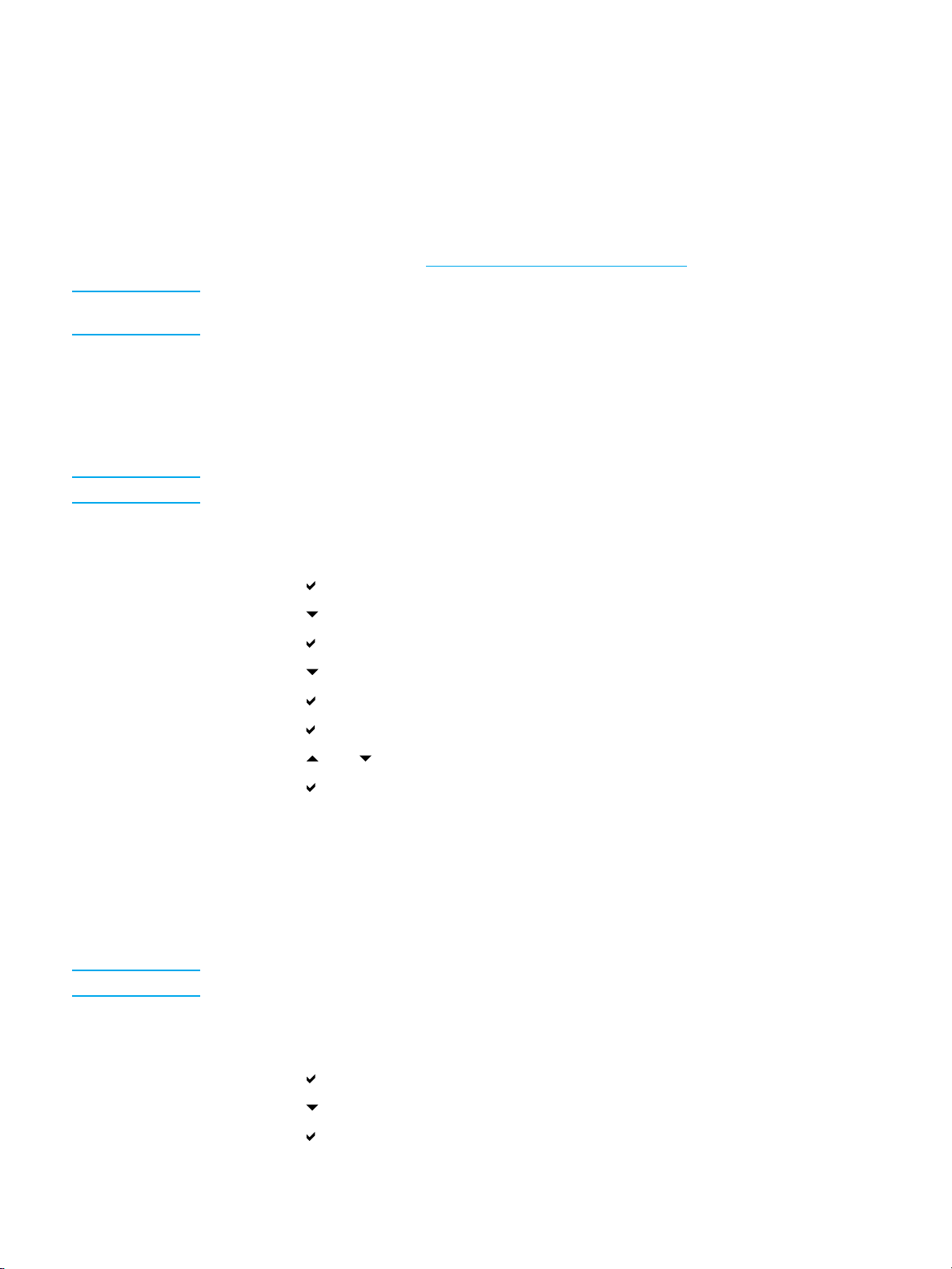
Ændring af konf
igurationsindstillingerne på printerens
kontrolpanel
Ved hjælp af printerens kontrolpanel kan du foretage ændringer af printerens generelle
standardindstillinger for konfiguration, f.eks. bakkestørrelse og -type, energisparetid,
printersprog og udbedring af papirstop.
Du kan også få adgang til printerens kontrolpanel fra en computer, når du bruger
indstillingssiden for den integrerede webserver. Computeren viser de samme oplysninger,
som kontrolpanelet viser. Se B
FORSIGTIG! Konfigurationsindstillinger skal sjældent ændres. Hewlett-Packard anbefaler, at kun
systemadmin
istratoren ændrer konfigurationsindstillinger.
Maks. antal gemte job
Denne indstilling fastsætter grænsen for det maksimale antal job, der lagres på printerens
harddisk. Det maksimalt tilladte tal er 100, og standardværdien er 32.
rug af den integrer ede webserver for at få flere oplysninger.
Bemærk!! Denne indsti
Sådan indstilles grænsen for joblagring
1. Tryk på foratfåadgangtilMENUER.
2. Tryk på
3. Tryk på
4. Tryk på
5. Tryk på
6. Tryk på
7. Tryk på
8. Tryk på
9. Tryk på P
Timeout for h
Denne indsti
før de slette
tilgængelig
e indstillinger er 1TIME, 4TIMER, 1 DAG og 1UGE.
lling er kun tilgængelig, hvis en harddisk er installeret.
for at fremhæve KONFIGURER ENHED.
for at vælge KONFIGURER ENHED.
for at fremhæve SYSTEMKONFIG.
for at vælge SYSTEMKONFIG.
for at vælge MAKS. ANTAL GEMTE JOB.
eller for at ændre værdien.
for at indstille værdien.
AUSE/GENOPTAG.
oldte job
lling fastsætter den tidsperiode, hvor systemet holder filer i jobventeposition,
s fra køen. Standardindstillingen for denne valgmulighed er FRA. De andre
Bemærk!! Denne indstilling er kun tilgængelig, hvis en harddisk er installeret.
Sådan indstilles Timeout for tilbageholdte job
1. Tryk på foratfåadgangtilMENUER.
2. Tryk på
3. Tryk på
DA_WW Ændring af konfigurationsindstillingerne på printerens kontrolpanel 39
for at fremhæve KONFIGURER ENHED.
for at vælge KONFIGURER ENHED.
Page 50
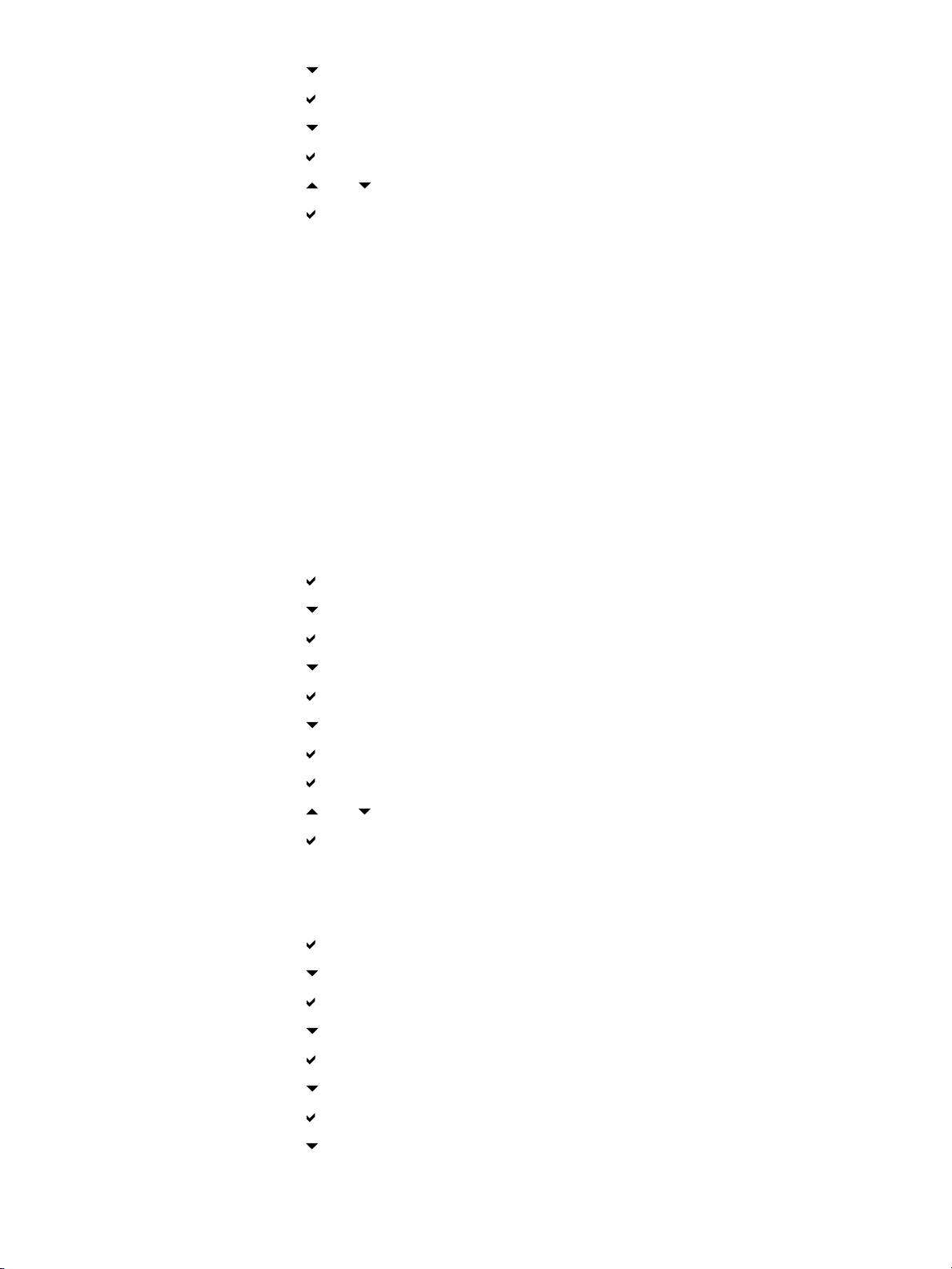
4. Tryk på for at fremhæve SYSTEMKONFIG.
5. Tryk på
6. Tryk på
7. Tryk på
8. Tryk på
9. Tryk på
10. Tryk på P
Indstillinger
for at vælge SYSTEMKONFIG.
for at fremhæve TIMEOUT FOR HOLDTE JOB.
for at vælge TI MEOUT FOR HOLDTE JOB.
eller for at vælge den ønskede tidsperiode.
for at indstille tidsperioden.
AUSE/GENOPTAG.
for bakkefunktion: brug af den ø nskede bakke
og manuel indføring
Bakkefunktionen giver mulighed for to brugerdefinerede indstillinger:
BRUG ØNSKET BAKKE—ValgafEKSKLUSIVT sikrer, at printeren ikke automatisk
•
vælger en anden bakke, når du angiver, at en bestemt bakke skal anvendes. Hvis du
vælger FØRSTE, kan printeren hente papir fra en anden bakke, hvis den angivne bakke
er tom. Standardindstillingen er EKSKLUSIVT.
MANUEL INDFØRING—ValgafALTID (standardværdien) sikrer, at systemet altid viser
•
en prompt, inden der hentes papir fra multifunktionsbakken. Hvis du vælger HVIS IKKE
FYLDT, viser systemet kun prompten, hvis multifunktionsbakken er tom.
Sådan indstil
les Brug af ønskede bakke
1. Tryk på for at f
2. Tryk på
3. Tryk på
4. Tryk på
5. Tryk på
6. Tryk på
7. Tryk på
8. Tryk på
9. Tryk på
10. Tryk på
11. Tryk på P
AUSE/
åadgangtilMENUER.
remhæve KONFIGURER ENHED.
for at f
for at v
for at v
for at v
for at v
for at i
ælge KONFIGURER ENHED.
remhæve SYSTEMKONFIG.
for at f
ælge SYSTEMKONFIG.
remhæve BAKKEFUNKTION.
for at f
ælge BAKKEFUNKTION.
ælge BRUG ØNSKET BAKKE.
eller f
or at vælge EKSKLUSIVT eller FØRSTE.
ndstille funktionsmåden.
ENOPTAG.
G
Sådan indstilles Manuel indføringsforespørgsel
1. Tryk på foratfåadgangtilMENUER.
2. Tryk på
3. Tryk på
4. Tryk på
for at fremhæve KONFIGURER ENHED.
for at vælge KONFIGURER ENHED.
for at fremhæve SYSTEMKONFIG.
5. Tryk på
6. Tryk på
7. Tryk på
8. Tryk på
40 Kapitel 2 Kontrolpanel DA_WW
for at vælge SYSTEMKONFIG.
for at fremhæve BAKKEFUNKTION.
for at vælge BAKKEFUNKTION.
for at fremhæv e MAN. INDFØRINGS-FORESPØRGSEL.
Page 51
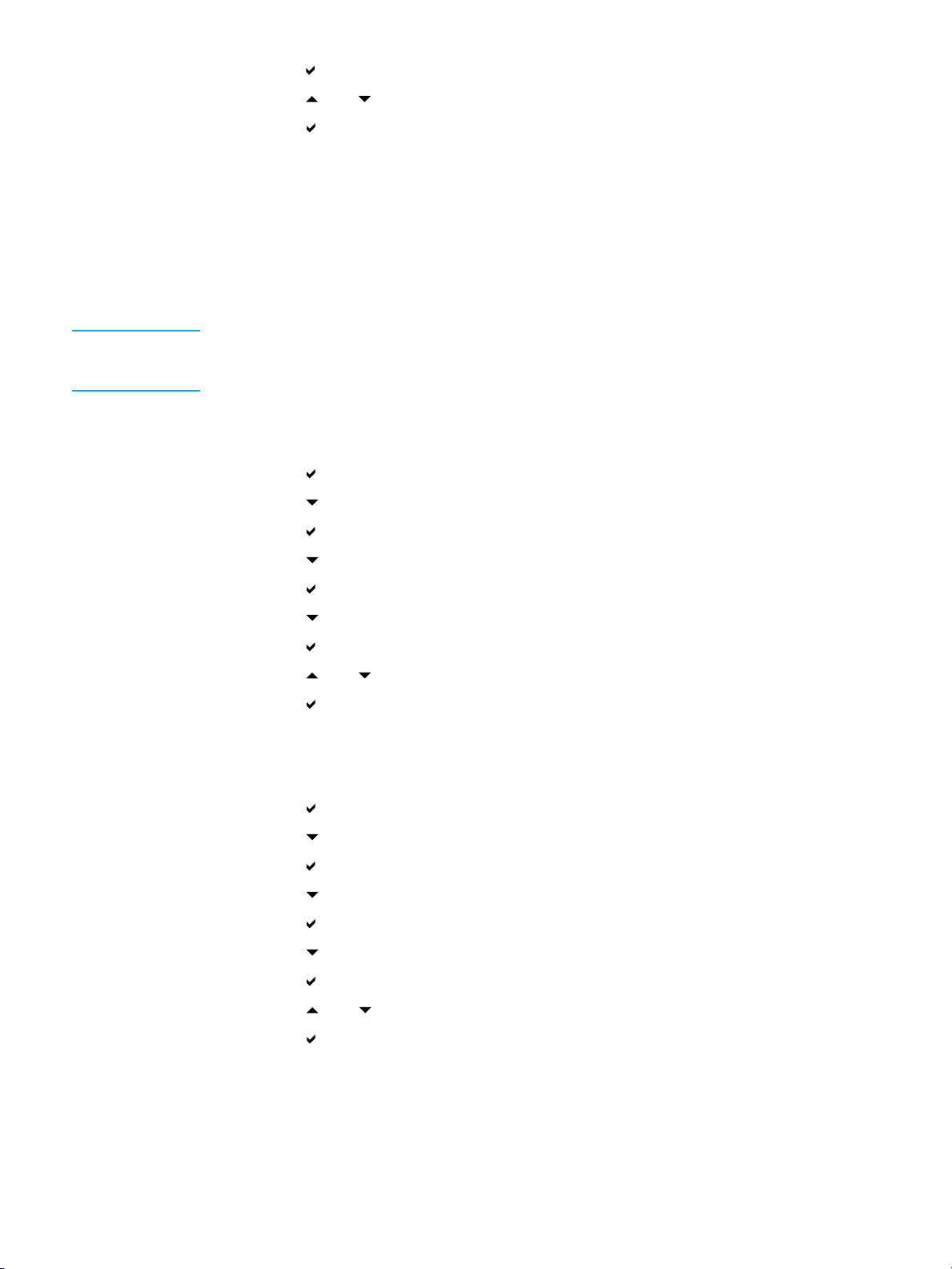
9. Tryk på for at vælge MAN. INDFØRINGS-FORESPØRGSEL.
10. Tryk på
11. Tryk på
12. Tryk på P
Energispareti
Den justerbare f
printeren har v
i energisparet
TIMER eller 4T
Bemærk!! Lyset i printerdisplayet dæmpes, når printeren er i energisparetilstand.
Energisparetilstanden påvirker ikke printerens opvarmningstid, medmindre printeren
har været i ene
eller for at vælge ALTID eller HVI S IKKE FYLDT.
for at indstille funktionsmåden.
AUSE/GENOPTAG.
d
unktion til indstilling af energisparetiden reducerer strømforbruget, når
æret inaktiv i længere tid. Du kan indstille tidsrummet, inden printeren går
ilstand, til 1 MINUT, 15 MINUTTER, 30 MINUTTER, 1TIME, 1,5 TIMER, 2
IMER. Standardindstillingen er 30 MINUTTER.
rgisparetilstand i mere end otte timer.
Sådan indstiller du Energisparetiden
1. Tryk på foratfåadgangtilMENUER.
2. Tryk på
3. Tryk på
4. Tryk på
for at fremhæve KONFIGURER ENHED.
for at vælge KONFIGURER ENHED.
for at fremhæve SYSTEMKONFIG.
5. Tryk på
6. Tryk på
7. Tryk på
8. Tryk på
9. Tryk på
10. Tryk på P
for at vælge SYSTEMKONFIG.
for at fremhæve ENERGISPARETID.
for at vælge ENERGISPARETID.
eller for at vælge den ønskede tidsperiode.
for at indstille tidsperioden.
AUSE/GENOPTAG.
Sådan deaktiverer/aktiverer du funktionen Energispar
1. Tryk på foratfåadgangtilMENUER.
2. Tryk på
3. Tryk på
4. Tryk på
5. Tryk på
6. Tryk på
7. Tryk på
8. Tryk på
9. Tryk på
for at fremhæve KONFIGURER ENHED.
for at vælge KONFIGURER ENHED.
for at fremhæve NULST ILLINGER.
for at vælge NULSTILLINGER.
for at fremhæve ENERGISPAR.
for at vælge ENERGISPAR.
eller for at vælge TIL eller FRA.
for at bekræfte valget.
10. Tryk på P
DA_WW Ændring af konfigurationsindstillingerne på printerens kontrolpanel 41
AUSE/GENOPTAG.
Page 52
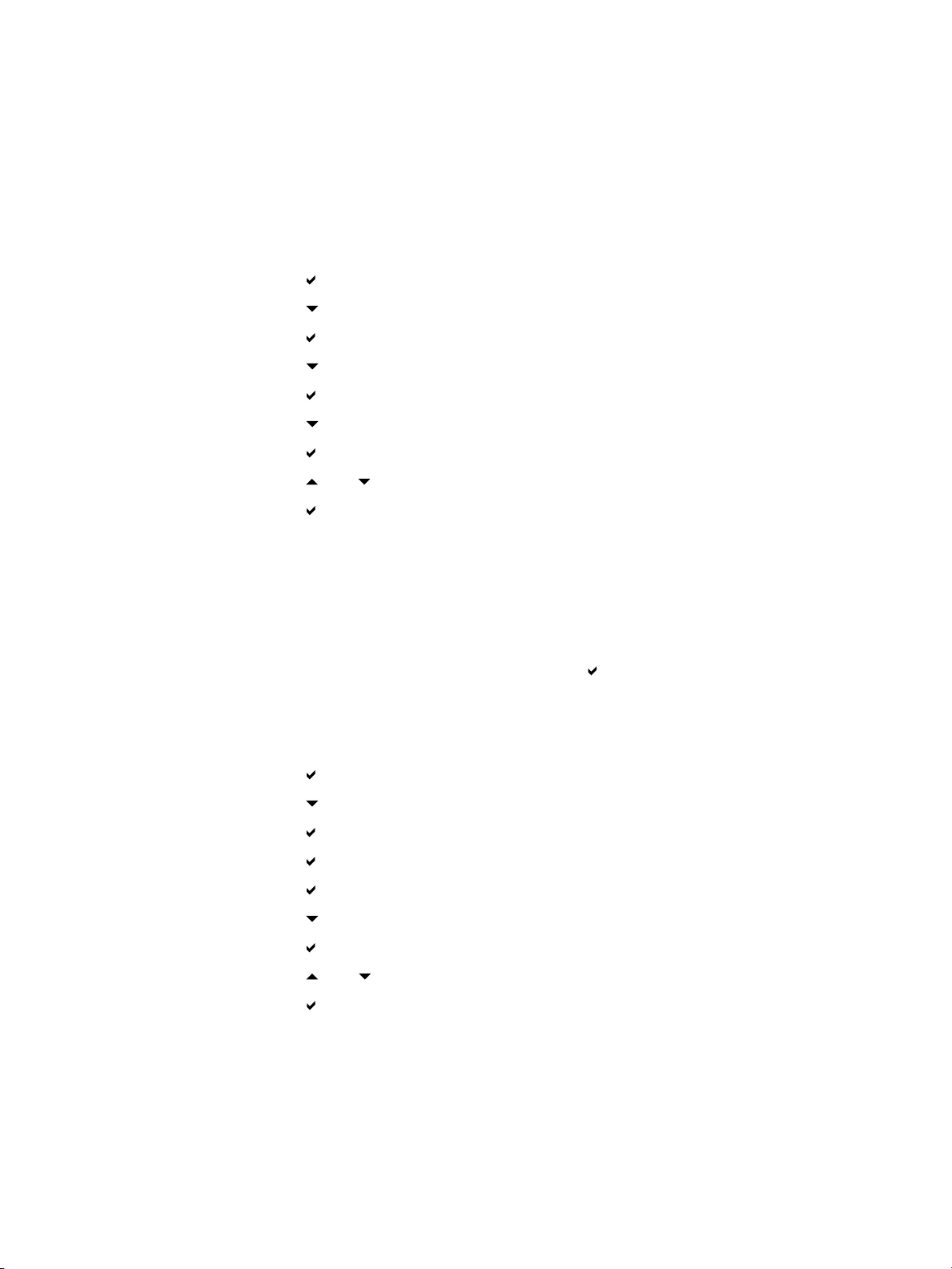
Printersprog
Denne printer har automatisk printersprogskift.
AUTO konfigurerer printeren til automatisk at registrere typen af udskriftsjobbet og
•
konfigurere dets printersprog, så det passer til det pågældende job.
PCL konfigurerer printeren til at bruge PCL (Printer Control Language).
•
PS konfigurerer printeren til at bruge PostScript-emulering.
•
Sådan indstilles printersprog
1. Tryk på foratfåadgangtilMENUER.
2. Tryk på
3. Tryk på
4. Tryk på
5. Tryk på
6. Tryk på
7. Tryk på
8. Tryk på
9. Tryk på
10. Tryk på P
for at fremhæve KONFIGURER ENHED.
for at vælge KONFIGURER ENHED.
for at fremhæve SYSTEMKONFIG.
for at vælge SYSTEMKONFIG.
for at fremhæve PERSONLIGHED.
for at vælge PERSONLIGHED.
eller for at vælge det ønskede sprog (AUTO, PS, PCL).
for at indstille printersprog.
AUSE/GENOPTAG.
Sletbare advarsler
Du kan fastsætte displaytiden for kontrolpanelets sletbare advarsler ved hjælp af denne
indstilling, hvis du vælger TIL eller JOB. Standardværdien er JOB.
TIL viser sletbare advarsler, indtil du trykker på .
•
JOB viser advarsler, der forsvinder indtil afslutningen på det job, det blev genereret i.
•
Sådan indstilles Sletbare a dvarsler
1. Tryk på foratfåadgangtilMENUER.
2. Tryk på
3. Tryk på
4. Tryk på
5. Tryk på
6. Tryk på
7. Tryk på
8. Tryk på
9. Tryk på
10. Tryk på P
42 Kapitel 2 Kontrolpanel DA_WW
for at fremhæve KONFIGURER ENHED.
for at vælge KONFIGURER ENHED.
for at fremhæve SYSTEMKONFIG.
for at vælge SYSTEMKONFIG.
for at fremhæve SLETBARE ADVARSLER.
for at vælge SLETBARE ADVARSLER.
eller for at vælge den ønskede indstilling.
for at bekræfte valget.
AUSE/GENOPTAG.
Page 53

Fortsæt autom.
Du kan bestemme printerens funktionsmåde, når systemet genererer en fejl, efter hvilken
der automatisk kan fortsættes. Standardindstillingen er TIL.
TIL viser en fejlmeddelelse i ti sekunder, inden udskrivningen automatisk fortsættes.
•
FRA aktiverer en pause i udskrivningen, hvis printeren viser en fejlmeddelelse, og
•
indtil du trykker på
Sådan indstilles Fortsæt autom.
1. Tryk på foratfåadgangtilMENUER.
.
2. Tryk på
3. Tryk på
4. Tryk på
5. Tryk på
6. Tryk på
7. Tryk på
8. Tryk på
9. Tryk på
10. Tryk på P
for at fremhæve KONFIGURER ENHED.
for at vælge KONFIGURER ENHED.
for at fremhæve SYSTEMKONFIG.
for at vælge SYSTEMKONFIG.
for at fremhæve FORTSÆT AUTOM.
for at vælge FORTSÆT AUTOM.
eller for at vælge den ønskede indstilling.
for at bekræfte valget.
AUSE/GENOPTAG.
Forbrugsvarer lav
Printeren giver dig to muligheder for rapportering om, at forbrugsvarerne er ved at være
opbrugt. Standardindstillingen er FORTSÆT.
FORTSÆT giver printeren mulighed for at fortsætte udskrivningen, mens der vises en
•
advarsel, indtil forbrugsvaren er suppleret.
STOP får printeren til at holde pause i udskrivningen, indtil du supplerer den opbrugte
•
forbrugsvare eller trykker på
advarslen fortsat vises.
, for at give printeren mulighed for at udskrive, mens
Sådan indstilles rapportering om forbrugsvarer, der er ved at være opbrugt
1. Tryk på for at f
2. Tryk på
3. Tryk på
4. Tryk på
5. Tryk på
6. Tryk på
7. Tryk på
8. Tryk på
9. Tryk på
10. Tryk på P
DA_WW Ændring af konfigurationsindstillingerne på printerens kontrolpanel 43
AUSE/
åadgangtilMENUER.
remhæve KONFIGURER ENHED.
for at f
for at v
for at v
for at v
for at b
ælge KONFIGURER ENHED.
remhæve SYSTEMKONFIG.
for at f
ælge SYSTEMKONFIG.
remhæve FORBRUGSVARER LAV.
for at f
ælge FORBRUGSVARER LAV.
eller f
or at vælge den ønskede indstilling.
ekræfte valget.
ENOPTAG.
G
Page 54
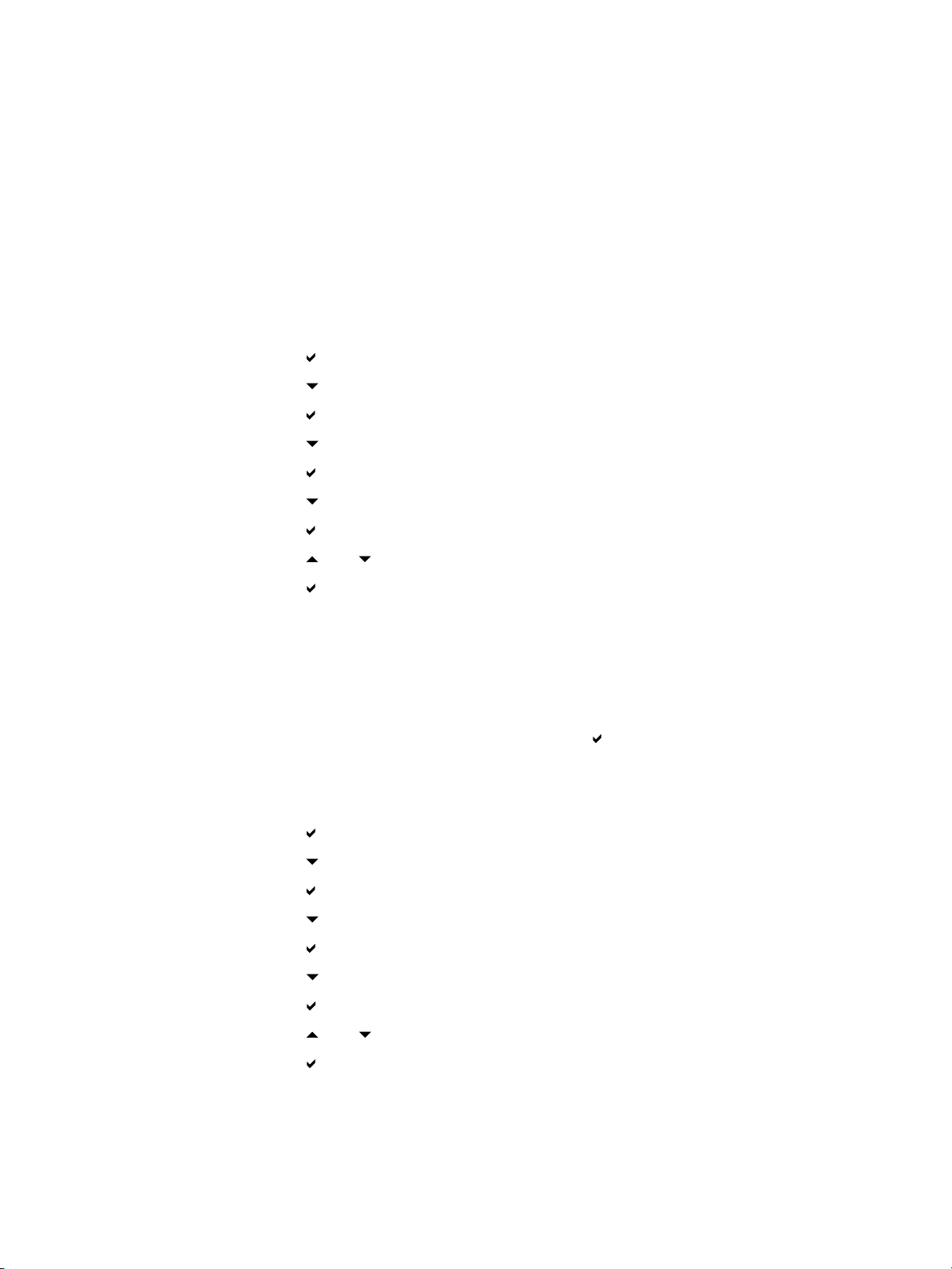
Udbedring af papirstop
Ved hjælp af denne indstilling kan du konfigurere printerens reaktion på papirstop, herunder
hvordan den håndterer de sider, det drejer sig om. Standardindstillingen er AUTO.
AUTO— Printeren aktiverer automatisk udbedring af papirstop, når der er tilstrækkelig
•
ledig hukommelse.
TIL— Printeren genudskriver enhver side, der har siddet fast. Der allokeres yderligere
•
hukommelse til lagring af de senest udskrevne sider, og dette kan gå ud over printerens
generelle ydeevne.
FRA— Printeren genudskriver ikke sider, der har siddet fast. Eftersom der ikke bruges
•
hukommelse til lagring af de senest udskrevne sider, er det muligt, at ydeevnen er optimal.
Sådan indstilles reaktionen på udbedring af papirstop
1. Tryk på foratfåadgangtilMENUER.
2. Tryk på
3. Tryk på
4. Tryk på
5. Tryk på
6. Tryk på
7. Tryk på
8. Tryk på
9. Tryk på
10. Tryk på P
for at fremhæve KONFIGURER ENHED.
for at vælge KONFIGURER ENHED.
for at fremhæve SYSTEMKONFIG.
for at vælge SYSTEMKONFIG.
for at fremhæve UDBEDR. PAPIRSTOP.
for at vælge UDBEDR. PAPIRSTOP.
eller for at vælge den ønskede indstilling.
for at bekræfte valget.
AUSE/GENOPTAG.
Sprog
Indstillingen til angivelse af standardsproget vises, første gang printeren tændes. Idet du
ruller gennem de tilgængelige indstillinger, vises listen på det sprog, som er markeret. Når
listen vises på d et ønskede sprog, skal du trykke på
skifte sprog når som helst ved at følge disse trin:
Sådan vælges sprog
1. Tryk på foratfåadgangtilMENUER.
for at indstille sproget. Du kan også
2. Tryk på
3. Tryk på
4. Tryk på
5. Tryk på
6. Tryk på
7. Tryk på
8. Tryk på
9. Tryk på
10. Tryk på P
44 Kapitel 2 Kontrolpanel DA_WW
for at fremhæve KONFIGURER ENHED.
for at vælge KONFIGURER ENHED.
for at fremhæve SYSTEMKONFIG.
for at vælge SYSTEMKONFIG.
for at fremhæve SPROG.
for at vælge SPROG.
eller for at vælge det ønskede sprog.
for at bekræfte valget.
AUSE/GENOPTAG.
Page 55

Sådan vælges sprog, hvis displayet viser meddelelser på et sprog, du ikke forstår.
1. Tryk på én gang.
2. Tryk tre gange på
3. Tryk på
4. Tryk to gange på
5. Tryk på
6. Tryk ni gange på
7. Tryk på
8. Tryk på
9. Tryk på
10. Tryk på P
én gang.
én gang.
.
eller for at vælge det ønskede sprog.
for at bekræfte valget.
AUSE/GENOPTAG.
.
.
.
DA_WW Ændring af konfigurationsindstillingerne på printerens kontrolpanel 45
Page 56
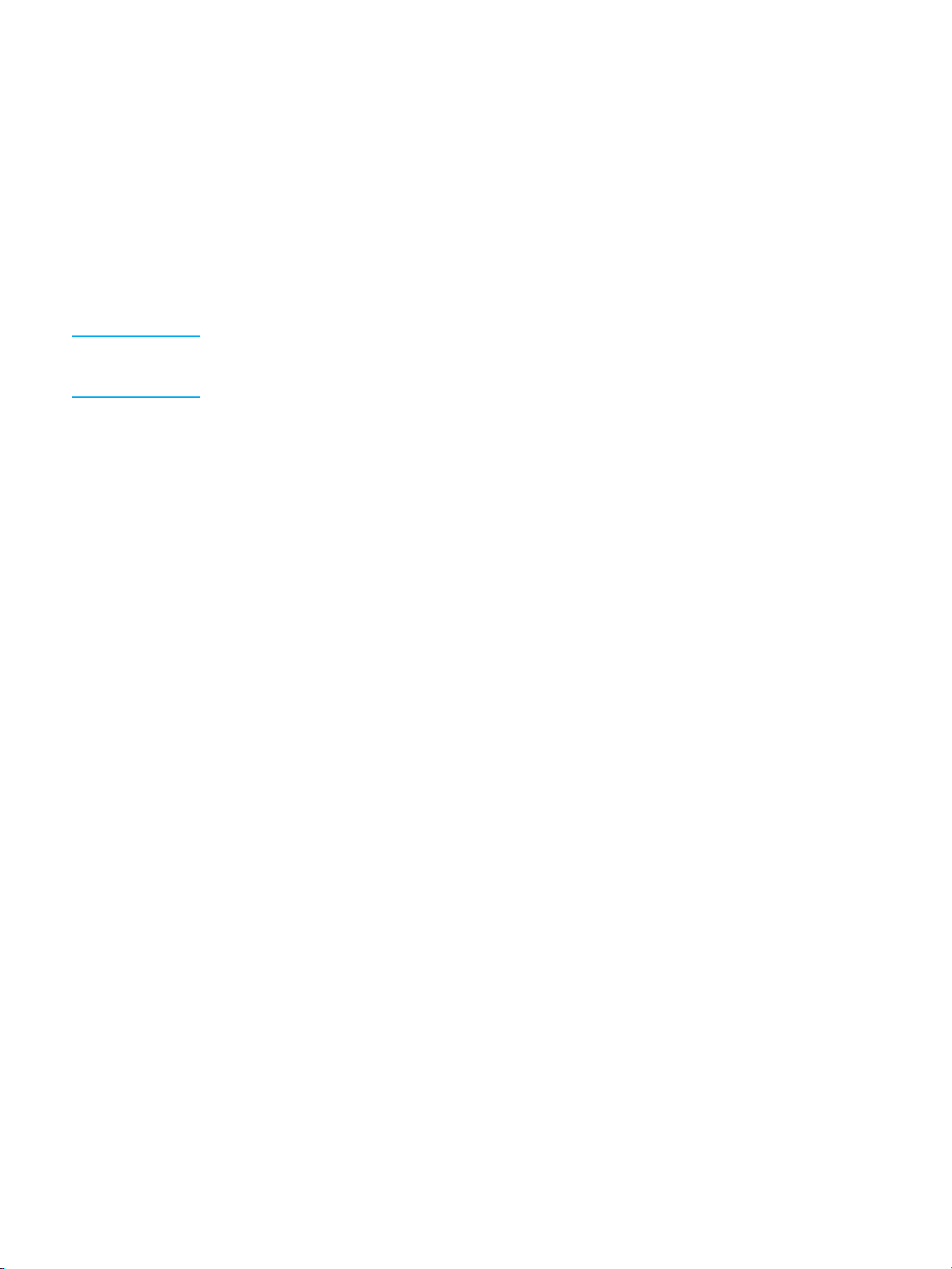
Brug af printer
Bemærk!! Netværkets operativsystem kan muligvis automatisk beskytte den enkelte
ens kontrolpanel i delte miljøer
Fordi printeren deles med andre brugere, skal du overholde følgende retningslinier for
at sikre en vellykket printerdrift:
Rådfør dig med systemadministratoren, før du foretager ændringer af kontrolpanelets
•
indstillinger. Ændring af kontrolpanelets indstillinger kan påvirke andre udskriftsjob.
Koordiner det med andre brugere, før du ændrer printerens standardskrifttype eller
•
indlæser softfonte. Koordinering af disse operationer sparer hukommelse, og man
undgår uventede printerudskrifter.
Vær opmærksom på, at skift af printersprog, f.eks. Emuleret PostScript eller PCL,
•
også påvirker andre brugeres udskrifter.
brugers udskriftsjob mod påvirkninger fra andre udskriftsjob. Rådfør dig med
systemadmin
istratoren for at få yderligere oplysninger.
46 Kapitel 2 Kontrolpanel DA_WW
Page 57
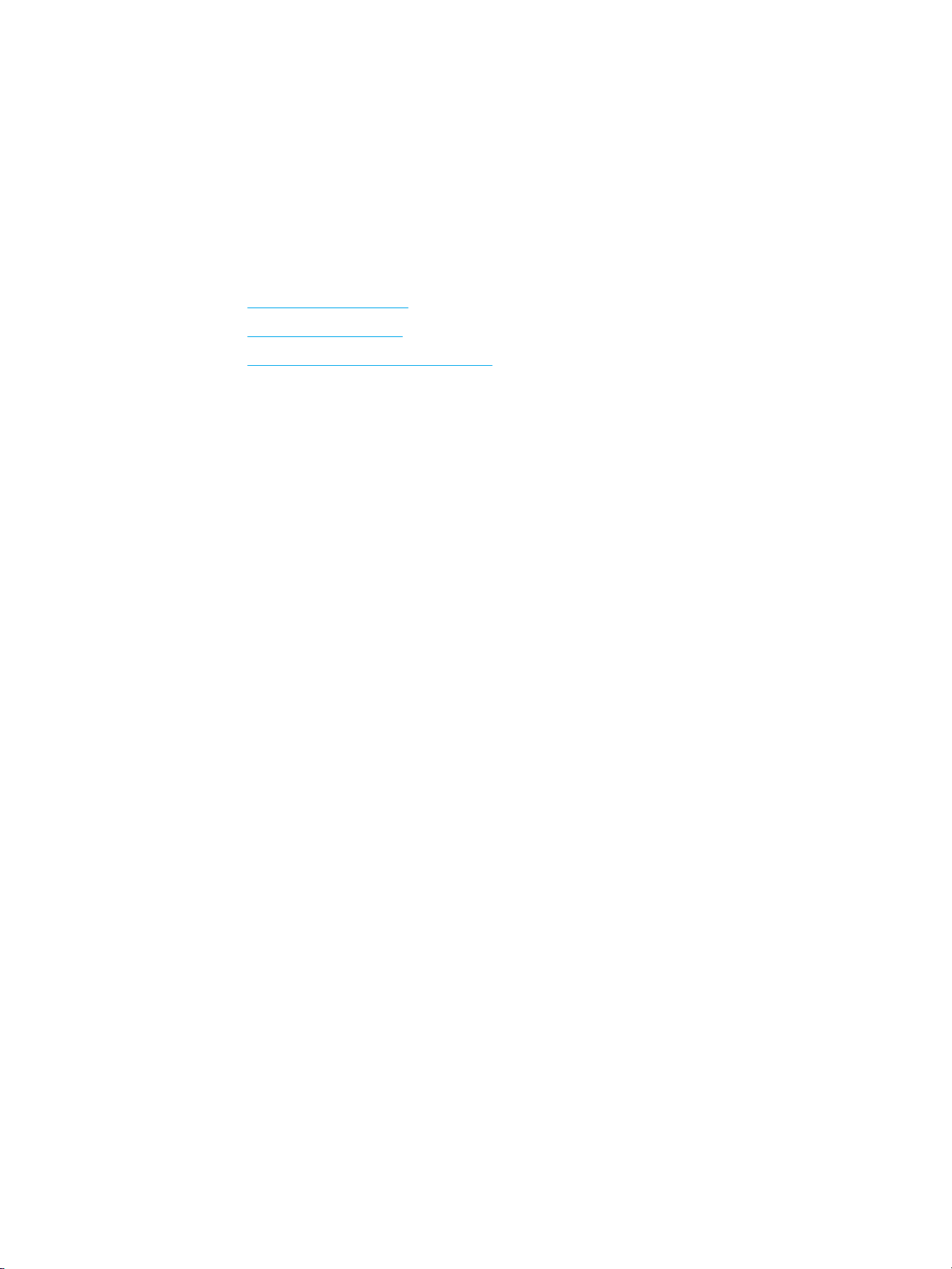
3
I/O-konfiguration
Dette kapitel indeholder en beskrivelse af, hvordan du konfigurerer bestemte
netværksparametre på printeren. Der gives oplysninger om følgende emner:
Netværkskonfiguration
•
Parallel konfiguration
•
Forbedret I/O-konfiguration (EIO)
•
DA_WW 47
Page 58

Netværkskonfi
Bemærk!! Yderligere oplysninger om brugen af den integrerede webserver findes i
guration
Du er måske nødt til at konfigurere visse netværksparametre på printeren. Du kan
konfigurere disse parametre fra printerens kontrolpanel, den integrerede webserver
eller, for de fleste netværks vedkommende, fra HP Web Jetadmin-softwaren (eller HP
LaserJet-hjælpeprogrammet til Macintosh).
B
rug af den int
egrerede webserver.
Se HP Jetdirec
understøtted
fra software.
Jetdirect-p
Dette kapite
printerens k
Konfigureri
•
Deaktiverin
•
t Print Server Administrator’s Guide for at få en fuldstændig liste over
e netværk og for at få vejledning i konfigurering af netværksparametre
Vejledningen leveres med printere, hvori der er installeret en HP
rintserver.
l indeholder følgende vejledning til konfigurering af netværksparametre fra
ontrolpanel:
ng af TCP/IP-parametre
g af ubenyttede netværksprotokoller
Konfigurering af TCP/IP-parametre
Du kan bruge printerens kontrolpanel til at konfigurere følgende TCP/IP-parametre:
Brug af BOOTP-filen til konfigurationsparametre (standarden er at bruge BOOTP-filen)
•
IP-adresse (4 byte)
•
Undernetmaske (4 byte)
•
Standardgateway (4 byte)
•
Timeout for inaktiv TCP/IP-forbindelses (i sekunder)
•
Konfigureri
ng af TCP/IP-parametre ved hjælp af BOOTP eller DHCP
1. Tryk på for at
2. Tryk på
3. Tryk på
4. Tryk på
5. Tryk på
6. Tryk på
7. Tryk på
8. Tryk på
9. Tryk på
10. Tryk på
11. Tryk på
12. Tryk på
13. Tryk på knapp
48 Kapitel 3 I/O-konfiguration DA_WW
få adgang til MENUER.
fremhæve KONFIGURER ENHED.
for at
vælge KONFIGURER ENHED.
for at
fremhæve I/O.
for at
vælge I/O.
for at
fremhæve EIO X (hvorX=1,2eller3).
for at
vælge EIO X.
for at
fremhæve TCP/IP.
for at
vælge KONFIG METODe.
for at
vælge KONFIG METODe.
for at
fremhæve BOOTP or DHCP.
for at
gemme indstillingen.
for at
AUSE/GENOPTAG for at vende tilbage til tilstanden Klar.
en P
Page 59

Manuel konfigurering af TCP/IP-parametrene fra printerens kontrolpanel
Benyt manuel konfigurering til at angive en IP-adresse, en undernetmaske, en
standardgateway, en syslogserver og timeout for pause.
Indstilling af en IP-adresse
1. Tryk på foratfåadgangtilMENUER.
2. Tryk på
3. Tryk på
4. Tryk på
5. Tryk på
6. Tryk på
7. Tryk på
8. Tryk på
9. Tryk på
10. Tryk på
11. Tryk på
12. Tryk på
13. Tryk på
14. Tryk på
15. Tryk på
16. Tryk på
Bemærk!! Detførsteaffi
data og befinder sig i området fra 0 til 255.
for at fremhæve KONFIGURER ENHED.
for at vælge KONFIGURER ENHED.
for at fremhæve I/O.
for at vælge I/O.
for at fremhæve EIO X (hvorX=1,2eller3).
for at vælge EIO X.
for at fremhæve TCP/IP.
for at vælge KONFIG METODe.
for at vælge KONFIG METODe.
for at fremhæve MANUELT.
for at vælge MANUELT.
for at fremhæve MANUELLE INDSTILLINGER.
for at vælge MANUELLE INDSTILLINGER.
for at fremhæve IP ADDRESS.
for at vælge IP ADDRESS.
re talsæt er fremhævet. Hvert talsæt repræsenterer en byte
17. Tryk på eller for at øge eller mindske værdien for den første byte i IP-adressen.
Bemærk!! Hold pileknappen nede, hvis du ønsker at gå hurtigere gennem tallene.
18. Tryk på for at gå til næste talsæt. (Tryk på for at gå til det forrige talsæt).
19. Gentag trin 16 og 17, indtil den korrekte IP-adresse er indtastet.
20. Tryk på
21. Tryk på knappen P
Indstilling af
1. Tryk på for at få
2. Tryk på
3. Tryk på
4. Tryk på
5. Tryk på
6. Tryk på
DA_WW Netværkskonfiguration 49
for at gemme indstillingen.
AUSE/GENOPTAG for at vende tilbage til tilstanden Klar.
undernetmaske
adgang til MENUER.
for at fr
for at væ
for at fr
for at væ
for at fr
emhæve KONFIGURER ENHED.
lge KONFIGURER ENHED.
emhæve I/O.
lge I/O.
emhæve EIO X (hvorX=1,2eller3).
Page 60

7. Tryk på for at vælge EIO X.
8. Tryk på
9. Tryk på
10. Tryk på
11. Tryk på
12. Tryk på
13. Tryk på
14. Tryk på
15. Tryk på
16. Tryk på
for at fremhæve TCP/IP.
for at vælge KONFIG METODe.
for at vælge KONFIG METODe.
for at fremhæve MANUELT.
for at vælge MANUELT.
for at fremhæve MANUELLE INDSTILLINGER.
for at vælge MANUELLE INDSTILLINGER.
for at fremhæve SUBNET MASK.
for at vælge SUBNET MASK.
Bemærk!! Det første af fire talsæt er fremhævet. Hvert talsæt repræsenterer en byte
data og befinde
17. Tryk på eller for
18. Tryk på
19. Gentagtrin17o
20. Tryk på
21. Tryk på knappen
r sig i området fra 0 til 255.
at øge eller mindske værdien for den første byte i undernetmasken.
for at gå t
il næste talsæt. (Tryk på
for at gå til det forrige talsæt).
g 18, indtil den korrekte undernetmaske er indtastet.
for at ge
mme undernetmasken.
P
AUSE/GENOPTAG for at vende tilbage til tilstanden Klar.
Indstilling af standardgateway
1. Tryk på foratfåadgangtilMENUER.
2. Tryk på
3. Tryk på
4. Tryk på
5. Tryk på
6. Tryk på
7. Tryk på
8. Tryk på
9. Tryk på
10. Tryk på
11. Tryk på
12. Tryk på
13. Tryk på
14. Tryk på
15. Tryk på
16. Tryk på
for at fremhæve KONFIGURER ENHED.
for at vælge KONFIGURER ENHED.
for at fremhæve I/O.
for at vælge I/O.
for at fremhæve EIO X (hvorX=1,2eller3).
for at vælge EIO X.
for at fremhæve TCP/IP.
for at vælge KONFIG METODe.
for at vælge KONFIG METODe.
for at fremhæve MANUELT.
for at vælge MANUELT.
for at fremhæve MANUELLE INDSTILLINGER.
for at vælge MANUELLE INDSTILLINGER.
for at fremhæve DEFAULT GATEWAY.
for at vælge DEFAULT GATEWAY.
50 Kapitel 3 I/O-konfiguration DA_WW
Page 61

Bemærk!! Det første af fire talsæt er standardindstilling. Hvert talsæt repræsenterer en
byte data og bef
inder sig i området fra 0 til 255.
17. Tryk på eller fo
18. Tryk på
for at gå
19. Gentagtrin17o
20. Tryk på
for at gem
21. Tryk på knappen
r at øge eller mindske tallet for den første byte i standardgatewayen.
til næste talsæt. (Tryk på
g 18, indtil den korrekte undernetmaske er indtastet.
me standardgatewayen.
AUSE/GENOPTAG for at vende tilbage til tilstanden Klar.
P
Indstilling af syslogserveren
1. Tryk på foratfåadgangtilMENUER.
2. Tryk på
3. Tryk på
4. Tryk på
5. Tryk på
6. Tryk på
7. Tryk på
8. Tryk på
9. Tryk på
10. Tryk på
for at fremhæve KONFIGURER ENHED.
for at vælge KONFIGURER ENHED.
for at fremhæve I/O.
for at vælge I/O.
for at fremhæve EIO X (hvorX=1,2eller3).
for at vælge EIO X.
for at fremhæve TCP/IP.
for at vælge KONFIG METODe.
for at vælge KONFIG METODe.
for at gå til det forrige talsæt).
11. Tryk på
12. Tryk på
13. Tryk på
14. Tryk på
15. Tryk på
16. Tryk på
for at fremhæve MANUELT.
for at vælge MANUELT.
for at fremhæve MANUELLE INDSTILLINGER.
for at vælge MANUELLE INDSTILLINGER.
for at fremhæve SYSLOG-SERVER.
for at vælge SYSLOG-SERVER.
Bemærk!! Det første af fire talsæt er standardindstilling. Hvert talsæt repræsenterer en
byte data og bef
17. Tryk på eller fo
18. Tryk på
19. Gentagtrin17o
20. Tryk på
21. Tryk på knappen
inder sig i området fra 0 til 255.
r at øge eller mindske tallet for den første byte i standardgatewayen.
for at gå
til næste talsæt. (Tryk på
for at gå til det forrige talsæt).
g 18, indtil den korrekte undernetmaske er indtastet.
for at gem
me syslogserveren.
AUSE/GENOPTAG for at vende tilbage til tilstanden Klar.
P
Indstilling af timeout for pause
1. Tryk på foratfåadgangtilMENUER.
2. Tryk på
3. Tryk på
for at fremhæve KONFIGURER ENHED.
for at vælge KONFIGURER ENHED.
DA_WW Netværkskonfiguration 51
Page 62

4. Tryk på for at fremhæve I/O.
5. Tryk på
6. Tryk på
7. Tryk på
8. Tryk på
9. Tryk på
10. Tryk på
11. Tryk på
12. Tryk på
13. Tryk på
14. Tryk på
15. Tryk på
16. Tryk på
17. Tryk på
18. Tryk på
19. Tryk på knappen P
for at vælge I/O.
for at fremhæve EIO X (hvorX=1,2eller3).
for at vælge EIO X.
for at fremhæve TCP/IP.
for at vælge KONFIG METODe.
for at vælge KONFIG METODe.
for at fremhæve MANUELT.
for at vælge MANUELT.
for at fremhæve MANUELLE INDSTILLINGER.
for at vælge MANUELLE INDSTILLINGER.
for at fremhæve TIMEOUT FOR PAUSE.
for at vælge TIMEOUT FOR PAUSE.
eller for at øge eller mindske antallet af sekunder for timeout for pause.
for at gemme timeout for pause.
AUSE/GENOPTAG for at vende tilbage til tilstanden Klar.
Indstilling af forbindelseshastighed
Forbindelseshastigheden er som standard fabriksindstillet til AUTO. Anvend følgende
fremgangsmåde til at angive en bestemt hastighed:
1. Tryk på
2. Tryk på
3. Tryk på
4. Tryk på
5. Tryk på
6. Tryk på
7. Tryk på
8. Tryk på
9. Tryk på
10. Tryk på
11. Tryk på
12. Tryk på knappen P
foratfåadgangtilMENUER.
for at fremhæve KONFIGURER ENHED.
for at vælge KONFIGURER ENHED.
for at fremhæve I/O-UNDE RMENU.
for at vælge I/O-UNDERMENU.
for at fremhæve EIO X (hvorX=1,2eller3).
for at vælge EIO X.
for at fremhæve FORBIN DELSESHASTIGHED.
for at vælge FORBINDELSESHASTIGHED.
for at fremhæve den ønskede forbindelseshastighed.
for at vælge den ønskede forbindelseshastighed.
AUSE/GENOPTAG for at vende tilbage til tilstanden Klar.
Deaktivering af netværksprotokoller (valgfrit)
Alle understøttede netværksprotokoller er aktiveret som en fabriksstandardindstilling.
Deaktivering af ubenyttede protokoller har følgende fordele:
Reducerer printergenereret netværkstrafik.
•
Forhindrer uautoriserede brugere i at udskrive til printeren.
•
52 Kapitel 3 I/O-konfiguration DA_WW
Page 63

Giver kun relevante oplysninger på konfigurationssiden.
•
Giver printerens kontrolpanel mulighed for at vise protokolspecifikke fejl- og
•
advarselsmeddelelser
Bemærk!! TCP/IP-konfiguration kan ikke deaktiveres på HP Color LaserJet 5500-printeren.
Sådan deaktiveres IPX/SPX
Bemærk!! Deaktiver ikke denne protokol, hvis operativsystemerne Windows 95/98, Windows NT,
Me,2000ogXPu
dskriver til printeren ved brug af IPX/SPX.
1. Tryk på for at få
2. Tryk på
3. Tryk på
4. Tryk på
5. Tryk på
6. Tryk på
7. Tryk på
8. Tryk på
9. Tryk på
10. Tryk på
11. Tryk på
12. Tryk på
blevet gemt, og
13. Tryk på knappen
for at fr
for at væ
for at fr
for at væ
for at fr
for at væ
for at fr
for at væ
for at væ
for at fr
for at væ
adgang til MENUER.
emhæve KONFIGURER ENHED.
lge KONFIGURER ENHED.
emhæve I/O.
lge I/O.
emhæve EIO X (hvorX=1,2eller3).
lge EIO X.
emhæve IPX/SPX.
lge IPX/SPX.
lge AKTIVER.
emhæve FRA.
lge FRA. Kontrolpanelet viser en meddelelse om, at indstillingen er
der vises en indstilling til genaktivering af IPX/SPX.
AUSE/GENOPTAG for at vende tilbage til tilstanden Klar.
P
Sådan deaktiverer du AppleTalk
1. Tryk på foratfåadgangtilMENUER.
2. Tryk på
3. Tryk på
4. Tryk på
5. Tryk på
6. Tryk på
7. Tryk på
8. Tryk på
9. Tryk på
10. Tryk på
11. Tryk på
12. Tryk på
blevet gemt, og der vises en indstilling til genaktivering af AppleTalk.
13. Tryk på knappen P
DA_WW Netværkskonfiguration 53
for at fremhæve KONFIGURER ENHED.
for at vælge KONFIGURER ENHED.
for at fremhæve I/O.
for at vælge I/O.
for at fremhæve EIO X (hvorX=1,2eller3).
for at vælge EIO X.
for at fremhæve APPLETALK.
for at vælge APPLETALK.
for at vælge AKTIVER.
for at fremhæve FRA.
for at vælge FRA. Kontrolpanelet viser en meddelelse om, at indstillingen er
AUSE/GENOPTAG for at vende tilbage til tilstanden Klar.
Page 64

Sådan deaktiveres DLC/LLC
1. Tryk på foratfåadgangtilMENUER.
2. Tryk på
3. Tryk på
4. Tryk på
5. Tryk på
6. Tryk på
7. Tryk på
8. Tryk på
9. Tryk på
10. Tryk på
11. Tryk på
12. Tryk på
for at fremhæve KONFIGURER ENHED.
for at vælge KONFIGURER ENHED.
for at fremhæve I/O.
for at vælge I/O.
for at fremhæve EIO X (hvorX=1,2eller3).
for at vælge EIO X.
for at fremhæve DCL/LLC.
for at vælge DCL/LLC.
for at vælge AKTIVER.
for at fremhæve FRA.
for at vælge FRA. Kontrolpanelet viser en meddelelse om, at indstillingen er
blevet gemt, og der vises en indstilling til genaktivering af DLC/LLC.
13. Tryk på knappen P
AUSE/GENOPTAG for at vende tilbage til tilstanden Klar.
54 Kapitel 3 I/O-konfiguration DA_WW
Page 65
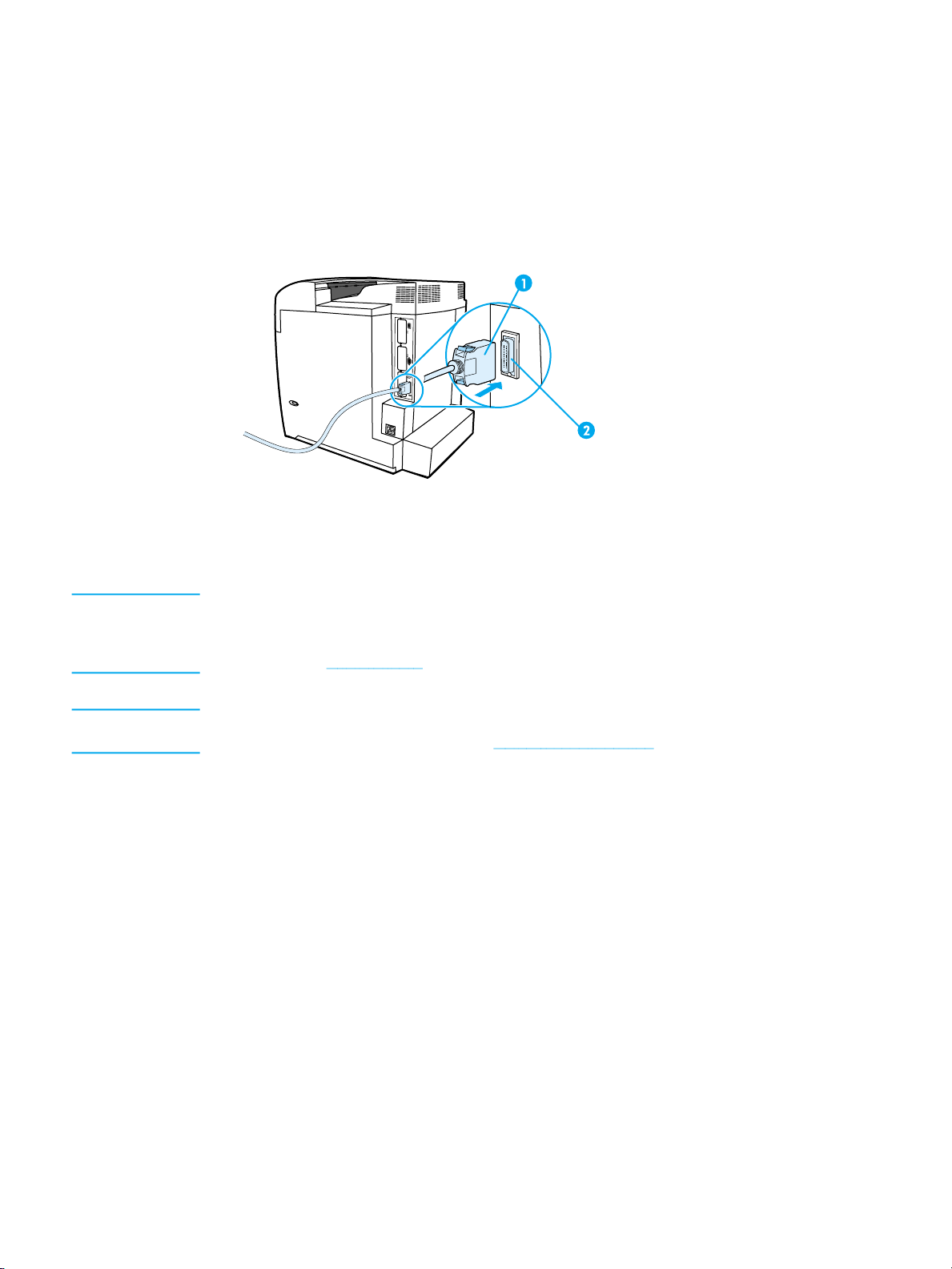
Parallel konfi
HP Color LaserJet 5500-printeren understøtter netværksforbindelser og parallelle forbindelser
samtidigt. En parallel forbindelse etableres ved at slutte printeren til computeren ved hjælp af
et tovejsparallelkabel (i overensstemmelse med IEEE-1284) med et c-stik sat i printerens
parallelport. Kablet må maksimalt være 10 meter (30 fod) langt.
Når udtrykket tovejs bruges til at beskrive et parallelt interface, betyder det, at printeren både
kan modtage data fra computeren og sende data til computeren via parallelporten.
Parallelportforbindelse
guration
1c-stik
2 parallelport
Bemærk!! Hvis du vil bruge tovejsparallelinterfacets forbedrede muligheder, f.eks. tovejskommunikation
mellem computeren og printeren, hurtigere overførsel af data og automatisk
konfigurering af printerdrivere, skal du sørge for, at den nyeste printerdriver er
installeret. Se P
Bemærk!! Fabriksindstillingerne understøtter automatisk skift mellem parallelporten og en eller flere
netværksforbindelser på printeren. Se N
rinterdrivere for at få flere oplysninger.
etværkskonfiguration, hvis der opstår problemer.
DA_WW Parallel konfiguration 55
Page 66

Forbedret I/O-
Denne printer leveres med tre stik til forbedret inddata/uddata (EIO). De tre EIO-stik kan
tilsluttes kompatible eksterne enheder, f.eks. HP Jetdirect-printerservernetværkskort,
HP-harddiskdrev (EIO) eller andre enheder. Indsætning af EIO-netværkskort i stikkene
forøger antallet af printerens disponible netværksinterface.
EIO-netværkskort kan maksimere printerydelsen, når du udskriver fra et netværk. Derudover
giver de mulighed for at anbringe printeren hvor som helst på et netværk. Dette udelukker
behovet for at forbinde printeren direkte med en server eller en arbejdsstation og giver
mulighed for at anbringe printeren tættere på netværksbrugerne.
Hvis printeren er konfigureret gennem et EIO-netværkskort, skal du konfigurere det
pågældende kort gennem menuen Konfigurer enhed på kontrolpanelet.
konfiguration (EIO)
HP Jetdirect
HP Jetdirect
kort underst
muliggør net
netværket på
Network Man
af printere
Bemærk!! Installation af disse kort og netværkskonfiguration bør udføres af en netværksadministrator.
Konfigurer kortet via kontrolpanelet, ved hjælp af softwaren til printerinstallation
eller med H
Bemærk!! Se dokument
eksterne enheder eller EIO-netværkskort, der understøttes.
n og fejlfinding igennem HP Web Jetadmin-softwaren.
Tilgængel
HP Jetdire
•
•
•
•
•
•
Se HP Jetdir
på adressen
netværkss
ct-printerservere (netværkskort) leverer softwareløsninger til:
Novell Net
Microsoft
Apple Mac O
UNIX (HP-U
Linux (Red H
Internet-u
oftwareløsninger.
-printerservere
-printerservere (netværkskort) kan installeres i et af printerens EIO-stik. Disse
øtter flere netværksprotokoller og operativsystemer. HP Jetdirect-printerservere
værksstyring ved at give dig mulighed for at forbinde en printer direkte med
enhver placering. HP Jetdirect-printerservere understøtter også SNMP (Simple
agement Protocol), som giver netværksadministratorer mulighed for fjernstyring
P Web Jetadmin-softwaren.
ationen til HP Jetdirect-printserveren for at få oplysninger om, hvilke
ige I/O-interface
Ware Network
Windows og Windows NT-netværk
S (AppleTalk)
X og Solaris)
at og SuSE)
dskrivning
ect Print Server Administrator’s Guide, eller besøg HP’s kundeservice online
http://www.hp.com/support/net_printing for at få en oversigt over tilgængelige
56 Kapitel 3 I/O-konfiguration DA_WW
Page 67
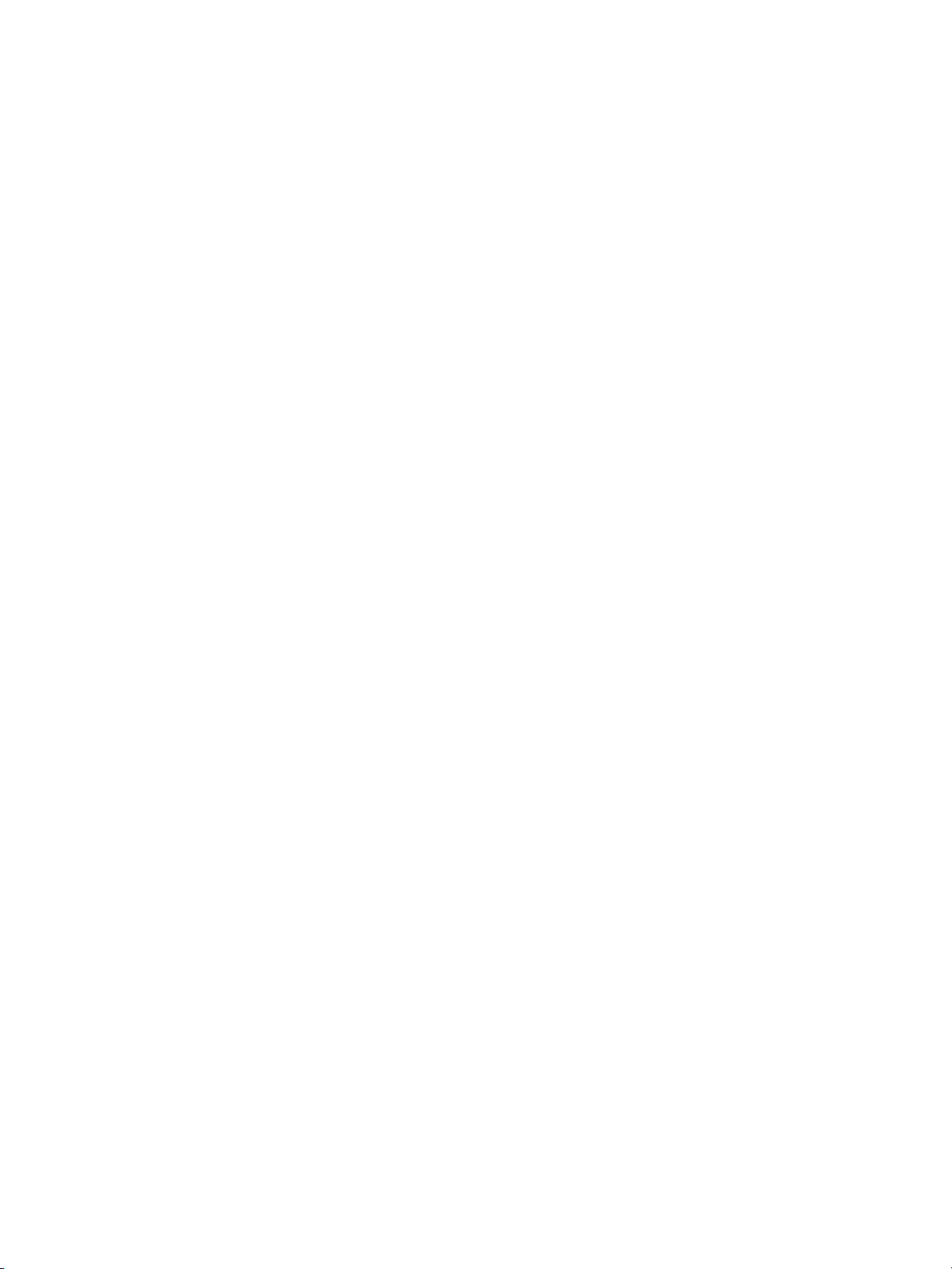
NetWare-netværk
Ved brug af Novell NetWare-produkter med en HP Jetdirect-printerserver, giver Queue
Server Mode (Køserver-modus) forbedret udskrivningsydelse over Remote Printer Mode
(Fjernprinter-modus). HP Jetdirect-printerserveren understøtter Novell Directory Services
(NDS) såvel som bindingsmodus. Se HP Jetdirect Print Server Administrator’s Guide,hvisdu
ønsker yderligere oplysninger.
Til operativsystemerne Windows 95, 98, Me, NT 4.0, 2000 og XP skal du bruge
printerinstallationsprogrammet til printeropsætning på et NetWare-netværk.
Windows- og Wi
Til operativs
bruge printer
Windows-netv
klient-serv
ystemerne Windows 95, 98, Me, NT 4.0, 2000 og XP skal du
installationsprogrammet til printeropsætning på et Microsoft
ærk. Dette program understøtter printeropstilling til enten peer-to-peer eller
er-netværksoperation.
ndows NT-netværk
AppleTalk-netværk
Brug HP LaserJet-hjælpeprogrammet til at opstille printeren på et EtherTalk- eller
LocalTalk-netværk. Se HP Jetdirect Print Server Administrator’s Guide,derfølgermed
printere, som er udstyret med HP Jetdirect-printerserveren, hvis du ønsker yderligere
oplysninger.
UNIX/Linux-netværk
Brug HP Jetdirect-printerinstallationsprogrammet til UNIX-hjælpeprogrammet for at opstille
printerenpåHP-UX-ellerSunSolaris-netværk.
Brug HP Web Jetadmin til opsætning og styring på UNIX- eller Linux-netværk.
Du kan hente HP-software til UNIX/Linux-netværk ved at besøge HP’s kundeservice
online på adressen http://www.hp.com/support/net_printing. Oplysninger om andre
installationsmuligheder, der understøttes af HP Jetdirect-printerserveren, findes i HP Jetdirect
Print Server Administrator’s Guide, som følger med printere, der er udstyret med HP
Jetdirect-printerserveren.
DA_WW Forbedret I/O-konfiguration (EIO) 57
Page 68
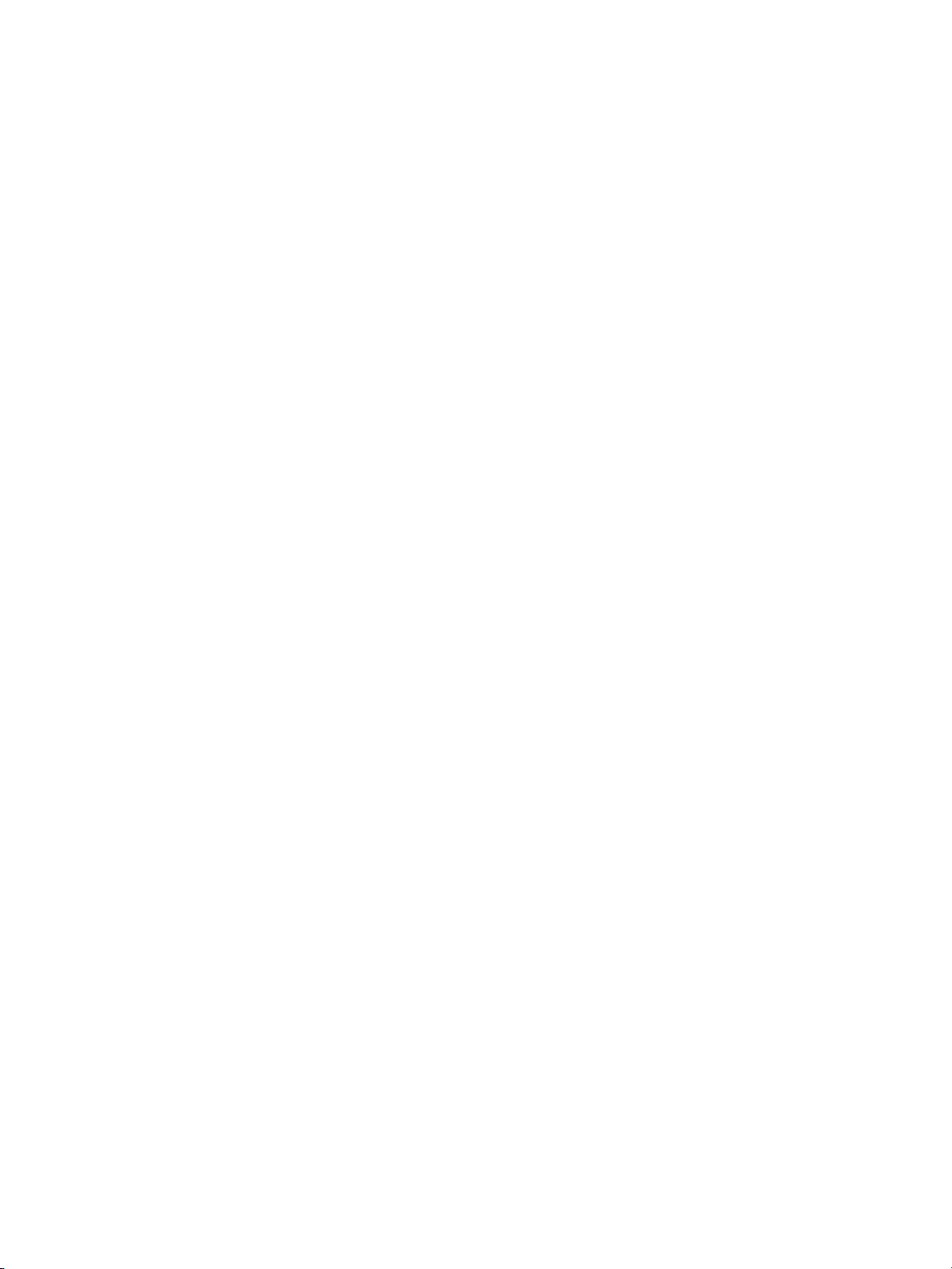
58 Kapitel 3 I/O-konfiguration DA_WW
Page 69

4
Udskrivningsopgaver
Dette kapitel beskriver, hvordan du udfører grundlæggende udskrivningsopgaver. Der gives
oplysninger om følgende emner:
Styring af udskriftsjob
•
Valg af udskriftspapir
•
Konfigurering af inputbakker
•
Udskrivning på specialmedier
•
2-sidet udskrivning (dupleks)
•
Specielle udskrivningssituationer
•
Funktioner til jobtilbageholdelse
•
Udskrivning med HP Fast InfraRed Receiver (ekstraudstyr)
•
Hukommelsesstyring
•
DA_WW 59
Page 70

Styring af udsk
Der er tre indstillinger i Microsoft Windows-operativsystemet, som påvirker, hvordan
printerdriveren forsøger at hente papir, når du sender et udskriftsjob. Indstillingerne for Kilde,
Type og Størrelse vises i dialogboksen Sideopsætning, Udskriv eller Printeregenskaber
i de fleste softwareprogrammer. Hvis du ikke ændrer disse indstillinger, vælger printeren
automatisk en bakke ved hjælp af standardprinterindstillingerne.
Kilde
riftsjob
Udskrivning v
du ønsker, pr
hvilken type
type eller et
stedet vente
der passer ti
udskrive. H
Bemærk!! Se Prioritering i forbindelse med udskriftsindstillinger (software),hvisdu
har problemer med at udskrive efter kilde.
ed hjælp af Ki lde er ensbetydende med, at du vælger en bestemt bakke, hvorfra
interen skal hente papir. Printeren forsøger at udskrive fra denne bakke, uanset
eller størrelse, der er ilagt. Hvis du vælger en bakke, som er konfigureret til en
format, der ikke svarer til udskriftsjobbet, udskriver printeren ikke automatisk. I
r den på, at du ilægger papir i den valgte bakke, som har den type eller det format,
l udskriftsjobbet. Hvis du ilægger papiret korrekt i bakken, begynder printeren at
vis du trykker på
, giver displayet dig mulighed for at vælge andre bakker.
Type og størrelse
Udskrivning ved hjælp af Type eller Størrelse betyder, at du ønsker, at printeren skal
hente papir fra den første bakke, som er fyldt op med den ønskede papirtype eller det
ønskede papirformat. Valg af papir efter type i stedet for efter kilde svarer til at låse bakker,
og det hjælper med at beskytte specialpapir mod at blive brugt ved en fejltagelse. (Valg
af indstillingen Alt aktiverer dog ikke denne bakkelåsefunktion). Hvis en bakke f.eks. er
konfigureret til brevpapir, og du i printerdriveren angiver, at der skal udskrives på almindeligt
papir, vil printeren ikke hente brevpapiret i den pågældende bakke. Den vil i stedet hente
papir i en bakke, hvori der er lagt almindeligt papir, og som er blevet konfigureret til almindeligt
papir på printerens kontrolpanel. Valg af papir efter type og format medfører betydeligt
bedre udskriftskvalitet ved brug af kraftigt papir, blankt papir og transparenter. Brug af den
forkerte indstilling kan medføre utilfredsstillende udskriftskvalitet. Udskriv altid efter Type for
specialmedie, f.eks. etiketter eller gråtonede transparenter. Udskriv altid efter størrelse for
konvolutter.
Hvis du vil udskrive efter type eller format, og bakkerne ikke er konfigureret til en bestemt
•
type eller et bestemt format, skal du ilægge papiret eller udskriftsmediet i bakke 1. I
printerdriveren skal du derefter vælge den ønskede type eller størrelse i dialogboksen
Sideopsætning, dialogboksen Udskriv eller dialogboksen Printeregenskaber.
Hvis du ofte udskriver på en bestemt type eller størrelse papir, kan printeradministratoren
•
(for en netværksprinter) eller du selv (for en lokal printer) konfigurere en bakke til
den pågældende type eller størrelse (se B
K
onfigurering af inputbakker angående type og størrelse). Når du så derefter vælger
den pågældende type eller størrelse, mens du udskriver et job, henter printeren medie fra
den bakke, som er konfigureret til den pågældende type eller størrelse.
Priori
Ændrin
60 Kapitel 4 Udskrivningsopgaver DA_WW
tering i forbindelse med udskriftsindstillinger (software)
ger af udskriftsindstillingerne prioriteres efter, hvor ændringerne er foretaget:
rug af den integrerede webserver eller
Page 71
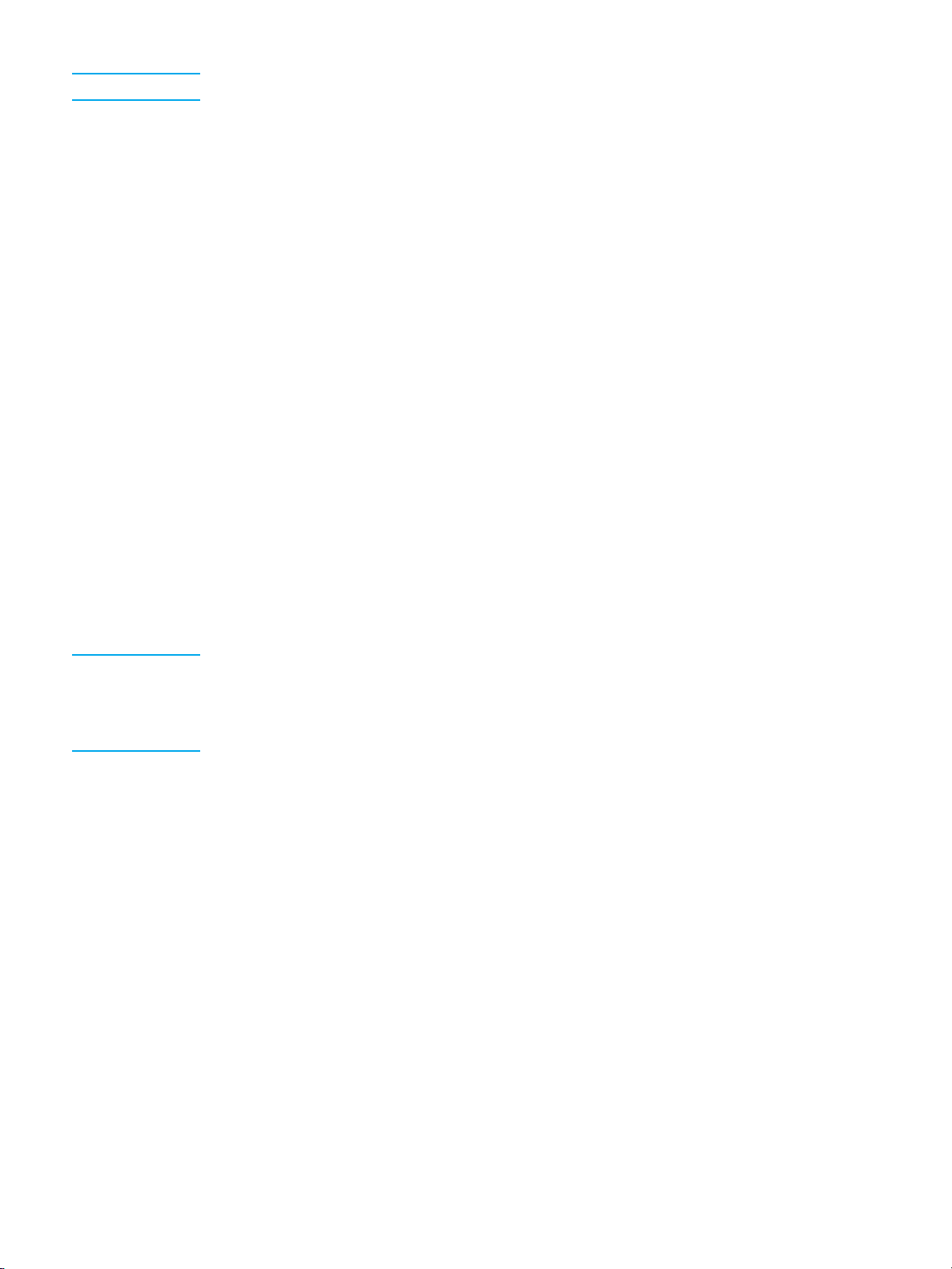
Bemærk!! Navnene på kommandoer og dialogbokse kan variere, afhængigt af dit program.
Dialogboksen Sidelayout. Denne dialogboks åbnes, når du klikker på Sideopsætning
•
eller en lignende kommando i menuen Filer i det program, du arbejder i. Indstillinger, der
ændres her, tilsidesætter indstillinger, der er ændret andre steder.
Dialogboksen Udskriv. Denne dialogboks åbnes, når du klikker på Udskriv, Indstil
•
printer eller en lignende kommando i menuen Filer i det program, du arbejder i.
Indstillinger, der ændres i dialogboksen Udskriv, har en lavere prioritet og tilsidesætter
ikke ændringer, der er foretaget i dialogboksen Sideopsætning.
Dialogboksen Printeregenskaber (printerdriveren). Printerdriveren åbnes, når du klikker
•
på Egenskaber i dialogboksen Udskriv. Indstillinger, der ændres i dialogboksen
Printeregenskaber, tilsidesætter ikke indstillinger, der er tilgængelige andre steder.
Standardprinterindstillinger. Standardprinterindstillingerne bestemmer, hvilke indstillinger
•
der bruges i alle udskriftsjob, medmindre indstillingerne ændres i dialogboksen
Sidelayout, Udskriv,ellerPrinteregenskaber, som beskrevet ovenfor. Der er
flere måder, hvorpå du kan ændre standardprinterindstillingerne, afhængigt af
operativsystemet:
1. Klik på Start, Indstillinger, Printere, højreklik derefter på printerikonet, og klik på
Egenskaber.
2. Klik på Start, Kontrolpanel, og vælg derefter mappen Printere.Højreklikpå
printerikonet, og klik på Egenskaber.
3. Klik på Start, Indstillinger, Printere, højreklik derefter på printerikonet, og klik på
Dokumentstandarder.
4. Klik på Start, Indstillinger, Printere, højreklik derefter på printerikonet, og klik på
Udskriftsindstillinger.
FORSIGTIG! Du bør foretage ændringer til printeropstillingen igennem softwareprogrammet
eller print
muligt. Ændringer til printeropstillingen, som foretages igennem kontrolpanelet,
bliver standardindstillinger for alle efterfølgende job. Ændringer, som foretages via
et program
erdriveren for at undgå at påvirke andre brugeres udskriftsjob, når det er
eller printerdriveren, påvirker kun det specifikke job.
DA_WW Styring af udskriftsjob 61
Page 72
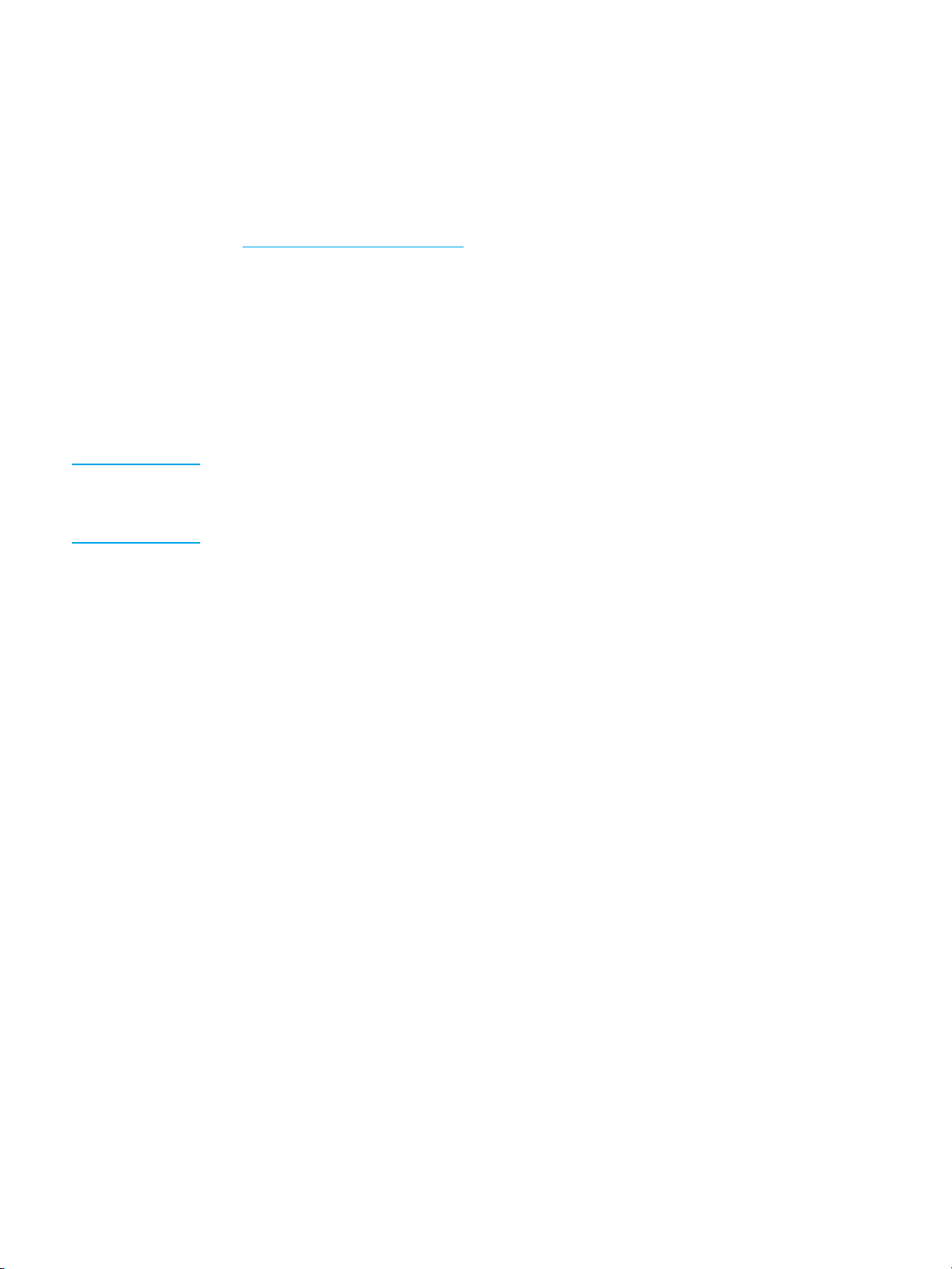
Valg af udskrif
FORSIGTIG! Brug af papir, der ikke overholder de specifikationer, der angives i denne brugervejledning,
tspapir
Du kan bruge mange typer papir og andre udskriftsmedier til denne printer. I dette afsnit
finder du retningslinier og specifikationer til valg og brug af forskellige udskriftsmedier.
Inden du køber et større parti papir eller specialformularer, skal du undersøge, om din
papirleverandør har og forstår de udskriftsmediekrav, der er specificeret i HP LaserJet
Printer Family Print Media Guide.
Se F
orbrugsvarer og ekstraudstyr for at få bestillingsoplysninger i HP LaserJet Printer Family
Print Media Guide. Du kan hente en kopi af HP LaserJet Printer Family Print Media Guide
ved at gå til http://www.hp.com/support/lj5500 og vælge Manuals (brugervejledninger).
Det er muligt, at en bestemt type papir er i overensstemmelse med alle retningslinierne i
dette kapitel, samtidigt med at det ikke er muligt at opnå en tilfredsstillende udskriftskvalitet
med dette papir. Dette kan forårsages af unormale karakteristikker i udskrivningsmiljøet eller
på grund af andre variabler, som Hewlett-Packard ikke har nogen indflydelse på (f.eks.
ekstreme temperaturer og luftfugtighed).
Hewlett-Packard anbefaler, at du afprøver den ønskede papirtype, inden du køber
papiret i større mængder.
eller de spe
problemer, der kræver eftersyn eller reparation. Denne servicering dækkes ikke
af Hewlett-Packards garanti- eller serviceaftaler.
cifikationer, som findes i udskriftsmedievejledningen, kan forårsage
Papir, som du bør undgå at anvende
HP Color LaserJet 5500-printeren kan håndtere mange papirtyper. Brug af papir, der ikke
opfylder printerspecifikationerne, vil forringe udskriftskvaliteten og øge risikoen for papirstop.
Brug ikke papir, som er for ru.
•
Brug ikke papir med udskæringer eller perforeringer andet end det 3-hullede
•
standardpapir.
Brug ikke formularer i flere dele.
•
Brug ikke papir, som allerede har været udskrevet på, eller som har været kørt igennem
•
en kopimaskine.
Brug ikke papir med vandmærke, hvis du udskriver heldækkende mønstre.
•
Papir, der
Isjældnet
papir skal
Brug ikke p
•
Brug ikke t
•
vedlavete
Color Lase
Brug ikke f
•
Brug ikke p
•
forekomme
kan beskadige printeren
ilfælde kan printeren blive beskadiget af det anvendte papir. Brug af følgende
undgås for at forhindre eventuel beskadigelse:
apir med påsatte hæfteklammer.
ransparenter, der er beregnet til Inkjet-printere eller andre printere, der kører
mperaturer. Brug kun transparenter, som er specificeret til brug med HP
rJet-printere.
otopapir, der er beregnet til Inkjet-printere.
apir, der er præget eller glittet, og som ikke er beregnet til den temperatur, der
r i HP Color LaserJet 5500-printerens billedfikseringsenhed. Vælg papir, der
62 Kapitel 4 Udskrivningsopgaver DA_WW
Page 73
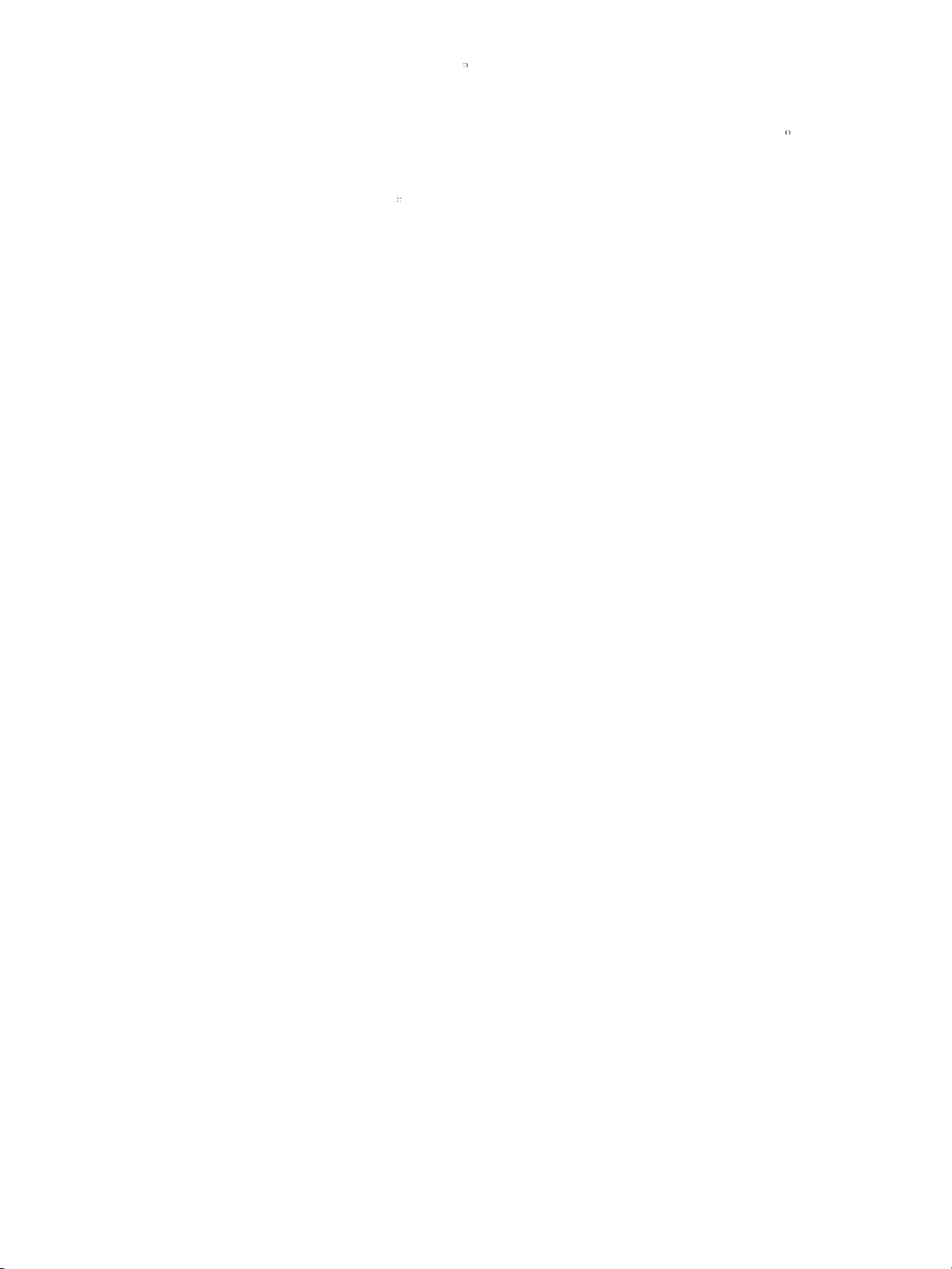
kantåleentemperaturpå190 C i 0,1 sekund. HP fremstiller et papirsortiment, der er
beregnet til Color LaserJet 5500-printeren.
Brug ikke brevpapir med lavtemperatursfarvestof eller termografi. Til fortrykte formularer
•
eller brevpapir skal der anvendes blæk, som kan tåle en temperatur på 190
sekund.
Anvend ikke medier, der udvikler farlige dampe, smelter, forskydes eller misfarves, når
•
det udsættes for 190
Når du skal bestille forbrugsvarer til HP Color LaserJet, skal du gå til
http://www.hp.com/go/ljsupplies iU.S.Aellertilhttp://www.hp.com/ghp/buyonline.html i
resten af verden.
C i 0,1 sekund.
Ci0,1
DA_WW Valg af udskriftspapir 63
Page 74

Konfigurering
Bemærk!! Hvis du har anvendt tidligere HP Color LaserJet-printere, er du muligvis vant til at konfigurere
af inputbakker
HP Color LaserJet 5500 series-printeren giver dig mulighed for at konfigurere inputbakkerne
efter medietype og -format. Du kan lægge forskellige typer papir i printerens inputbakker og
derefter indstille printeren til at anvende en bestemt type eller et bestemt format.
bakke1tilfør
første modus, skal du konfigurere bakke 1 til formatet ALT og typen ALT. Printeren
henter først papir fra bakke 1, hvis der ikke er angivet en anden bakke for udskriftsjobbet.
Det anbefale
-formater. Hvis du vil efterligne indstillingerne for kassettemodus, skal du enten angive
formatet eller typen for bakke 1 til en anden indstilling end ALT. Det anbefales at anvende
denne indsti
ste modus eller kassettemodus. Hvis du vil efterligne indstillingerne for
s at anvende denne indstilling, hvis du bruger forskellige papirtyper eller
lling, hvis du bruger samme papirformat og -type i bakke 1.
Bemærk!! Hvis du benyt
ilagte papir opfylder specifikationerne for dupleksudskrivning. (Se U
papirvægt og understøttede papirformater).
Nedenstående instruktioner gælder konfigurering af bakkerne på printerens kontrolpanel.
Du kan også konfigurere bakkerne fra computeren via den integrerede webserver. Se B
af den integrerede webserver.
Konfigurering af medieformat for bakke 1
1. Tryk på foratfåadgangtilMENUER.
2. Tryk på
3. Tryk på
4. Tryk på
5. Tryk på
6. Tryk på
7. Tryk på
8. Tryk på P
9. Hvis FORMAT I BAKKE 1 er indstillet til SPECIAL, vises pop-up-menuen for Speciel.
ter tosidet udskrivning (dupleksudskrivning), skal du sørge for, at det
nderstøttet
rug
for at fremhæve PAPIRHÅNDTERING.
for at vælge PAPIRHÅNDTERING.
for at fremhæve FORMAT I BAKKE 1.
for at vælge FORMAT I BAKKE 1.
eller for at fremhæve det ønskede papirformat.
for at vælge papirformatet.
AUSE/GENOPTAG for at vende tilbage til tilstanden Klar.
Konfigurer
1. Tryk på for a
2. Tryk på
3. Tryk på
4. Tryk på
5. Tryk på
6. Tryk på
7. Tryk på
8. Tryk på P
64 Kapitel 4 Udskrivningsopgaver DA_WW
ing af medietype fo r bakke 1
tfåadgangtilMENUER.
tfremhævePAPIRHÅNDTERING.
for a
tvælgePAPIRHÅNDTERING.
for a
tfremhæveTYPE I BAKKE 1.
for a
tvælgeTYPE I BAKKE 1.
for a
for at fremhæve den ønskede papirtype.
r
elle
t vælge papirtypen.
for a
E
/GENOPTAG for at vende tilbage til tilstanden Klar.
AUS
Page 75

Registrerbart standardpapirformat i bakke 2, bakke 3 eller bakke 4
Printeren kan a
Letter, A3, A4,
bakke 2, bakke
Bemærk!! Når bakken registrerer et standardformat, vises der kun én valgmulighed på kontrolpanelet.
Hvis du vil anvende et andet format, skal du tilpasse bredde- og længdestyrene til det
nye format el
utomatisk registrere de fleste standardformater i bakke 2, 3 og 4, herunder
A5, JIS B4, JIS B5, Legal, Executive og 11 x 17. Sørg for, at kontakten i
3 eller bakke 4 er indstillet til standardformat.
ler indstille kontakten i bakken til specialformat.
Papirtype i bakke 2, bakke 3 eller bakke 4
1. Tryk på foratfåadgangtilMENUER.
2. Tryk på
3. Tryk på
4. Tryk på
5. Tryk på
6. Tryk på
7. Tryk på
8. Tryk på P
for at fremhæve PAPIRHÅNDTERING.
for at vælge PAPIRHÅNDTERING.
for at fremhæve TYPE I BAKKE 2, TYPE I BAKKE 3, TYPE I BAKKE 4.
for at vælge TYPE I BAKKE 2, TYPE I BAKKE 3, TYPE I BAKKE 4.
eller for at fremhæve den ønskede papirtype.
for at vælge papirtypen.
AUSE/GENOPTAG for at vende tilbage til tilstanden Klar.
Specialpapir i bakke 2, bakke 3 eller bakke 4
Menuen Bakke X Størrelse vises, hvis kontakten i bakke 2, bakke 3 eller bakke 4 indstilles til
specialformat. Du kan også ændre formatindstillingen på kontrolpanelet fra ALT SPECIAL
til SPECIAL.
Anvend indstillingen ALT, hvis det papir, som du vil udskrive på, ikke svarer nøjagtigt til det
papirformat, der er angivet for det dokument, du udskriver. Printeren søger først efter papir,
der nøjagtigt svarer til dokumentindstillingen, og derefter søger den efter og udskriver fra
den bakke, der er indstillet til ALT.
Anvend ALT SPECIAL til at angive et specialformat i softwareprogrammet. Printeren vil søge
efter et format, der svarer nøjagtigt til indstillingen. Hvis den ikke finder et format, der svarer
nøjagtigt til det angivne specialformat, vil den søge i den bakke, der er indstillet til ALT
SPECIAL. Til sidst vil printeren søge efter og anvende papir fra en bakke, der er indstillet
til ALT.
Bemærk!! Hvis du kun vil anvende ét specialpapirformat eller ikke vil lade det samme papir i
specialfo
specialformat og vælge formatindstillingen ALT SPECIAL i kontrolpanelet. Det er ikke
nødvendigt at indstille måleenhed, X-dimension eller Y-dimension.
rmat ligge i bakken i et stykke tid, skal du indstille kontakten i bakken til
DA_WW Konfigurering af inputbakker 65
Page 76

Der er tre trin til indstilling af specialpapir. Når du har udført alle tre trin, vender displayet
tilbage til menuen PAPIRHÅNDTERING. Når der først er indstillet et specialformat for en
bakke, bibeholdes dette, indtil kontakten i bakken igen indstilles til Standard. Du kan også
ændre indstillingen via kontrolpanelet.
1. Måleenhed
2. X-dimension
3. Y-dimension
1 Special/Standard-kontakt
Måleenhed
1. Tryk på for at fremhæve MÅLEENHED.
2. Tryk på
3. Tryk på
4. Tryk på
for at vælge MÅLEENHED.
eller for at markere det korrekte mål.
for at vælge værdien.
Y-dimension
Y-dimensionen er længden på arket, når det indføres i printeren.
1. Tryk på
2. Tryk på
3. Tryk på
4. Tryk på
område, vises UGYLDIG VÆRDI i to sekunder. Displayet beder dig indtaste en anden
værdi.
for at fremhæve Y-DIMENSION.
for at vælge Y-DIMENSION.
eller for at markere den korrekte værdi.
for at vælge værdien. Hvis den angivne værdi ligger uden for det gyldige
X-dimension
X-dimensionen er bredden på arket, når det indføres i printeren.
1. Tryk på
for at fremhæve X-DIMENSION.
2. Tryk på
3. Tryk på
4. Tryk på
område, vises UGYLDIG VÆRDI i to sekunder. Displayet beder dig indtaste en anden
værdi.
66 Kapitel 4 Udskrivningsopgaver DA_WW
for at vælge X-DIMENSION.
eller for at markere den korrekte værdi.
for at vælge værdien. Hvis den angivne værdi ligger uden for det gyldige
Page 77

Ikke-registrerbare standardformater i bakke 2, bakke 3 eller bakke 4
Bakke2,3og4ka
automatisk reg
DPostcard, 8K
Hvis du ønsker
bakken til spe
1. Tryk på
2. Tryk på
3. Tryk på
4. Tryk på
BAKKE 4.
5. Tryk på
BAKKE 4.
6. Tryk på
7. Tryk på
8. Tryk på P
n også anvende forskellige standardformater, som printeren ikke
istrerer. Der er tale om formaterne 11 x 17, ISO B5, JIS Executive, JIS
og 16K. Bakke 2, 3 og 4 understøtter ikke konvolutformater.
at anvende et ikke-registrerbart standardformat, skal du indstille kontakten i
cialformat og følge anvisningerne nedenfor.
åadgangtilMENUER.
for at f
remhæve PAPIRHÅNDTERING.
for at f
for at v
for at v
for at v
AUSE/
ælge PAPIRHÅNDTERING.
remhæve FORMAT I BAKKE 2, FORMAT I BAKKE 3 eller FORMAT I
for at f
ælge FORMAT I BAKKE 2, FORMAT I BAKKE 3 eller FORMAT I
eller f
or at fremhæve det ønskede papirformat.
ælge papirformatet.
ENOPTAG for at vende tilbage til tilstanden Klar.
G
Udskrivning fra bakke 1 (multifunktionsbakke)
Bakke 1 er en multifunktionsbakke, der kan rumme op til 100 ark papir eller 20 konvolutter.
Den giver mulighed for nem udskrivning af konvolutter, transparenter, papir i specialformat
eller andre papirtyper, uden at du behøver tømme de andre bakker.
Ilægning af p
FORSIGTIG! Monter eller
1. Åbn bakke 1.
2. Indstil sidestyrene til den ønskede bredde.
apir i bakke 1
fjern aldrig en bakke under udskrivning, da dette kan forårsage papirstop.
DA_WW Konfigurering af inputbakker 67
Page 78

3. Læg papir i bakken, så den side, der skal udskrives på, vender nedad, og toppen
af papiret er til venstre.
4. Tilpas side
Bemærk!! Sørg for, at papirstakken ikke er højere end det indikatormærke i bakken,
der angiver den maksimale stakhøjde.
styrene, så de kun lige rører papirstakken, men ikke bøjer papiret.
Udskrivning af konvolutter fra bakke 1
Der kan udskrives mange typer konvolutter fra bakke 1. Der kan lægges op til 20 konvolutter i
bakken. Udskrivningshastigheden afhænger af konvoluttens konstruktion.
Angiv margener i softwaren til mindst 15 mm (0,6") fra konvoluttens kant.
FORSIGTIG! Konvolutter med lukkehager, tryklåse, ruder, foring, åbne områder med klæbemiddel eller
andre syntetiske materialer kan medføre alvorlige skader på printeren. Udskriv aldrig på
begge sider af en konvolut, da det kan forårsage papirstop og skader på printeren. Før du
lægger konvolutter i bakken, skal du sikre dig, at de ligger fladt, ikke er beskadigede og ikke
hænger sammen. Lad være med at udskrive på konvolutter med trykfølsomt klæbemiddel.
Fjern eller indfør ikke konvolutter under udskrivningen, da det kan forårsage papirstop.
68 Kapitel 4 Udskrivningsopgaver DA_WW
Page 79

Sådan lægger du konvolutter i bakke 1
1. Åbn bakke 1.
2. Ilæg op til 20 konvolutter midt i bakke 1 med udskriftssiden nedad, toppen til venstre og
den korte side mod printeren. Skub konvolutterne så langt ind i printeren, som de kan
komme, uden at tvinge dem.
3. Juster styrene, således at de berører konvolutstakken uden at bøje konvolutterne. Sørg
for, at konvolutterne ligger under tapperne på styrene.
Udskrivning af konvolutter
1. Indstil papirformatet for bakke 1 i printerens kontrolpanel til at svare til det konvolutformat,
du udskriver.
2. Angiv bakke 1, eller vælg papirkilde efter format i printerdriveren.
DA_WW Konfigurering af inputbakker 69
Page 80
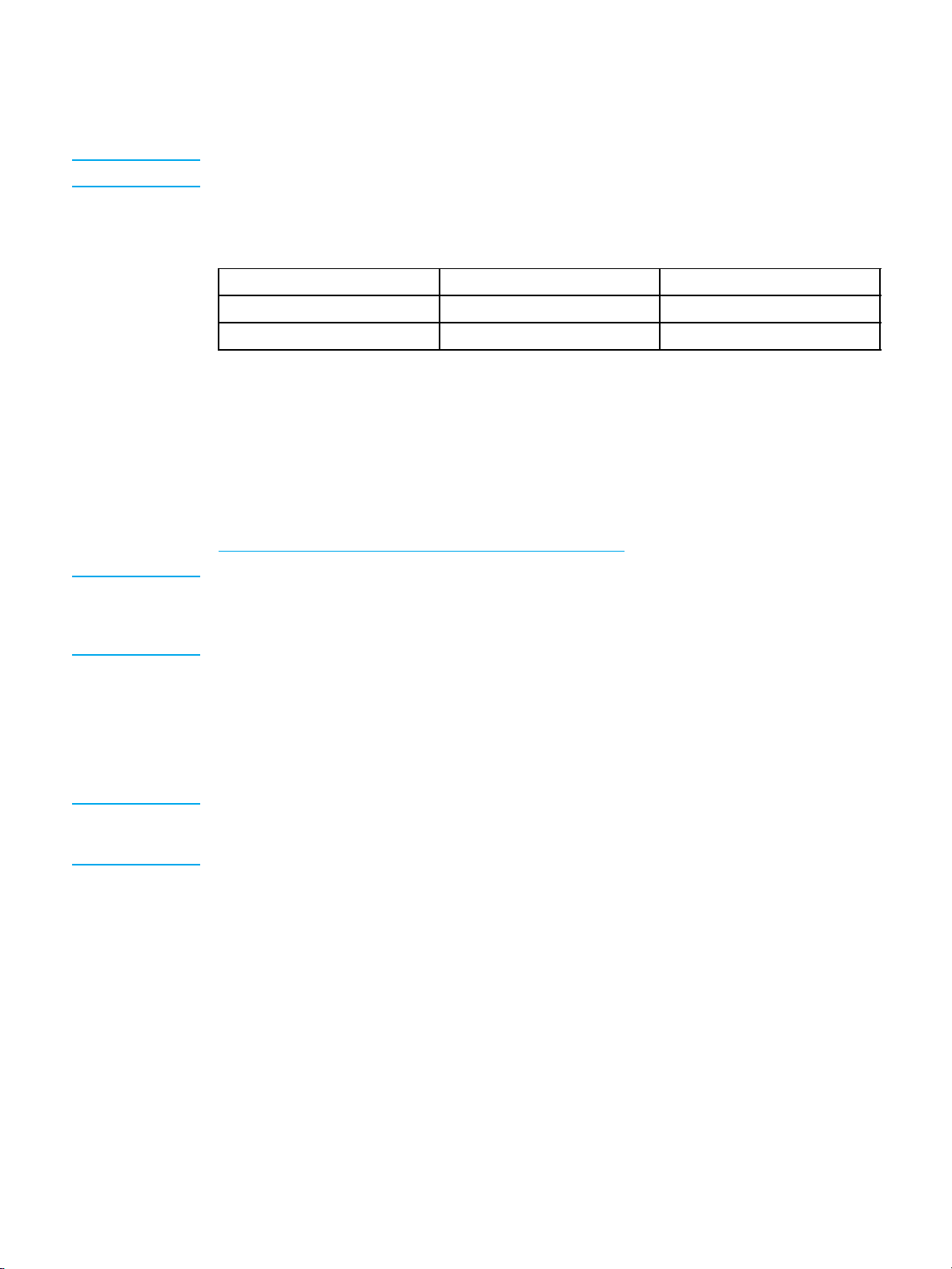
3. Hvis softwaren ikke automatisk formaterer en konvolut, skal du specificere Liggende
sideretning i dit softwareprogram eller i printerdriveren. Følg retningslinjerne i
nedenstående tabel for indstilling af margener til afsender- og modtageradresse på
Commercial #10- eller DL-konvolutter.
Bemærk!! Hvis du har konvolutter af et andet format, justeres margenindstillingerne derefter.
4. Vælg Udskriv i softwareprogrammet eller printerdriveren.
Adressetype Venstre margen Topmargen
Afsender 15 mm (0,6") 15 mm (0,6")
Destination 102 mm (4,0") 51 mm (2,0")
Udskrivning fra bakke 2, bakke 3 og bakke 4
Bakke 2, bakke 3 og bakke 4 (ekstraudstyr) kan rumme op til 500 ark standardpapir eller
en stak etiketter på 57 mm. Bakke 3 og bakke 4 monteres under bakke 2. Når bakke 3 og
bakke 4 er monteret korrekt, registrerer printeren dem og angiver bakke 3 og bakke 4 som
valgmuligheder i kontrolpanelmenuen KONFIGURER ENHED. Bakke 2, bakke 3 og bakke 4
kan tilpasses mange formater. Printeren registrerer automatisk nogle papirformater i bakke 2,
bakke 3 og bakke 4 på grundlag af konfigurationen af den enkelte bakkes papirstyr . (Se
U
nderstøttet papirvægt og understøttede papirformater).
RSIGTIG!
FO
pirgangen for bakke 3 går igennem bakke 2. Papirgangen for bakke 4 går igennem
Pa
bakke 3 og derefter gennem bakke 2. Hvis bakke 2 eller bakke 3 er delvist trukket ud eller
fjernet, kan der ikke indføres papir fra bakke 3 eller bakke 4 i printeren. Dette får printeren til
t stoppe og generere en meddelelse om, at bakke 2 og/eller bakke 3 skal være installeret.
a
Ilægning af registrerbart papir i standardformat i bakke 2, bakke 3 og bakke 4
Registrerbart papir i standardformat er Letter, A3, A4, 11 x 17, Legal, JIS B5 og Executive.
FORSIGTIG! Udskriv ikke karton eller konvolutter fra bakke 2, bakke 3 og bakke 4. Udskriv kun
isse papirtyper fra bakke 1. Overfyld ikke inputbakken, og åbn den ikke, når den
d
er i brug. Dette kan forårsage mediestop i printeren.
70 Kapitel 4 Udskrivningsopgaver DA_WW
Page 81

1. Fjern bakken fra printeren.
2. Juster det bageste papirstyr ved at klemme om justeringstappen til styret og tilpasse
styret til det anvendte papirformat.
3. Skub papirbreddestyrene fra eller mod hinanden, så de passer til det anvendte
papirformat.
DA_WW Konfigurering af inputbakker 71
Page 82
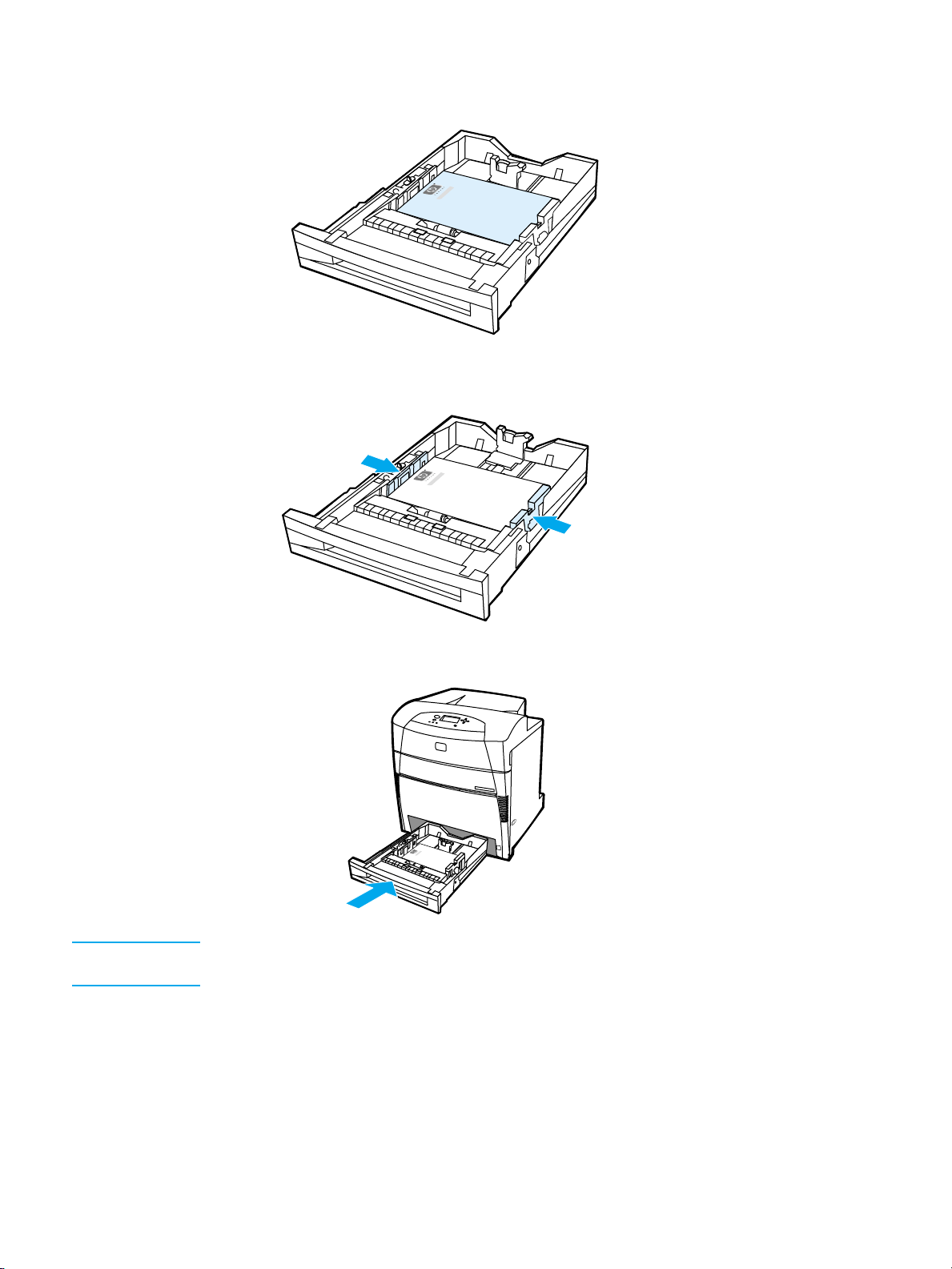
4. Ilæg papiret med forsiden opad, idet du sørger for, at papirstakken ikke er højere end
mærket i bakken for maksimal stakhøjde.
5. Skub papirbreddestyrene indad, idet du sørger for, at de berører papiret let.
6. Sæt bakken ind i printeren igen.
Bemærk!! Hvis bakken ikke er justeret korrekt, viser printeren muligvis en fejlmeddelelse,
eller der kan opstå papirstop.
Ilægning af ikke-registrerbart papir i standard- eller specialformat i bakke 2, bakke 3 og bakke 4
Menuen Bakke X Størrelse vises, hvis kontakten i bakke 2, bakke 3 eller bakke 4 er indstillet
til specialformat. Du skal også ændre formatindstillingen på kontrolpanelet fra ALT SPECIAL
til SPECIAL eller vælge det ikke-registrerbare format.
72 Kapitel 4 Udskrivningsopgaver DA_WW
Page 83
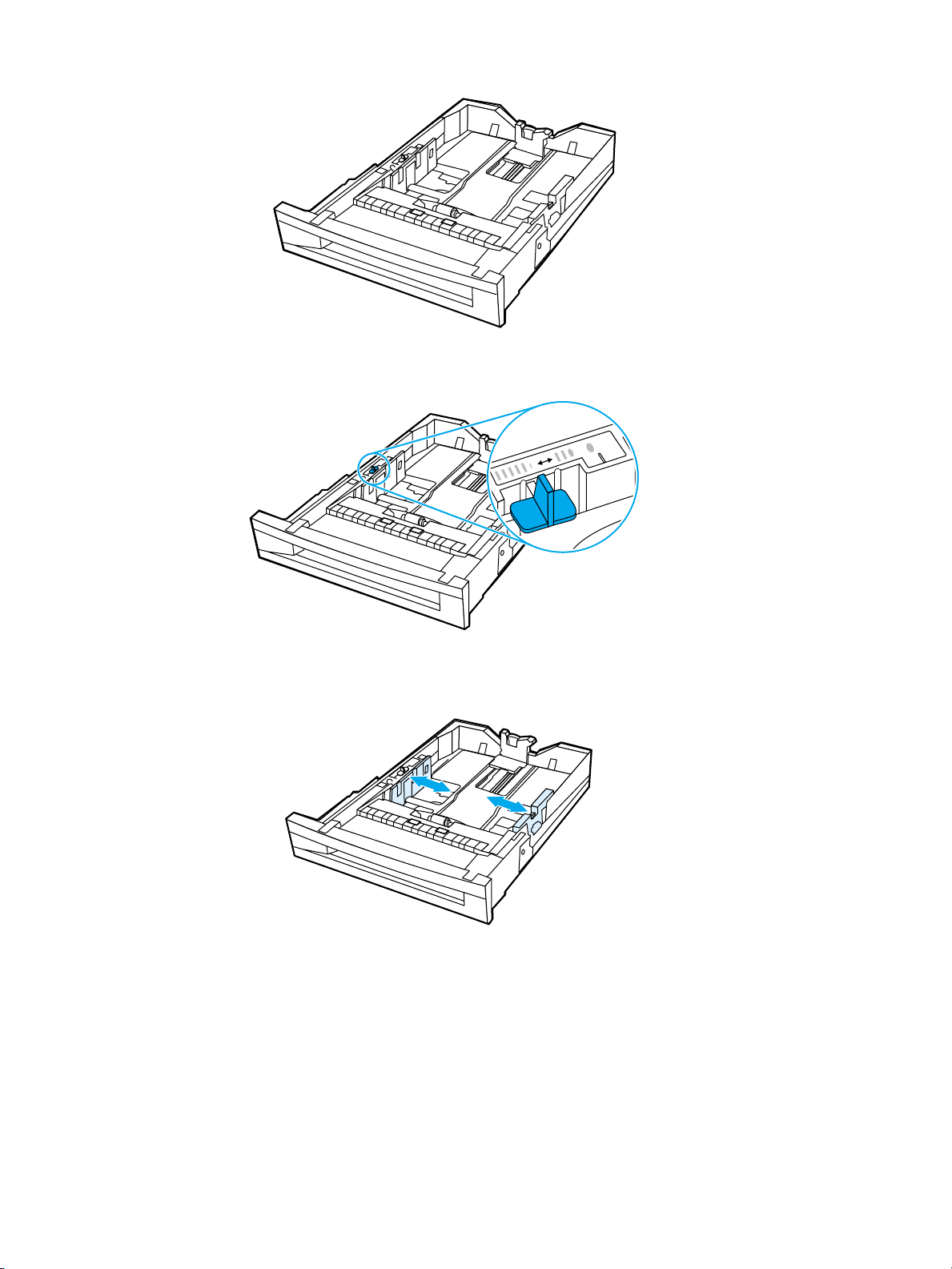
1. Fjern bakken fra printeren.
2. Indstil kontakten i bakken til specialformat. Når først der er indstillet et specialformat for
en bakke, bibeholdes dette, indtil kontakten igen indstilles til standardformat.
3. Skub papirbreddestyrene helt fra hinanden, og tilpas det bageste papirlængdestyr til
længden på det anvendte papir.
DA_WW Konfigurering af inputbakker 73
Page 84
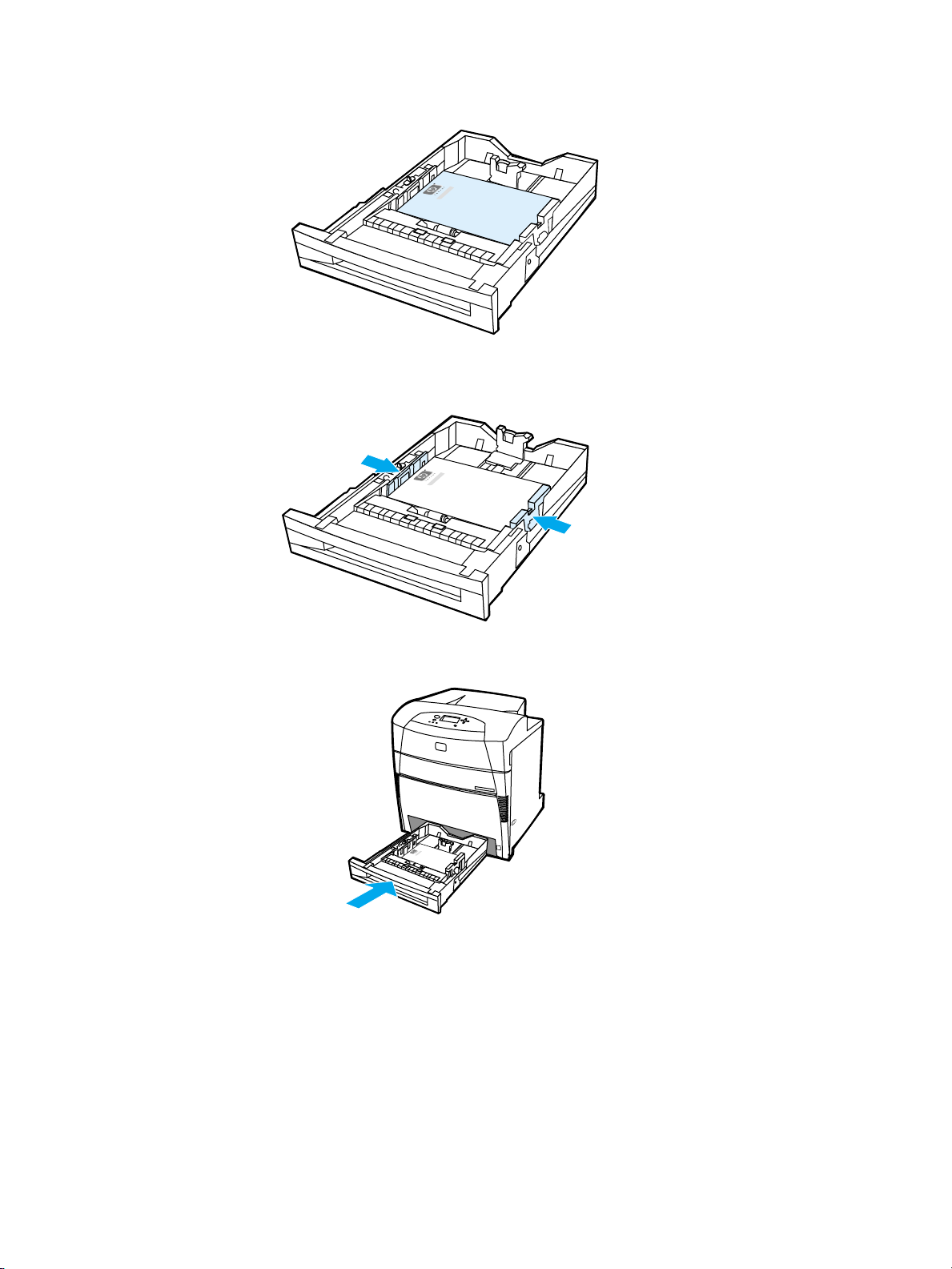
4. Ilæg papiret med forsiden opad, idet du sørger for, at papirstakken ikke er højere end
mærket i bakken for maksimal stakhøjde.
5. Skub papirbreddestyrene indad, idet du sørger for, at de berører papiret let.
6. Sæt bakken ind i printeren igen.
7. Vælg det ønskede papirformat i kontrolpanelet.
74 Kapitel 4 Udskrivningsopgaver DA_WW
Page 85
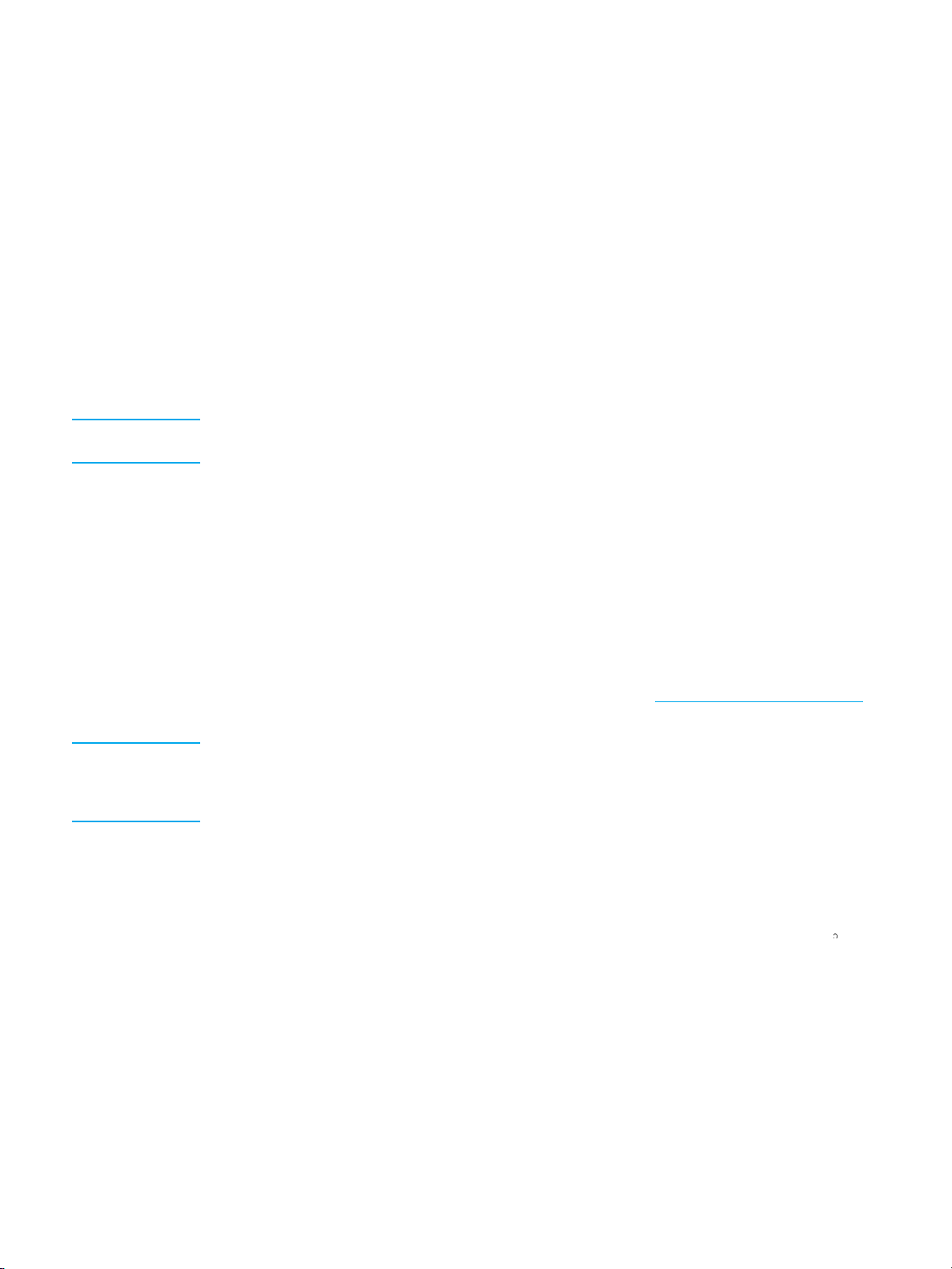
Udskrivning på
Følg disse retningslinier ved udskrivning på specielle medietyper.
Transparenter
specialmedier
Benyt disse ret
Tag kun fat i tra
•
transparente
Brug kun overh
•
Hewlett-Pack
HP produkter e
udskrivnings
Vælg TRANS PAR
•
udskriv fra en
FORSIGTIG! Transparente
i printeren og beskadige den.
Blankt papir
Vælg Blankt s
•
en bakke, som
Vælg Blankt formediermedenvægtpåoptil105g/m
mediermedenvægtpå105g/m
Brug kontrolpanelet til at indstille medietypen til BLANKT for den anvendte inputbakke.
•
Da dette påvirker alle udskriftsjob, er det vigtigt, at sætte printeren tilbage til dens
•
oprindelige indstillinger, når først jobbet er udskrevet. Se K
for at få yderligere oplysninger.
ningslinier ved udskrivning på transparenter:
nsparenter i kanterne. Fedtstof fra dine fingre, som sætter sig på
n, kan give anledning til problemer med udskriftskvaliteten.
eadtransparenter, som anbefales til brug med denne printer.
ard anbefaler brug af HP Color LaserJet-transparenter med denne printer.
r udviklet til at arbejde sammen for på denne måde at give optimale
resultater.
ENT som medietype i enten softwareprogrammet eller driveren, eller
bakke, som er konfigureret til transparenter.
r, der ikke er beregnet til LaserJet-udskrivning, vil smelte
om medietype i enten softwareprogrammet eller driveren, eller udskriv fra
er konfigureret til blankt papir.
2
2
eller mere.
.VælgKRAFT.BLANKT for
onfigurering af inputbakker
Bemærk!! Hewlett-Packard anbefaler brug af HP Color LaserJet Soft Gloss-papir med denne printer.
HP produkte
udskrivningsresultater. Hvis der ikke anvendes HP Color LaserJet Soft Gloss-papir
sammen med printeren, kan det gå ud over udskriftskvaliteten.
r er udviklet til at arbejde sammen for på denne måde at give optimale
Farvet papir
Farvet papir bør være af samme høje kvalitet som hvidt fotokopieringspapir.
•
De anvendte pigmenter skal kunne modstå printerens fikseringstemperatur på 190 Ci
•
0,1 sekund uden forringelse.
Brug ikke papir med en farvet belægning, som blev tilføjet, efter papiret blev produceret.
•
Printeren skaber farver ved at udskrive mønstre af prikker. Prikkerne overlapper
•
hinanden, og afstanden varieres for på denne måde at producere forskellige farver.
Variering af nuancen eller farven på papiret vil påvirke nuancerne på de udskrevne farver.
DA_WW Udskrivning på specialmedier 75
Page 86
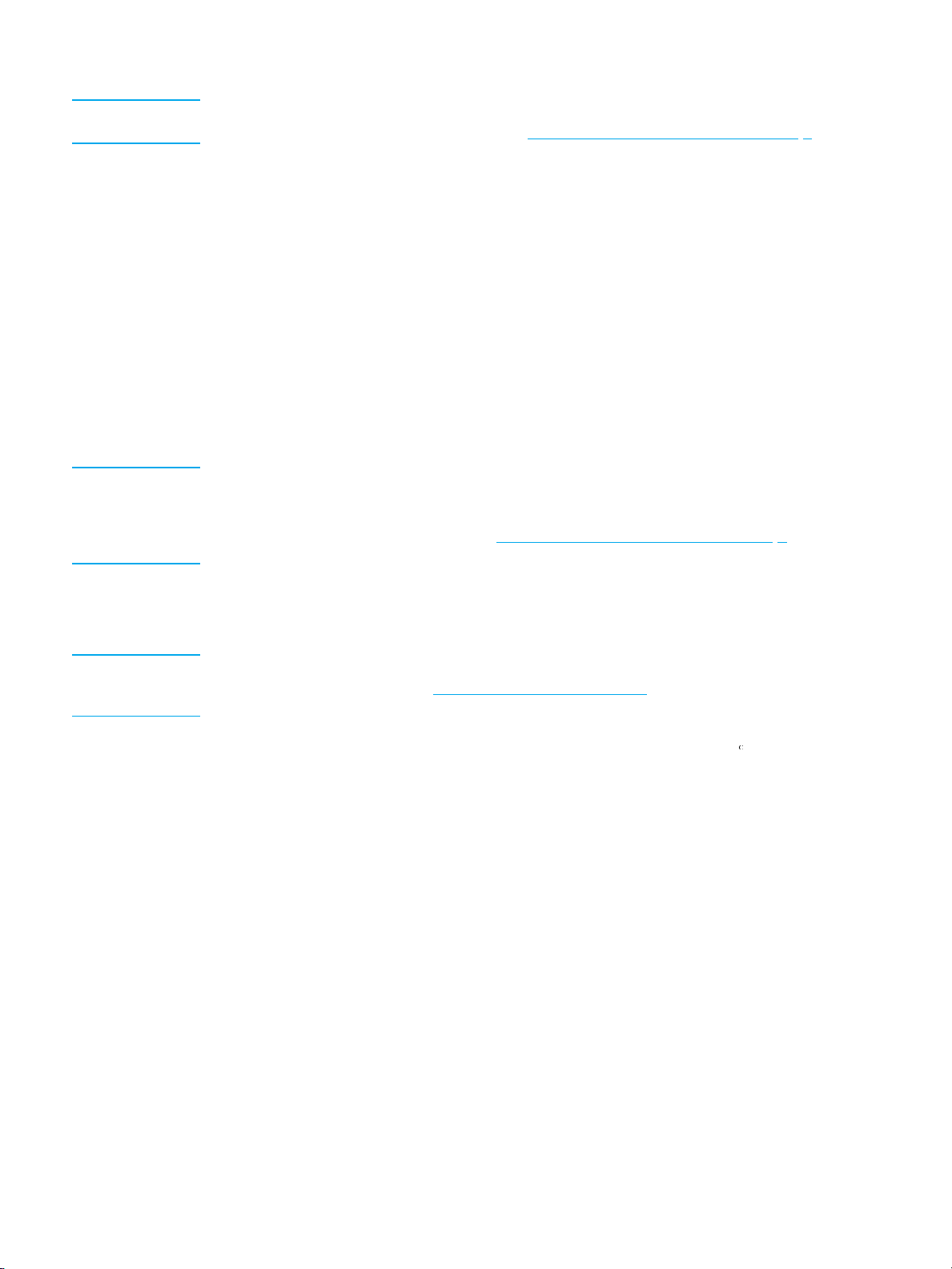
Konvolutter
Bemærk!! Konvolutter kan kun udskrives fra bakke 1. Indstil bakkens medieformat i overensstemmelse
med den specifikke konvolutstørrelse. Se eU
Overholdelse af følgende retningslinier vil hjælpe med at sikre korrekt udskrivning på
konvolutter og hjælpe med at forhindre, at konvolutterne sætter sig fast i printeren:
Læg ikke mere end 20 konvolutter i bakke 1.
•
Vægtklassificeringen på konvolutterne bør ikke overstige 105 g/m2(28 lb bond).
•
Konvolutter skal ligge fladt.
•
Brug ikke konvolutter med ruder eller klemmer.
•
Konvolutter må ikke være krøllede, have skår eller på anden måde være beskadiget.
•
Konvolutter med tildækkede klæbestrimler skal indeholde et klæbemiddel, der kan
•
modstå varmen og trykket fra printerens fikseringsproces.
Konvolutter skal ilægges med forsiden nedad, med toppen af konvolutten til venstre, og
•
den korte side skal indføres først i printeren.
Bemærk!! Under forhold med høj luftfugtighed skal konvolutterne udskrives med den lange
side først, fo
udskrivning med den lange side først skal konvolutterne ilægges med den lange
side først og med forsiden nedad. Se U
hvis du ønsker
r at forhindre at konvolutterne forsegles under udskrivningen. Ved
at ændre printerdriverens konvolutretning.
dskrivning af konvolutter fra bakke 1.
dskrivning af konvolutter fra bakke 1,
Etiketter
Bemærk!! Hvis du vil udskrive etiketter, skal du indstille bakkens medietype til ETIKETTER
i printerens
retningslinier ved udskrivning af etiketter:
Kontroller, at etiketternes klæbemiddel kan tåle en temperatur på 190 C i 0,1 sekund.
•
Kontroller, at der ikke er noget blotlagt klæbemateriale imellem etiketterne. Blotlagte
•
områder kan få etiketterne til at gå af bærearket under udskrivningen, hvilket kan få
etiketterne til at sætte sig fast i printeren. Blotlagt klæbemateriale kan også beskadige
printerens komponenter.
Et etiketark må ikke indføres mere end én gang.
•
Kontroller, at etiketterne ligger fladt.
•
Brug ikke etiketter, som er krøllede, har bobler eller på anden måde er beskadiget.
•
Kraftigt pap
De fleste ty
•
bakkerne.
Du opnår det
•
kontrolpan
Anvend kun k
•
kontrolpanel. Se K
ir
per kraftigt medie, som ikke overstiger 163 g/m
bedste resultat ved udskrivning på kraftigt papir, hvis du anvender printerens
el til at indstille bakkens medietype til KRAFTIGT (106 g/m
arton i bakke 1 (163 g/m
onfigurering af inputbakker. Følg disse
2
, kan udskrives fra alle
2
til 200 g/m2).
2
til 163 g/m2).
76 Kapitel 4 Udskrivningsopgaver DA_WW
Page 87
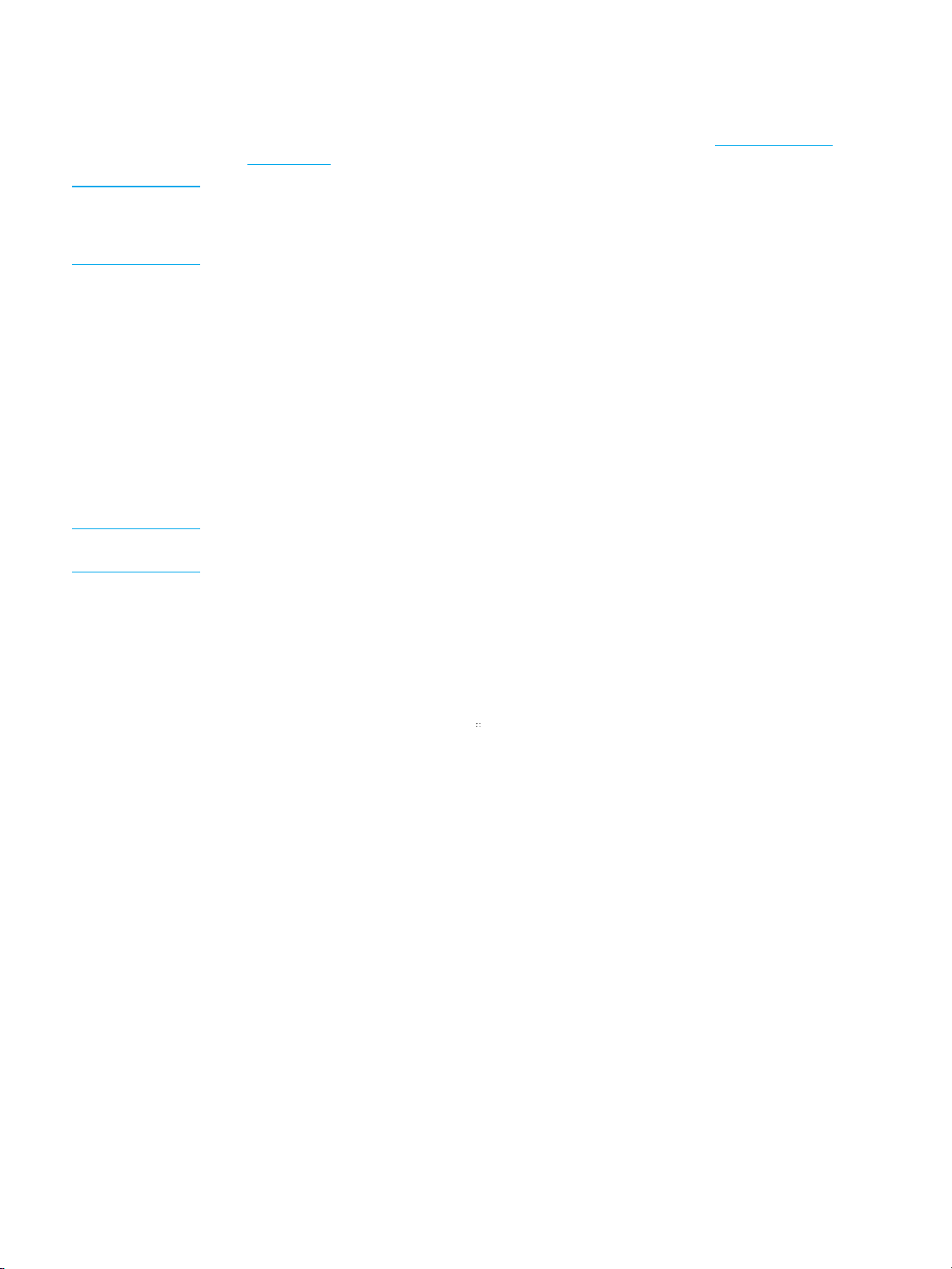
Vælg KRAFTIGT eller KARTON som medietype i enten softwareprogrammet eller
•
driveren, eller udskriv fra en bakke, der er konfigureret til kraftigt papir.
Da denne indstilling påvirker alle udskriftsjob, er det vigtigt, at sætte printeren tilbage
•
til dens oprindelige indstillinger, når først jobbet er udskrevet. Se K
inputbakker.
FORSIGTIG! Brug generelt ikke papir, som er tungere end den mediespecifikation, der anbefales
til denne printer. Ellers kan dette medføre fejlindføringer, papirstop, reduceret
udskriftskva
medier, f.eks. HP Cover Stock, bruges uden problemer.
litet og overdreven mekanisk slitage. Imidlertid kan visse kraftigere
onfigurering af
HP LaserJet To
Ved udskrivni
Tag kun fat i HP
•
sig på HP Laser
Anvend kun Hew
•
udviklet til a
Vælg TOUGH PAP
•
udskriv fra e
FORSIGTIG! Transparent
i printeren og beskadige denne.
Fortrykte fo
Følg disse re
Formularer o
•
smelter, for
fikseringst
Blækket må i
•
ugunstig må
ugh-papir
ng på HP LaserJet Tough-papir skal du følge nedenstående retningslinjer:
LaserJet Tough-papiret i kanterne. Fedtstof fra dine fingre, som sætter
Jet Tough-papiret, kan forårsage problemer med udskriftskvaliteten.
lett-Packard LaserJet Tough-papir til denne printer. HP produkter er
t arbejde sammen for på denne måde at give optimale udskrivningsresultater.
ER som medietype i enten softwareprogrammet eller driveren, eller
n bakke, der er konfigureret til HP LaserJet Tough-papir.
e medier, der ikke er beregnet til LaserJet-udskrivning, vil smelte
rmularer og brevpapir
tningslinier for at opnå de bedste resultater med fortrykte formularer og brevpapir:
g brevpapir skal være trykt med varmebestandigt blæk, der ikke
damper eller afgiver farlige dampe, når det udsættes for printerens
emperatur på ca. 190
kke være brandfarligt og bør ikke påvirke nogen af printerens valser på en
de.
C i 0,1 sekund.
Formularer
•
forandring
Før du ilægg
•
på papiret e
Ved dupleks
•
bakke3ogba
Hvis du vil i
med forside
Ved simple
•
bakke 3 og b
Hvis du vil
med forsid
DA_WW Udskrivning på specialmedier 77
og brevpapir bør være forseglet i en fugtsikret emballage for at forhindre
er under opbevaringen.
er fortrykt papir såsom formularer og brevpapir, bør du kontrollere, at blækket
r tørt. Under fikseringsprocessen kan vådt blæk gnides af det fortrykte papir.
udskrivning skal du lægge fortrykte formularer og brevpapir i bakke 2,
kke 4 med forsiden nedad, og således at arkets øverste kant er til venstre.
lægge fortrykte formularer og brevpapir i bakke 1, skal du ilægge disse medier
n opad, og således at arkets øverste kant er til venstre.
ksudskrivning skal du lægge fortrykte formularer og brevpapir i bakke 2,
akke 4 med forsiden opad, og således at arkets øverste kant er til venstre.
ilægge fortrykte formularer og brevpapir i bakke 1, skal du ilægge disse medier
en nedad, og således at arkets øverste kant er til venstre.
Page 88
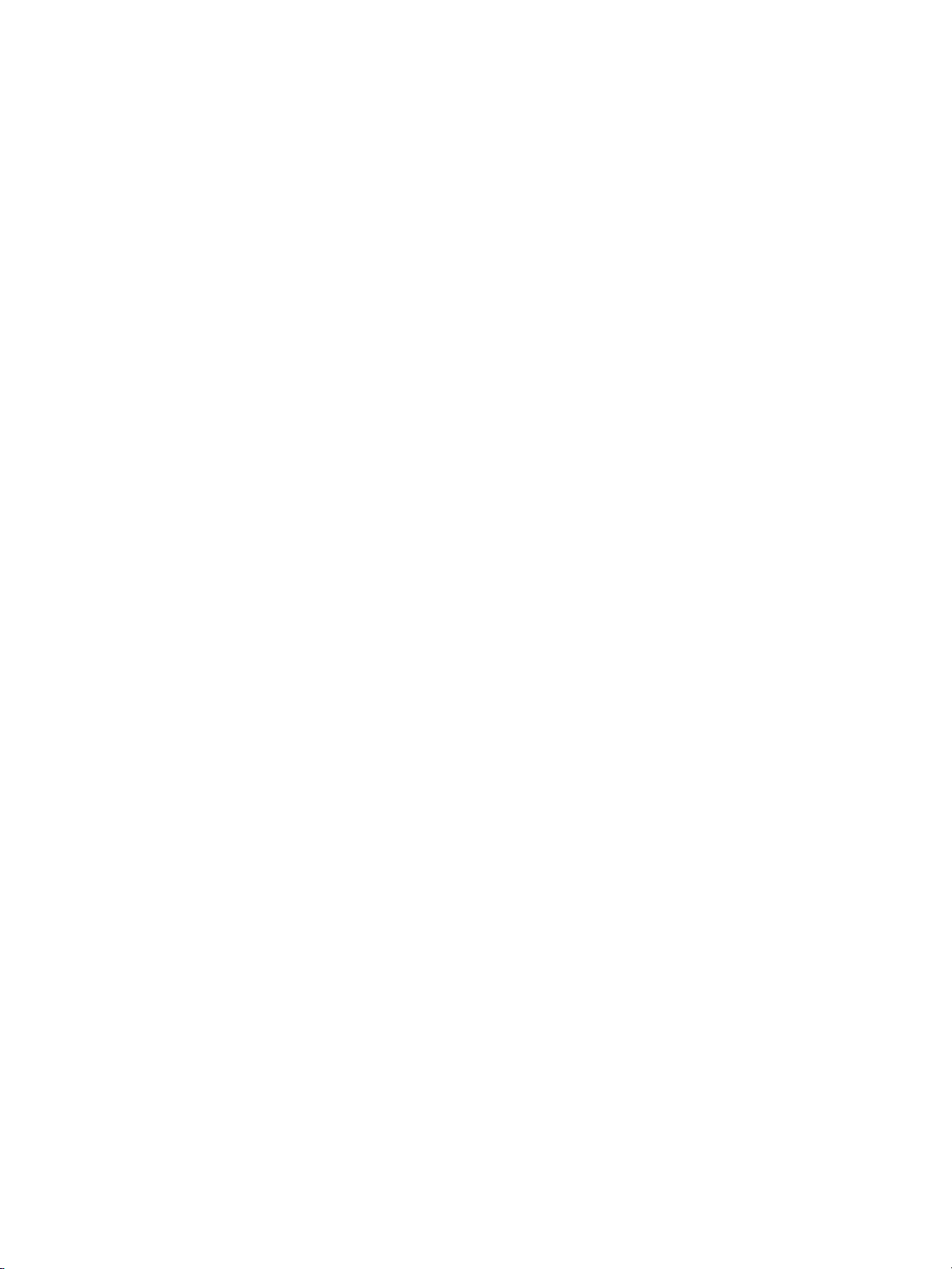
Genbrugspapir
Denne printer understøtter brugen af genbrugspapir. Genbrugspapir skal opfylde de samme
specifikationer som standardpapir. Se HP LaserJet Printer Family Print Media Guide.
Hewlett-Packard anbefaler, at genbrugspapir ikke indeholder mere end 5% træmasse.
78 Kapitel 4 Udskrivningsopgaver DA_WW
Page 89

2-sidet udskri
Bemærk!! Du skal angive indstillinger for automatisk tosidet udskrivning i softwareprogrammet eller
vning (dupleks)
Nogle printermodeller giver mulighed for automatisk tosidet udskrivning (dupleksudskrivning)
eller udskrivning på begge sider af et ark. Hvis du vil vide, hvilke modeller der understøtter
2-sidet udskrivning, skal du se P
i printerdriv
eren for at kunne udskrive på begge sider af papiret.
rinterkonfiguration.
Udfør følgend
Kontroller, a
•
til printerdr
Vælg de releva
•
for 2-sidet ud
2-sidet udskr
•
karton og blan
Du opnår det be
•
tungt papir.
Ved tosidet u
•
og bakke 4 med
vil ilægge fo
forsiden opa
e handlinger, hvis du vil anvende automatisk tosidet udskrivning:
t printerdriveren er konfigureret til 2-sidet udskrivning. (Se onlinehjælp
iveren for at få vejledning).
nte indstillinger for 2-sidet udskrivning i printerdriversoftwaren. Indstillinger
skrivning indbefatter side- og indbindingsretningen.
ivning understøttes ikke af visse medietyper, bl.a. transparenter, etiketter,
kfilm.
dste resultat, hvis du ikke foretager tosidet udskrivning på kraftigt og
dskrivning skal du lægge fortrykte formularer og brevpapir i bakke 2, bakke 3
forsiden nedad, og således at arkets øverste kant er til venstre. Hvis du
rtrykte formularer og brevpapir i bakke 1, skal du ilægge disse medier med
d, og således at arkets øverste kant er til venstre.
Kontrolpanelindstillin ger for automatisk tosidet udskrivning
Mange programmer giver dig mulighed for at ændre indstillinger for 2 sidet udskrivning. Hvis
softwareprogrammet eller printerdriveren ikke giver dig mulighed for at justere indstillinger for
2-sidet udskrivning, kan du justere disse indstillinger via kontrolpanelet. Den fabriksindstillede
standardindstilling er FRA.
FORSIGTIG! Brug ikke 2-
alvorlig beskadigelse af printeren.
sidet udskrivning ved udskrivning på etiketter. Dette kan forårsage
Sådan aktiveres eller deaktiveres 2-sidet udskrivning fra printerens
kontrolpa
Bemærk!! Ændring af
påvirker alle udskriftsjob. Ændringer af indstillinger for 2 sidet udskrivning skal
foretages fra programmet eller printerdriveren.
1. Tryk på foratfåadgangtilMENUER.
2. Tryk på
3. Tryk på
4. Tryk på
5. Tryk på
6. Tryk på
DA_WW 2-sidet udskrivning (dupleks) 79
nel
indstillinger for 2-sidet udskrivning via printerens kontrolpanel
for at fremhæve KONFIGURER ENHED.
for at vælge KONFIGURER ENHED.
for at vælge Udskriver....
for at fremhæve DUPLEX.
for at vælge DUPLEX.
Page 90

7. Tryk på eller for at vælge TIL, hvis du vil aktivere tosidet udskrivning, eller FRA,
hvis du vil deaktivere tosidet udskrivning.
8. Tryk på
9. Tryk på P
10. Vælg eventuelt 2-sidet udskrivning fra programmet eller printerdriveren.
Bemærk!! Driveren skal være konfigureret korrekt, for at du kan vælge 2-sidet udskrivning fra
printerdriver
for at indstille værdien.
AUSE/GENOPTAG.
en. (Se onlinehjælp til printerdriveren for at få vejledning).
Indstillinger til indbinding af 2-sidede udskrivn ingsjob
Før du udskriver et 2-sidet dokument, skal du vælge, hvilken kant det færdige dokument
skal indbindes på. Indbinding med lang kant eller bogindbinding er det mest almindelige
layout, der bruges ved indbinding af bøger. Indbinding med kort kant eller tablet er den
typiske kalenderindbinding.
Bemærk!! I printerdriv
når siden er indstillet med stående retning. Hvis du vil skifte til kortsideindbinding,
skal du markere afkrydsningsfeltet Vend siderne opad.
eren er standardindstillingen for indbinding at indbinde på den lange kant,
Manuel tosidet udskrivning
Ikke alle modeller understøtter automatisk tosidet udskrivning. Men du kan udskrive på
begge sider vha. manuel tosidet udskrivning. Følg vejledningen nedenfor for manuelt at
udskrive på begge sider.
1. Udskriv alle sider med lige numre først (mange softwareprogrammer indeholder en
indstilling til udskrivning af kun sider med ulige eller lige numre).
2. Fjern de udskrevne sider fra printeren. Hvis udskriftsjobbet har et ulige antal sider, skal
du lægge et stykke blankt papir nederst i stakken.
3. Vælg Manuel indføring som papirkilde i programmet eller i printerdriveren.
4. Vælg indstillingen Udskrive manuelt på anden side i printerdriveren.
I PCL-drivere findes denne indstilling under fanen Færdigbehandling i afsnittet
•
Detaljer om udskriftskvalitet.
I PostScript-driveren findes denne indstilling i sektionen Dokumentindstillinger
•
under Avanceret-indstillingerne.
5. Du skal vælge indstillingen til udskrivning af alle sider med ulige nummer i programmet,
og klikke på Udskriv. Når printerens kontrolpanel viser MANUEL INDFØRING,skaldu
lægge papirstakken i bakke 1 i en af følgende retninger.
Stående retning med indbinding med lang kant (bog) - Anbring stakken med den
•
tidligere udskrevne side opad og sidernes øverste kant til venstre.
Stående retning med indbinding med kort kant (kalender) - Anbring stakken med den
•
tidligere udskrevne side opad og sidernes øverste kant til højre.
Liggende retning med indbinding med lang kant (kalender) - Anbring stakken med den
•
tidligere udskrevne side opad og med indføring af sidernes nederste kant i printeren.
Liggende retning med indbinding med kort kant (bog) - Anbring stakken med den
•
tidligere udskrevne side opad og med indføring af sidernes øverste kant i printeren.
80 Kapitel 4 Udskrivningsopgaver DA_WW
Page 91

Specielle udsk
Følg disse retningslinjer ved udskrivning på specielle papirtyper.
rivningssituationer
Udskrivning af
Benyt følgende
papirtype end r
brevpapir og r
1. Angiv en bakke
eller din prin
2. Læg specialpa
3. Læg papiret ti
Dukanogsåuds
til at indstil
resterende si
fremgangsmåde til at udskrive den første side af et dokument på en anden
esten af dokumentet. Udskriv f.eks. den første side af et dokument på
esten af dokumentet på almindeligt papir.
le de papirtyper, der er lagt i bakkerne, og derefter vælge den første og de
der efter papirtype.
en anden forside
til den første side og en anden bakke til resten af siderne fra dit program
terdriver.
piret i den bakke, som du angav i trin 1.
l de resterende sider af dokumentet i en anden bakke.
krive på andet papir ved at bruge printerens kontrolpanel eller printerdriveren
Udskrivning på papir i specialformat
Printeren understøtter ensidet udskrivning og manuel dupleksudskrivning på papir i
specialformat. Bakke 1 understøtter papirformat fra 76 x 127 mm til 312 x 470 mm.
Når du udskriver på papir i specialformat, og bakke 1 er konfigureret i printerens kontrolpanel
til TYPE I BAKKE 1=ALLE og FORMAT I BAKKE 1=ALLE, udskriver printeren på det
papir, der ligger i bakken, uanset hvilken type og hvilket format der er tale om. Når du
udskriver på papir i specialformat fra bakke 2, bakke 3 og bakke 4, skal du sætte kontakten i
bakken på positionen Speciel og via kontrolpanelet indstille papirformatet til SPECIAL
eller ALT SPECIAL.
Nogle programmer og printerdrivere giver dig mulighed for at angive specielle
papirformatmål. Sørg for at indstille den korrekte papirstørrelse i både sideopstillingen
og udskriftsdialogboksene. Hvis softwaren ikke giver mulighed for dette, skal du angive
specialformatet for papiret i menuen Papirhåndtering på printerens kontrolpanel. Se M
Papirhåndtering for at få yderligere oplysninger.
Hvis programmet kræver, at du udregner margener til papir i specialstørrelse, skal du se
onlinehjælp til det pågældende program.
enuen
Standsning af en udskrivningsanmodning
Du kan enten standse en udskrivningsanmodning fra printerens kontrolpanel eller fra
programmet. Se onlinehjælp til den specifikke netværkssoftware for at få oplysning om
standsning af en udskriftsanmodning fra en computer på et netværk.
Bemærk!! Det kan vare nogen tid, før udskrivningen ophører, efter at du har annulleret et udskriftsjob.
Sådan sta
Tryk på AN
blive uds
lagret i p
ndses det aktuelle udskriftsjob fra printerens kontrolpanel
NULLÉR JOB
krevet. Et tryk på A
rinterbufferen.
på printerens kontrolpanel for at annullere det job, som er ved at
NNULLÉR JOB påvirker ikke efterfølgende udskriftsjob, som er
DA_WW Specielle udskrivningssituationer 81
Page 92

Sådan standses det aktuelle udskriftsjob fra programmet
Hvis der er blevet sendt adskillige anmodninger til printeren igennem softwaren, venter de
muligvis i en printerkø (f.eks. i Windows Udskriftsstyring). Se softwaredokumentationen for at
få specifik vejledning i at annullere en udskrivningsanmodning fra computeren.
Funktioner til
FORSIGTIG! Sørg for at identificere jobbene entydigt i printerdriveren før udskrivning. Brug
jobtilbageholdelse
HP Color LaserJet 5500 series-printeren giver dig mulighed for at lagre et job i printerens
hukommelse til udskrivning på et senere tidspunkt. Disse funktioner til jobtilbageholdelse
er beskrevet nedenfor. Hvis du vil bruge jobtilbageholdelse, skal du installere en harddisk i
printeren og konfigurere printerdriveren korrekt.
Hvis jobtilbageholdelsesfunktionen til komplekse job skal understøttes, anbefaler HP, at du
installerer yderligere hukommelse.
af standardn
eller forårsage at jobbet slettes.
Lagring af et
Du kan hente e
tid udskrive
personales
adgang til o
Hvis du vil l
driveren, n
avne kan tilsidesætte tidligere job med det samme standardnavn,
udskriftsjob
t udskriftsjob til printerens harddisk uden at udskrive det. Du kan så til enhver
jobbet via printerens kontrolpanel. Du kan f.eks. have brug for at overføre et
kema, en kalender, en timeseddel eller en bogføringsformular, som andre kan få
gudskrive.
agre et job på harddisken permanent, skal du vælge indstillingen Lagret job i
år du udskriver jobbet.
Hurtig kopiering af et job
Funktionen til hurtig kopiering udskriver det ønskede antal kopier af et job og lagrer en
kopi på printerens harddisk. Yderligere kopier kan udskrives senere. Denne funktion kan
aktiveres eller deaktiveres fra driveren.
Korrekturkopi og tilbageholdelse af et job
Funktionen til udskrivning af en korrekturkopi og tilbageholdelse af job er en hurtig og enkel
metode til at udskrive en korrekturkopi af et job og derefter udskrive yderligere kopier.
Vælg indstillingen Lagret job i driveren for at gemme jobbet permanent og forhindre
printeren i at slette det.
Udskrivning af lagrede job
1. Tryk på foratfåadgangtilMENUER.
2. HENT JOB fremhæves.
3. Tryk på
4. Tryk på
5. Tryk på
6. Tryk på
for at vælge HENT JOB.
for at fremhæve dit BRUGERNAVN.
for at vælge dit BRUGERNAVN.
for at fremhæve et JOBNAVN.
82 Kapitel 4 Udskrivningsopgaver DA_WW
Page 93

7. Tryk på for at vælge JOBNAVN.
8. UDSKRIV fremhæves.
9. Tryk på
10. Tryk på
11. Tryk på
for at vælge UDSKRIV.
eller for at vælge det ønskede antal kopier.
for at udskrive jobbet.
Sletning af lagrede job
Når du sender et lagret job, overskriver printeren eventuelle tidligere job med samme brugerog jobnavn. Hvis der ikke i forvejen er lagret et job under det samme bruger- og jobnavn, men
printeren har brug for yderligere plads, kan printeren slette andre lagrede job, begyndende
med det ældste. Det antal job, der kan lagres som standard, er 32. Du kan ændre antallet af
job, som kan lagres, fra kontrolpanelet. Se M
om indstilling af grænsen for joblagring.
Hvis printeren slukkes, slettes alle lagrede job. Et job kan også slettes fra kontrolpanelet, fra
den integrerede webserver eller fra HP Web Jetadmin. Brug følgende fremgangsmåde for at
slette et job fra kontrolpanelet:
1. Tryk på
2. HENT JOB fremhæves.
3. Tryk på
4. Tryk på
5. Tryk på
foratfåadgangtilMENUER.
for at vælge HENT JOB.
for at fremhæve dit BRUGERNAVN.
for at vælge dit BRUGERNAVN.
enuen Systemkonfig. for at få flere oplysninger
6. Tryk på
7. Tryk på
8. Tryk på
9. Tryk på
10. Tryk på
for at fremhæve et JOBNAVN.
for at vælge JOBNAVN.
for at fremhæve SLET.
for at vælge SLET.
for at slette jobbet.
Private job
Den private udskrivningsfunktion giver dig mulighed for at sikre et job med et personligt
identifikationsnummer (PIN). Det pågældende job kan ikke udskrives eller slettes, før
PIN-koden indtastes på kontrolpanelet. Et låsesymbol ved siden af et jobnavn angiver,
at jobbet er privat.
Angiv, at et job er privat, fra driveren. Vælg indstillingen Privat job, og indtast en 4-cifret
PIN-kode. Hvis du vil undgå at overskrive job med det samme navn, skal du også angive et
brugernavn og et jobnavn.
Udskrivning af et privat job
1. Tryk på foratfåadgangtilMENUER.
2. HENT JOB fremhæves.
3. Tryk på
for at vælge HENT JOB.
4. Tryk på
5. Tryk på
6. Tryk på
DA_WW Funktioner til jobtilbageholdelse 83
for at fremhæve dit BRUGERNAVN.
for at vælge dit BRUGERNAVN.
for at fremhæve et JOBNAVN.
Page 94

7. Tryk på for at vælge JOBNAVN.
8. UDSKRIV fremhæves.
9. Tryk på
10. Tryk på
11. Tryk på
12. Gentag trin 10 og 11 for de sidste tre cifre i PIN-koden.
13. Tryk på
14. Tryk på
15. Tryk på
for at vælge UDSKRIV.
eller for at vælge det første ciffer i PIN-koden.
for at vælge cifferet. Nummeret ændres til en stjerne.
når du er færdig med at indtaste PIN-koden.
og for at vælge det ønskede antal kopier.
for at udskrive jobbet.
Sletning af et privat job
Hvis printeren slukkes, slettes alle private job. Et privat job kan også slettes fra printerens
kontrolpanel. Du kan slette et job uden at udskrive det eller slette det, efter at det er udskrevet.
1. Tryk på
2. HENT JOB fremhæves.
3. Tryk på
4. Tryk på
5. Tryk på
6. Tryk på
foratfåadgangtilMENUER.
for at vælge HENT JOB.
for at fremhæve dit BRUGERNAVN.
for at vælge dit BRUGERNAVN.
for at fremhæve et JOBNAVN.
7. Tryk på
8. Tryk på
9. Tryk på
10. Tryk på
11. Tryk på
12. Gentag trin 10 og 11 for de sidste tre cifre i PIN-koden.
13. Tryk på
14. Tryk på
for at vælge JOBNAVN.
for at fremhæve SLET.
for at vælge SLET.
eller for at vælge det første ciffer i PIN-koden.
for at vælge cifferet. Nummeret ændres til en stjerne.
når du er færdig med at indtaste PIN-koden.
for at slette jobbet.
84 Kapitel 4 Udskrivningsopgaver DA_WW
Page 95

Udskrivning me
Bemærk!! Yderligere oplysninger findes i den brugervejledning, der følger med HP Fast InfraRed
d HP Fast InfraRed Receiver (ekstraud styr)
Ekstraudstyret HP Fast InfraRed Receiver (FIR) muliggør trådløs udskrivning fra enhver
transportabel enhed (f.eks. en bærbar computer), der overholder IRDA-standarden, til
printeren.
Udskrivningsforbindelsen opretholdes ved at anbringe den afsendende infrarøde port
inden for funktionsområdet. Forbindelsen afbrydes permanent, hvis den afsendende port
flyttes uden for funktionsområdet, eller hvis noget passerer imellem portene og blokerer
transmissionen i mere end 40 sekunder. (Denne blokering kunne være en hånd, et stykke
papir eller endda direkte sollys).
Receiver (ek
du kontakte computerproducenten for oplysninger om drivere og installation.
straudstyr). Hvis operativsystemet ikke har infrarød software installeret, skal
Opsætning ti
l udskrivning med Windows 95, 98, 2000, NT,
Me og XP
Før du starter InfraRed Driver, skal du udføre følgende trin:
1. Klik på Start,klikpåIndstillinger, og klik derefter på Printere.
2. Vælg HP LaserJet 5500, 5500n, 5500dn, 5500dtn eller 5500hdn som standardprinter.
3. Mens du er i mappen Printere, skal du kontrollere, at printeren er fremhævet, vælge
Egenskaber og derefter Detaljer samt kontrollere, at Virtuel infrarød LPT-port er valgt.
4. Vælg den fil, der skal udskrives.
Konfiguration til udskrivning med Macintosh-computere
Det første trin til konfiguration af en infrarød printer er at oprette et ikon til en
printer på skrivebordet ved hjælp af Desktop Printer-hjælpeprogrammet. Desktop
Printer-hjælpeprogrammet findes som standard i mappen Apple-ekstraarkiver/Apple
LaserWriter på harddisken.
Printer IR er ikke en mulighed, hvis det infrarøde kontrolpanel og udvidelsesprogram ikke er
aktive. Hertil kommer, at infrarød udskrivning kun er mulig sammen med HP LaserWriter
version 8.6-driveren eller nyere.
1. Start Desktop-hjælpeprogrammet.
2. Vælg Printer IR (Infrarød),ogklikpåOK.
3. Rediger PPD-filen (PostScript-printerbeskrivelsesfilen), så den passer med printeren.
4. Vælg Gem i menuen Arkiv.
5. Angiv et navn og en placering for ikonet for printeren på skrivebordet, og klik på OK.
Bemærk!! Når ikonet findes på skrivebordet (eller er gemt andetsteds), skal printerindstillingerne
konfigure
en printer i Vælger. Du kan angive indstillingerne ved at fremhæve symbolet for printeren
på skrivebordet og vælge Rediger opsætning i menuen Udskrivning.
DA_WW Udskrivning med HP Fast InfraRed Receiver (ekstraudstyr) 85
res manuelt. Dette trin er det samme som at vælge Konfigurer efter opsætning af
Page 96
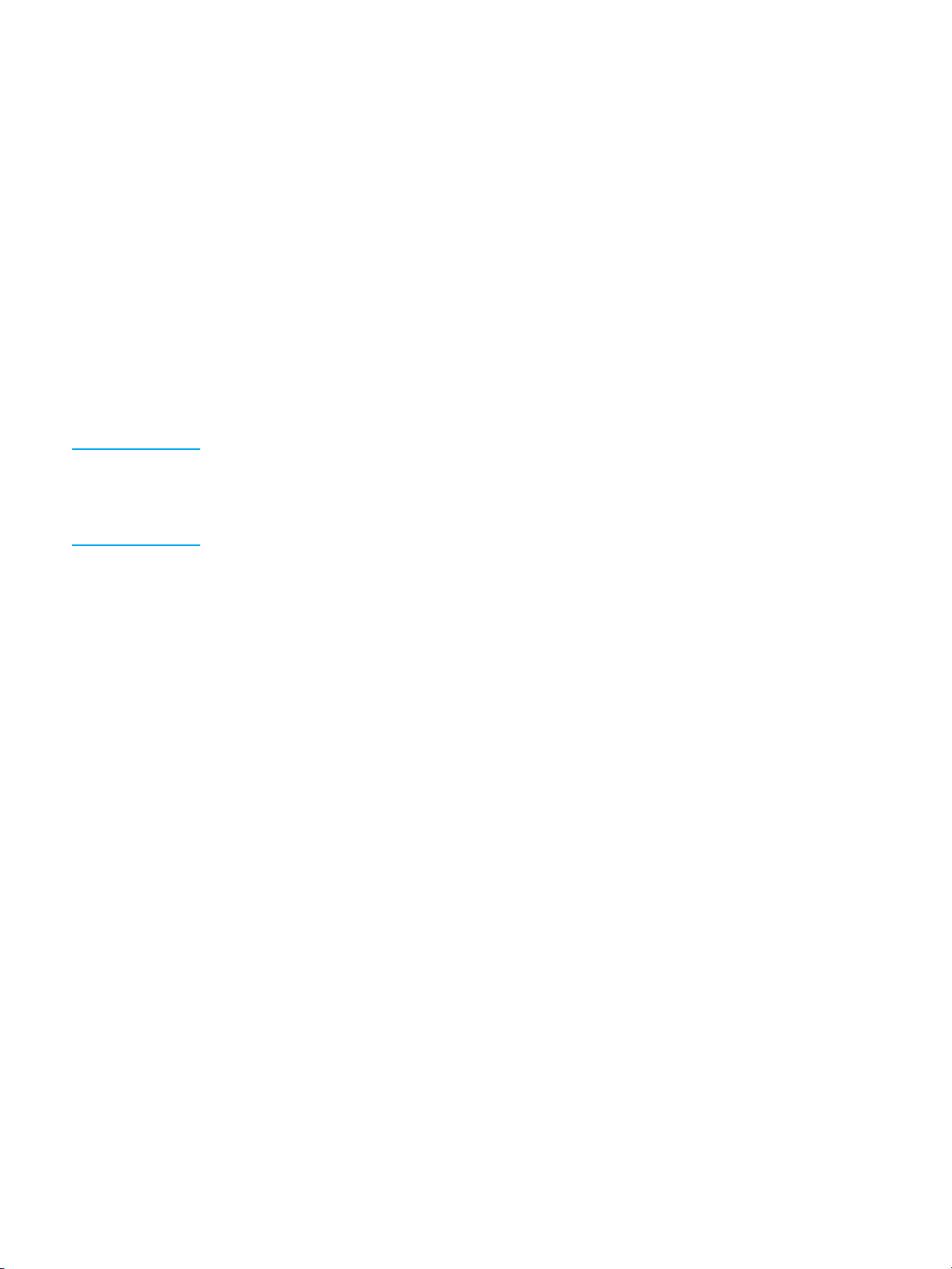
Udskrivning af et job
1. Stil den bærbare computer (eller en anden transportabel enhed med et IRDA-kompatibelt
FIR-vindue) inden for en afstand af højst 1 meter fra HP Fast InfraRed Receiver
(ekstraudstyr). FIR-vinduet må højst have en vinkel på +/- 15 grader i forhold til printeren
for at sikre en effektiv forbindelse til udskrivning.
2. Udskriv jobbet. Statusindikatoren på HP Fast InfraRed Receiver (ekstraudstyr) lyser, og
lidt efter vises BEHANDLER JOB på printerens kontrolpanel.
Hvis statusindikatoren ikke lyser, må du justere retningen på HP Fast InfraRed Receiver
(ekstraudstyr) i forhold til FIR-porten på sendeenheden, sende udskriftsjobbet igen og
fastholde justeringen af alle enheder. Hvis det er nødvendigt at flytte udstyret, skal du
kontrollere, at alle enheder fortsat er placeret inden for funktionsområdet, for at bevare
forbindelsen.
Hvis forbindelsen afbrydes, før udskriftsjobbet er færdigt, slukkes statusindikatoren på
HP Fast InfraRed Receiver (ekstraudstyr). Du har nu op til 40 sekunder til at afhjælpe
problemet og fortsætte jobbet. Hvis forbindelsen genskabes inden for denne periode, lyser
statusindikatoren igen.
Bemærk!! Forbindelsen afbrydes permanent, hvis den afsendende port flyttes uden for funktionsområdet,
eller hvis n
(Denne blokering kunne være en hånd, et stykke papir eller endda direkte sollys). Afhængigt
af størrelsen af jobbet kan udskrivning med HP Fast InfraRed Receiver (ekstraudstyr) tage
længere ti
oget passerer imellem portene og blokerer transmissionen i mere end 40 sekunder.
d end udskrivning via et kabel, som er tilsluttet direkte til parallelporten.
Afbrydelse og genoptagelse af udskrivning
Funktionen til jobafbrydelse og -genoptagelse giver dig mulighed for at standse udskrivningen
af et job midlertidigt for at udskrive et andet job via en FIR-forbindelse. Når udskrivningen af
FIR-jobbet er færdig, genoptages udskrivningen af det afbrudte job.
Du kan afbryde jobbet på printeren ved at oprette forbindelse til FIR porten på printeren og
sende et job til printeren. Printeren standser udskrivningen af det aktuelle job, når den er
færdig med udskrivningen af den igangværende kopi. Printeren udskriver herefter jobbet, som
sendes via FIR-forbindelsen. Når printeren er færdig med at udskrive dette job, genoptager
den udskrivningen af det oprindelige job i flere kopier, hvor den slap.
86 Kapitel 4 Udskrivningsopgaver DA_WW
Page 97
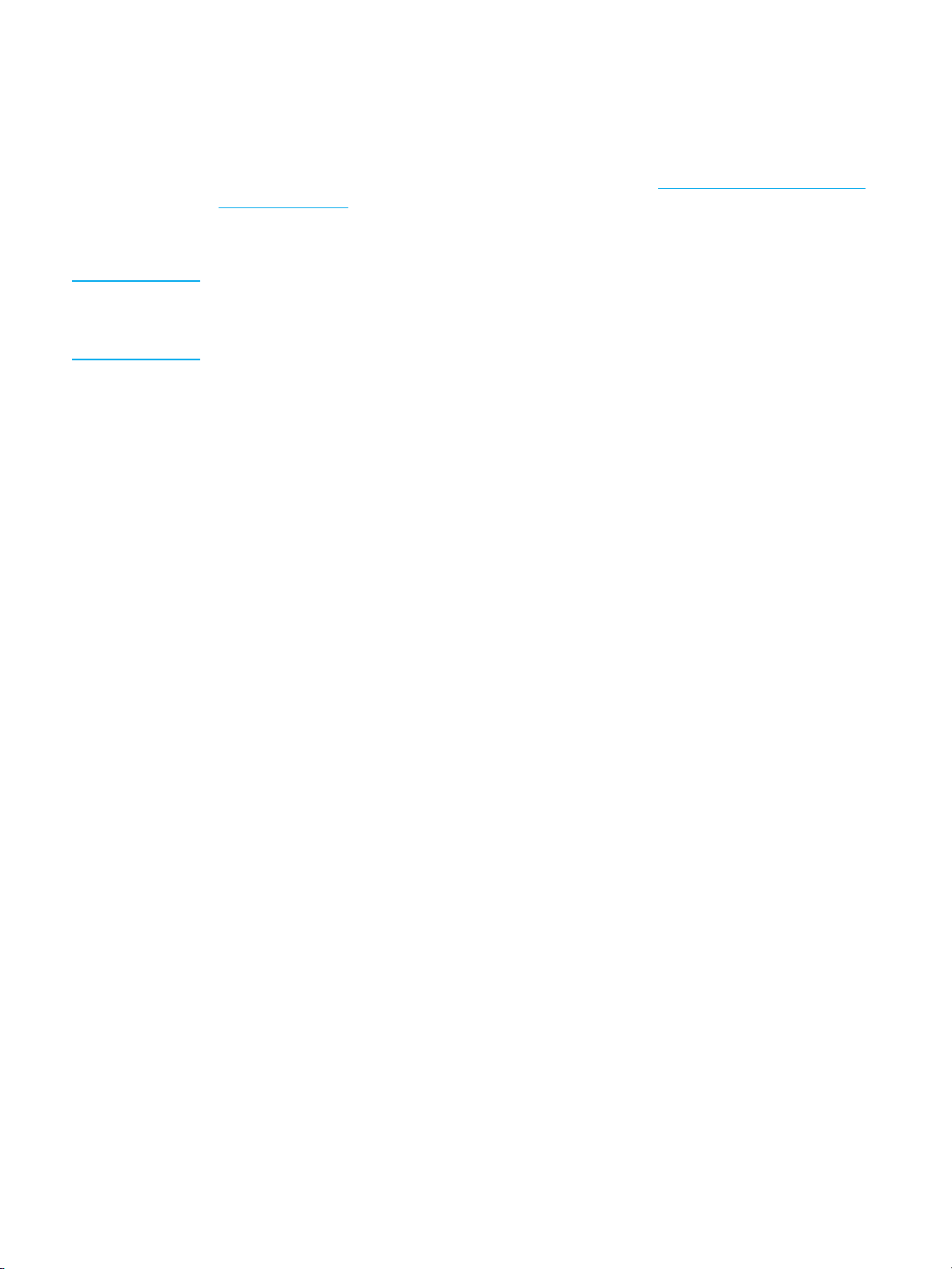
Hukommelsesst
Denne printer understøtter op til 416 MB hukommelse. Du kan tilføje yderligere hukommelse
ved at installere DIMM-moduler (Dual Inline Memory Module). For at muliggøre udvidelse af
hukommelsen er printeren forsynet med tre DIMM-stik, som hver accepterer 64, 128 eller 256
MB RAM. Oplysninger om installation af hukommelse findes i A
og printserverkort.
Denne printer bruger synkrone DRAM-hukommelsesmoduler med 168-ben og ikke-paritet.
EDO DIMM’er (Extended Data Output) understøttes ikke.
Bemærk!! Hvis der opstår hukommelsesproblemer, når du udskriver kompleks grafik, kan
du frigøre me
makroer fra printerhukommelsen. Reducering af et udskriftsjobs kompleksitet fra
et program kan forhindre hukommelsesproblemer.
yring
rbejde med hukommelses-
re hukommelse ved at fjerne indlæste fonte, typogrammer og
DA_WW Hukommelsesstyring 87
Page 98
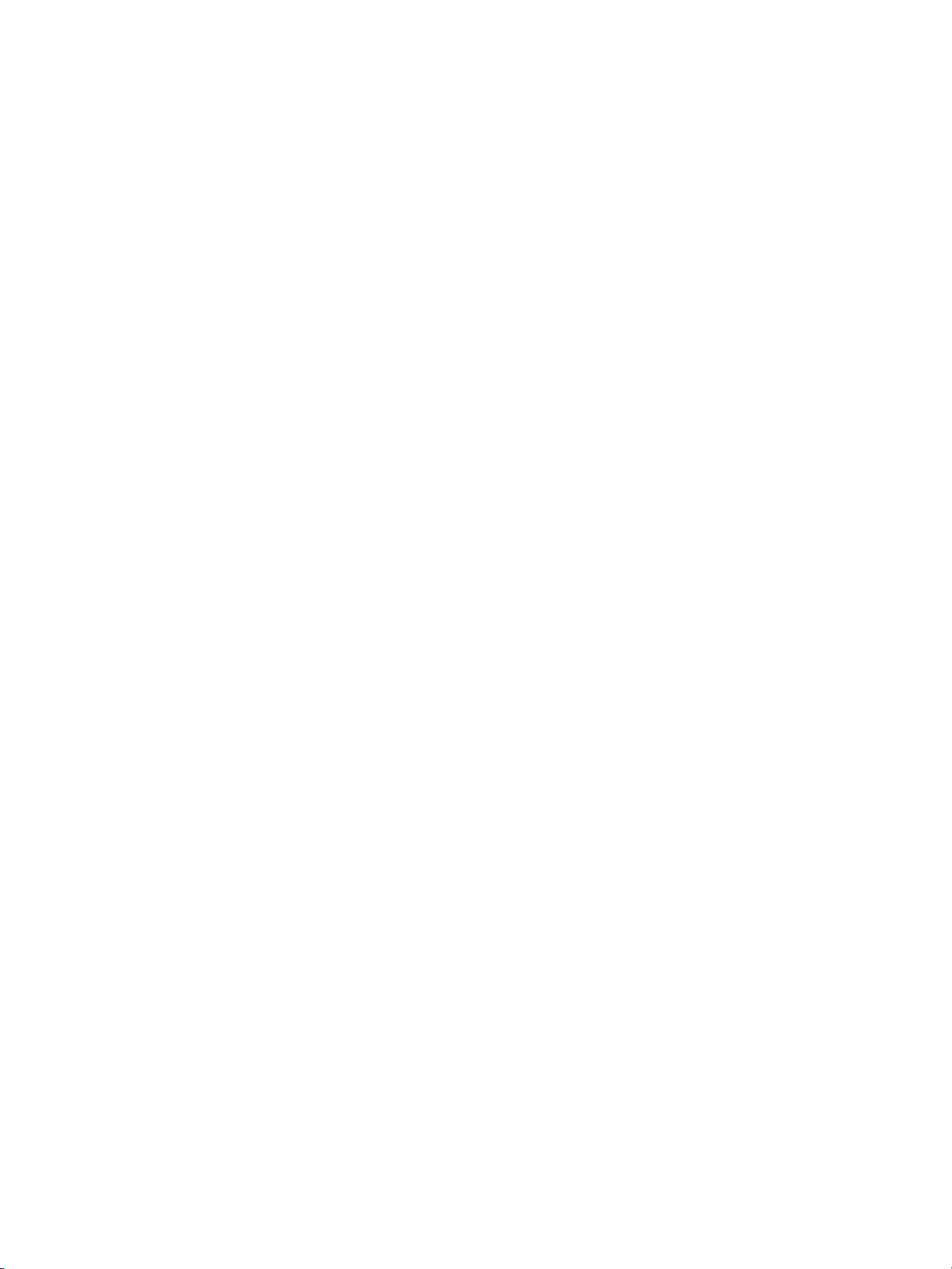
88 Kapitel 4 Udskrivningsopgaver DA_WW
Page 99

5
Håndtering af printeren
Dette kapitel beskriver, hvordan du håndterer printeren. Der gives oplysninger om følgende
emner:
Printerinformationssider
•
Brug af den integrerede webserver
•
Brug af printerstatus og advarsler
•
DA_WW 89
Page 100
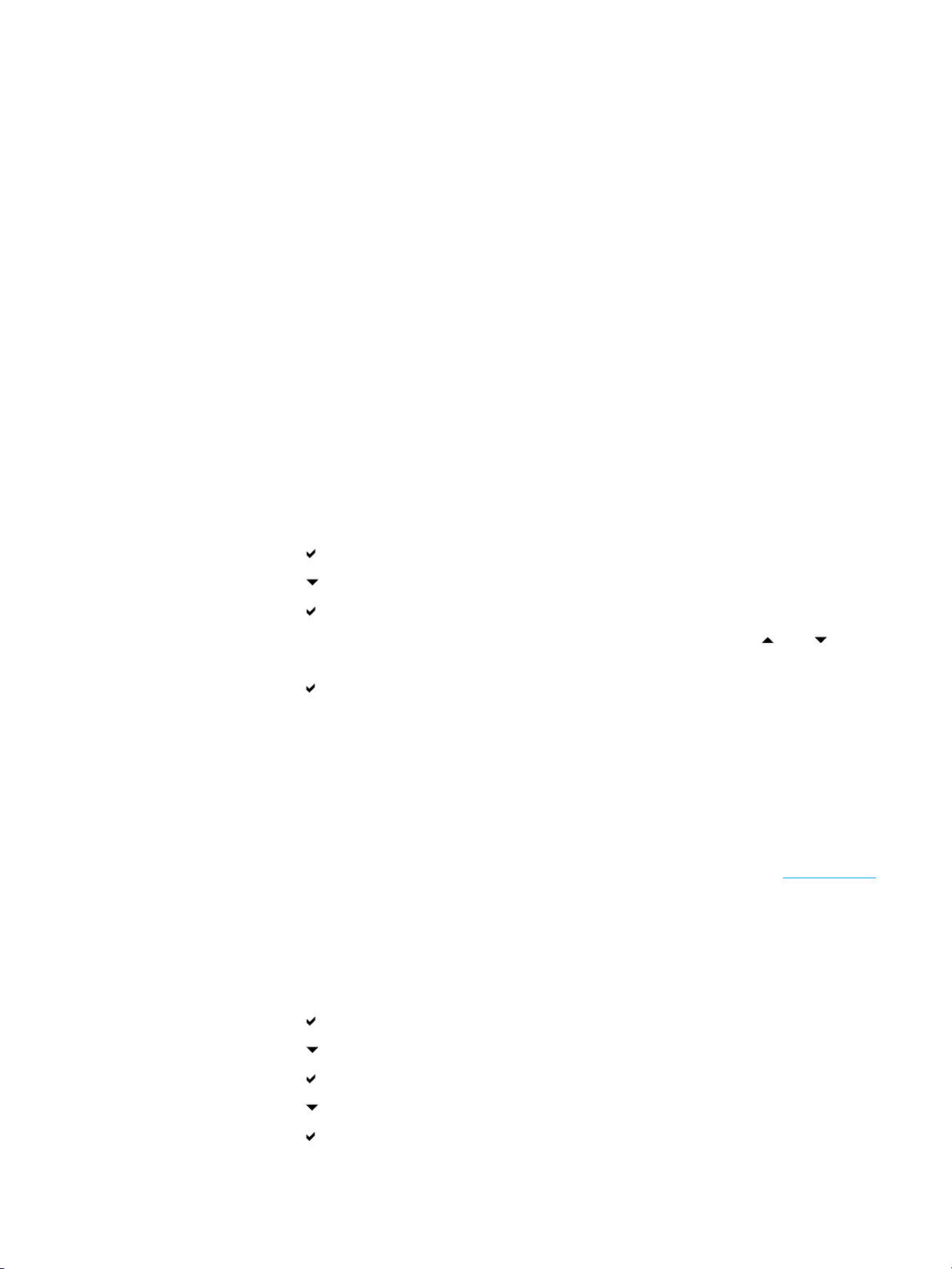
Printerinform
Fra printerens kontrolpanel kan du udskrive sider med detaljerede oplysninger om
printeren og dens aktuelle konfiguration. Fremgangsmåderne til udskrivning af følgende
informationssider er beskrevet her:
•
•
•
•
•
•
•
•
•
Menuoversigt
ationssider
menuoversigt
konfigurationsside
statusside over forbrugsvarer
forbrugsside
demoside
filbibliotek (kun tilgængeligt på printere med en harddisk)
PCL- eller PS-fontliste
hændelseslog
fejlfindingsside om udskriftskvalitet
Hvis du vil se d
kontrolpanel
1. Tryk på
2. Tryk på
3. Tryk på
4. Hvis UDSKRIV M
indtil indsti
5. Tryk på
Meddelelsen U
med a t udskriv
udskrevet m en
Det kan være en
referencemat
dererinstal
eller progra
En fuldstænd
e aktuelle indstillinger for menuerne og de emner, der er adgang til via
et, kan du udskrive en oversigt over menuerne på kontrolpanelet.
åadgangtilMENUER.
for at f
remhæve INFORMATION.
for at f
for at v
llingen er fremhævet.
for at v
eriale. Indholdet af menuoversigten varierer, afhængigt af hvilket ekstraudstyr
leret i printeren. (Mange af værdierne kan tilsidesættes fra printerdriveren
mmet).
ig oversigt over kontrolpanelets menuer og mulige værdier findes i M
ælge INFORMATION.
ENUOVERSIGT ikke er fremhævet, skal du trykke på
ælge UDSKRIV MENUOVERSIGT.
DSKRIVER...MENUOVERSIGT vises på displayet, indtil printeren er færdig
e menuoversigten. Printeren vender tilbage til tilstanden Klar efter at have
uoversigten.
god idé at have menuoversigten liggende i nærheden af printeren, som
eller ,
enuhierarki.
Konfigurationsside
Brug konfigurationssiden til at undersøge aktuelle printerindstillinger, til lokalisering og
afhjælpning af printerproblemer eller til at kontrollere installationen af ekstraudstyr, f.eks.
hukommelse (DIMM’er), papirbakker og printersprog.
1. Tryk på
2. Tryk på
3. Tryk på
4. Tryk på
5. Tryk på
90 Kapitel 5 Håndtering af printeren DA_WW
foratfåadgangtilMENUER.
for at fremhæve INFORMATION.
for at vælge INFORMATION.
for at fremhæve UDSKRIV KONFIGURATION.
for at vælge UDSKRIV KONFIGURATION.
